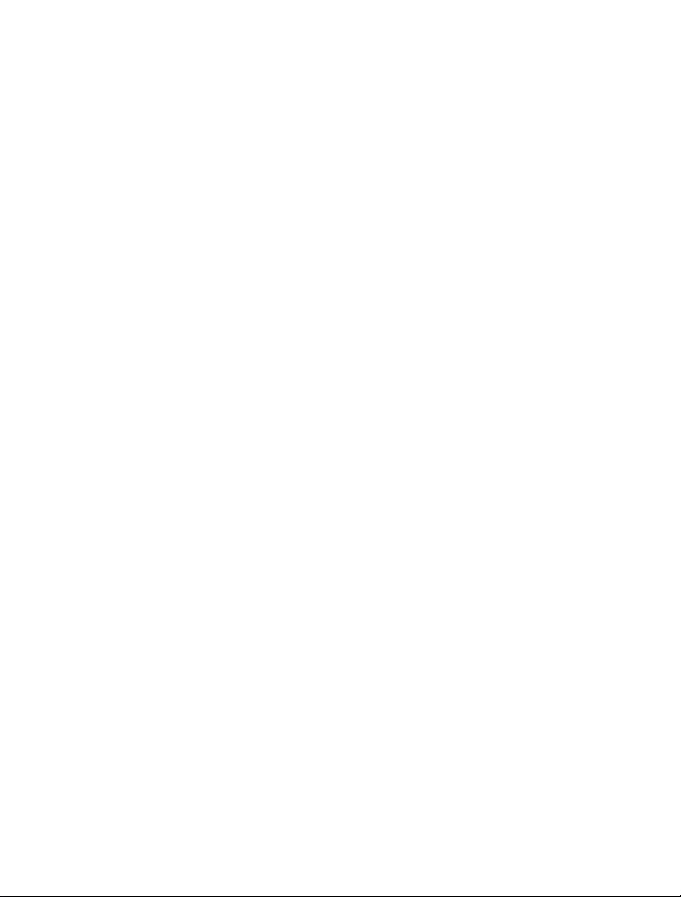
Gebruikershandleiding Nokia C5–00
Uitgave 3.0
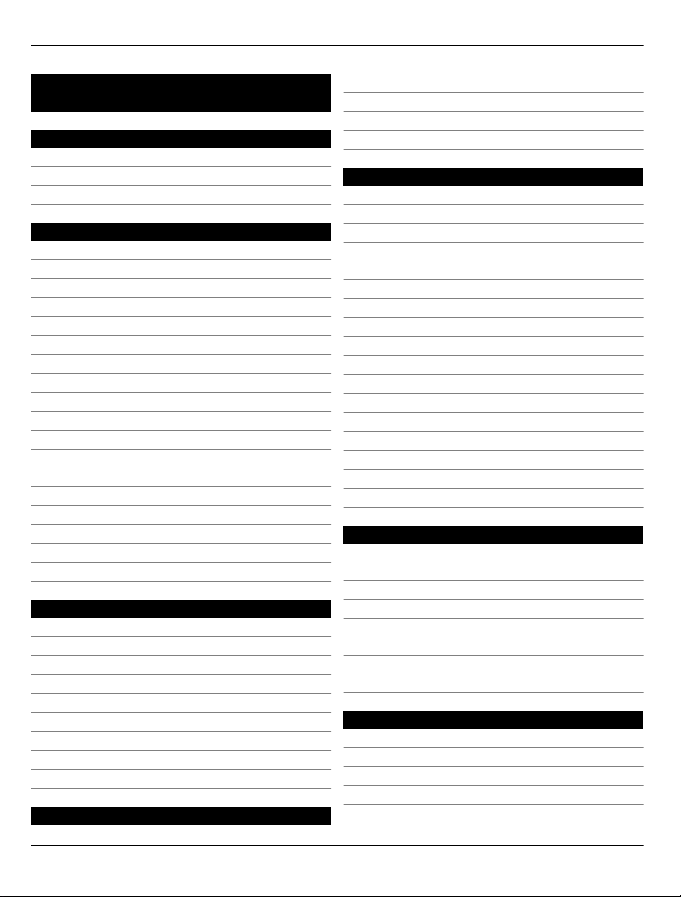
2 Inhoudsopgave
Inhoudsopgave
Veiligheid 5
Over dit apparaat 5
Office-toepassingen 6
Netwerkdiensten 6
Aan de slag 8
Toetsen en onderdelen 8
SIM-kaart en batterij plaatsen 8
Een geheugenkaart plaatsen 9
Polsband 10
De batterij opladen 10
Het apparaat in- en uitschakelen 11
Toetsenblok vergrendelen 11
Volumeregeling 11
Een compatibele headset aansluiten 12
Een USB-gegevenskabel aansluiten 12
Antennelocaties 12
Inhoud overbrengen vanaf een ander
apparaat 13
Ovi Suite installeren 13
Ovi by Nokia 14
Over Ovi Winkel 14
Een geheugenkaart verwijderen 14
Batterij en SIM-kaart verwijderen 15
Basistoepassing 16
Tekst invoeren 16
Menu 17
Schermsymbolen 18
Sneltoetsen 19
Het profiel Offline 20
Toegangscodes 20
Configuratie-instellingen 21
Instelwizard 21
Extern blokkeren 21
Het apparaat aanpassen 23
Startscherm 23
Contactenbalk 23
Thema's 23
Profielen 25
Telefoon 26
Een oproep plaatsen 26
Een oproep beantwoorden 26
Een video-oproep plaatsen 26
Een video-oproep beantwoorden of
weigeren 27
Vereisten voor het delen van video 27
Live videobeelden en videoclips delen 28
Een conferentiegesprek voeren 29
Snelkeuze 29
Spraakgestuurde nummerkeuze 30
Dictafoon 30
Oproep- en gegevensregisters 30
Oproepen blokkeren 31
Vaste nummers 31
Oproepen omleiden 32
Oproepinstellingen 33
Netwerkinstellingen 33
Contacten 35
Contact houden met uw online
vrienden 35
Contacten kopiëren 36
Namen en nummers beheren 36
Namen en nummers opslaan en
bewerken 37
Beltonen, afbeeldingen en beltekst
voor contacten 37
Berichten 39
Informatie over Berichten 39
Berichten schrijven en verzenden 39
E-mail 41
Over Chat 44
© 2010-2011 Nokia. Alle rechten voorbehouden.
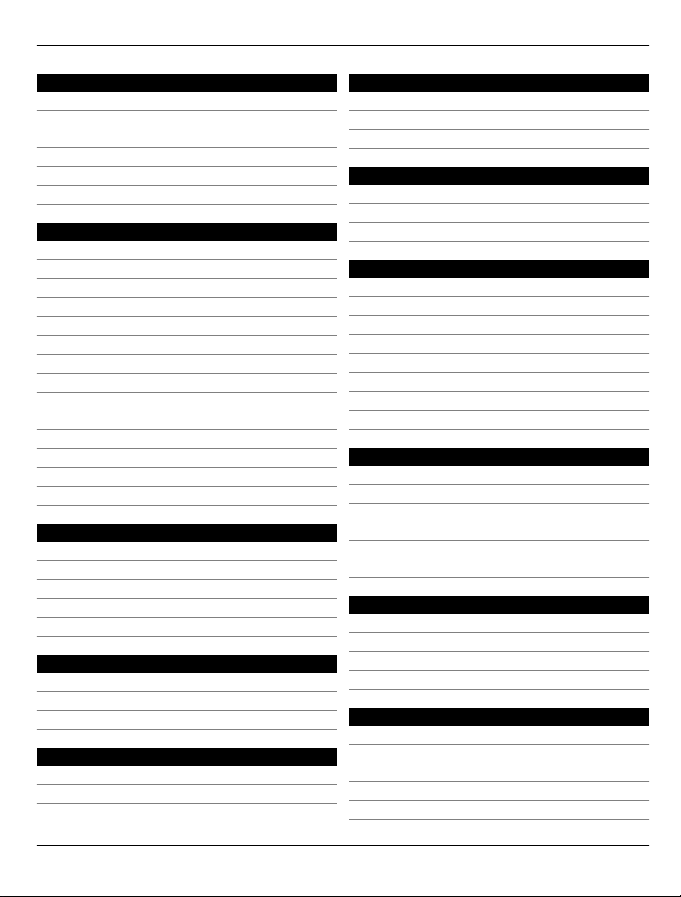
Inhoudsopgave 3
Connectiviteit 45
Uw computer met het web verbinden 45
Inhoud overbrengen vanaf een ander
apparaat 45
Bluetooth 46
Gegevenskabel 50
Synchronisatie 50
Web 52
Informatie over de webbrowser 52
Op internet surfen 52
Over Zoeken 53
Werkbalk in de browser 53
Navigeren over pagina's 53
Webfeeds en blogs 54
Inhoud zoeken 54
Bookmarks 54
Gebeurtenissen in de buurt
ontdekken 55
De cache wissen 55
De verbinding verbreken 55
Beveiliging van de verbinding 55
Webinstellingen 56
Positionering 58
Informatie over GPS 58
A-GPS (Assisted GPS) 58
Kaarten 59
Plaatsen 68
GPS-gegevens 68
Muziek en audio 70
Ovi Muziek 70
Muziekspeler 70
FM-radio 72
Camera 74
Een afbeelding vastleggen 74
Een videoclip opnemen 74
Afbeeldingen en video's 75
Over Galerij 75
Online delen 75
Nokia Videocentrum 76
Tijdbeheer 78
Agenda 78
Wekker 80
Klokinstellingen 80
Kantoortoepassingen 81
PDF-lezer 81
Woordenboek 81
Over Quickoffice 81
Omrekenen 81
Rekenmachine 82
Actieve notities 82
Notities 83
Zipbeheer 84
Instellingen 85
Toepassingsinstellingen 85
Apparaat- en SIM-kaartbeveiliging 85
Algemene instellingen voor
accessoires 85
De oorspronkelijke instellingen
terugzetten 86
Gegevensbeheer 87
Toepassingen installeren 87
Bestandsbeheer 88
Apparaatbeheer 89
Beveiligde inhoud 90
Help zoeken 92
Ondersteuning 92
Uw apparaatsoftware en toepassingen
up-to-date houden 92
Levensduur van de batterij verlengen 93
Help van het apparaat 94
© 2010-2011 Nokia. Alle rechten voorbehouden.

4 Inhoudsopgave
Het milieu beschermen 96
Energie besparen 96
Recyclen 96
Product- en veiligheidsinformatie 96
Index 104
© 2010-2011 Nokia. Alle rechten voorbehouden.
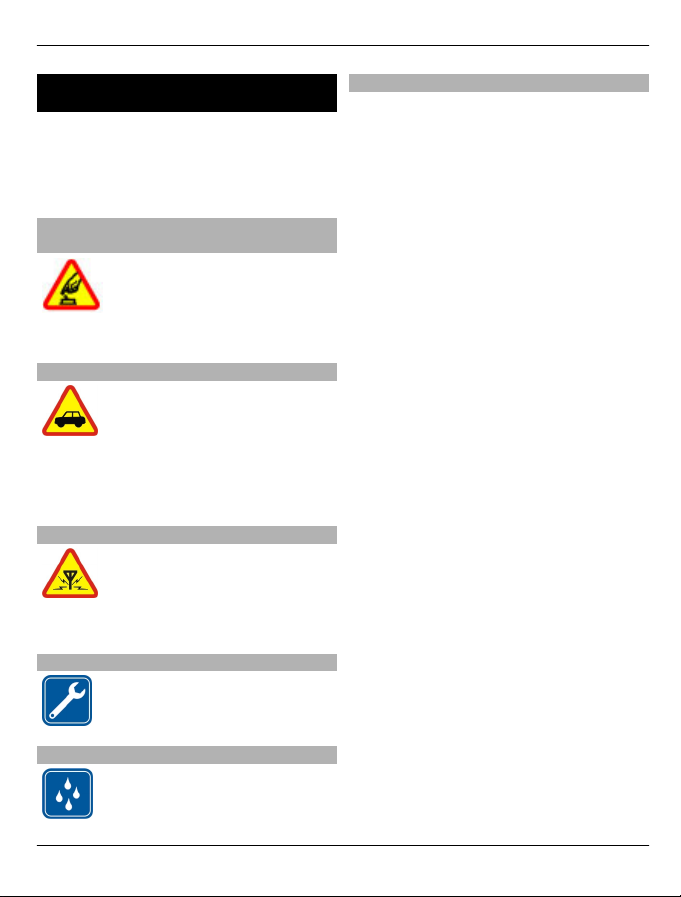
Veiligheid 5
Veiligheid
Lees deze eenvoudige richtlijnen. Het niet
opvolgen van de richtlijnen kan gevaarlijk
of onwettig zijn. Lees de volledige
gebruikershandleiding voor meer
informatie.
SCHAKEL HET APPARAAT ALLEEN IN ALS HET VEILIG IS
Schakel het apparaat niet in als
het gebruik van mobiele
telefoon verboden is of als dit
storing of gevaar zou kunnen
opleveren.
VERKEERSVEILIGHEID HEEFT VOORRANG
Houd u aan alle lokale
wetgeving. Houd tijdens het
rijden altijd uw handen vrij om
het voertuig te besturen. De
verkeersveiligheid dient uw
eerste prioriteit te hebben
terwijl u rijdt.
STORING
Alle draadloze apparaten
kunnen gevoelig zijn voor
storing. Dit kan de werking van
het apparaat negatief
beïnvloeden.
DESKUNDIG ONDERHOUD
Dit product mag alleen door
deskundigen worden
geïnstalleerd of gerepareerd.
Over dit apparaat
Het draadloze apparaat dat in deze
handleiding wordt beschreven, is
goedgekeurd voor gebruik in het (E)GSM
850 MHz-, 900 MHz-, 1800 MHz- en 1900
MHz-netwerken en UMTS 900 MHz en 2100
MHz HSDPA- en HSUPA-netwerken . Neem
contact op met uw serviceprovider voor
meer informatie over netwerken.
Dit apparaat ondersteunt verschillende
verbindingsmethoden en net als
computers kan uw apparaat worden
blootgesteld aan virussen en andere
schadelijke inhoud. Wees voorzichtig met
berichten, verbindingsverzoeken,
browsen en downloaden. Installeer en
gebruik alleen diensten en software van
betrouwbare bronnen die adequate
beveiliging en bescherming bieden, zoals
toepassingen die Symbian Signed zijn of
de Java Verified™-test hebben doorstaan.
Overweeg de installatie van antivirus- en
andere beveiligingssoftware op het
apparaat en eventuele aangesloten
computers.
Uw apparaat beschikt mogelijk over
vooraf geïnstalleerde bladwijzers en
koppelingen naar websites van derden.
Deze zijn niet verbonden met Nokia en
Nokia onderschrijft deze niet en
aanvaardt er geen aansprakelijkheid voor.
Als u dergelijke sites bezoekt, moet u
voorzorgsmaatregelen treffen op het
gebied van beveiliging of inhoud.
WATERBESTENDIGHEID
Het apparaat is niet
waterbestendig. Houd het
apparaat droog.
© 2010-2011 Nokia. Alle rechten voorbehouden.
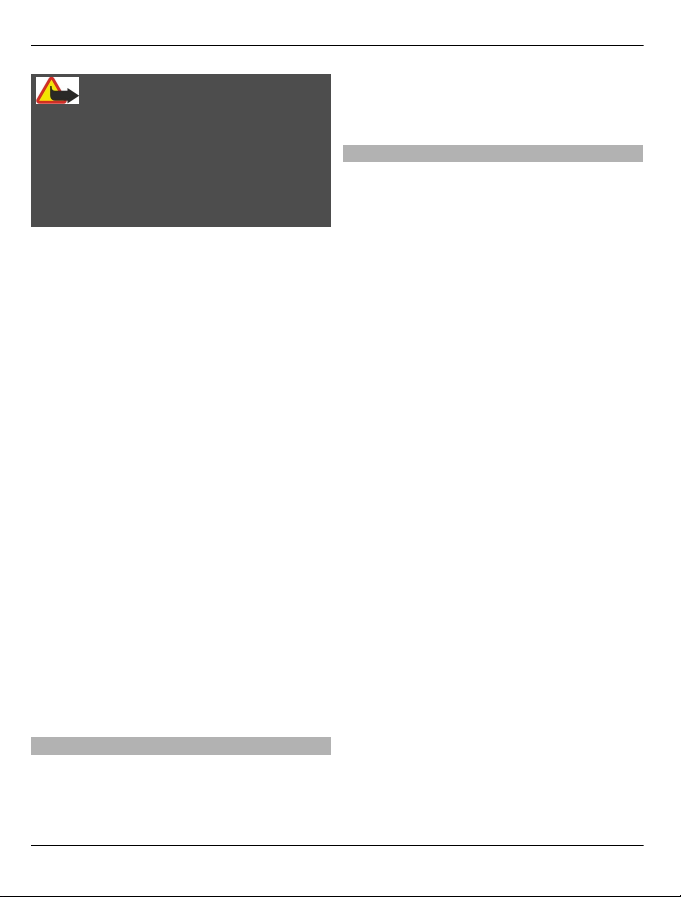
6 Veiligheid
Waarschuwing:
Als u andere functies van dit apparaat wilt
gebruiken dan de alarmklok, moet het
apparaat zijn ingeschakeld. Schakel het
apparaat niet in wanneer het gebruik van
draadloze apparatuur storingen of gevaar
kan veroorzaken.
Houd u bij het gebruik van dit apparaat
aan alle regelgeving en respecteer lokale
gebruiken, privacy en legitieme rechten
van anderen, waaronder auteursrechten.
Auteursrechtbescherming kan
verhinderen dat bepaalde afbeeldingen,
muziek en andere inhoud worden
gekopieerd, gewijzigd of overgedragen.
Maak een back-up of houd een
schriftelijke neerslag bij van alle
belangrijke gegevens die in uw apparaat
zijn opgeslagen.
Wanneer u het apparaat op een ander
apparaat aansluit, dient u eerst de
handleiding van het desbetreffende
apparaat te raadplegen voor uitgebreide
veiligheidsinstructies. Sluit geen
incompatibele producten aan.
De afbeeldingen in deze documentatie
kunnen verschillen van de afbeeldingen
op het scherm van het apparaat.
Voor andere belangrijke informatie over
uw apparaat wordt u verwezen naar de
gebruikershandleiding .
Office-toepassingen
De kantoortoepassingen ondersteunen
gebruikelijke functies van Microsoft Word,
PowerPoint en Excel (Microsoft Office
2000, XP en 2003). Niet alle
bestandsindelingen worden
ondersteund.
Netwerkdiensten
Om het apparaat te kunnen gebruiken,
moet u beschikken over een abonnement
bij een aanbieder van draadloze
verbindingsdiensten. Enkele functies zijn
niet op alle netwerken beschikbaar. Er zijn
ook functies waarvoor u specifieke
regelingen met uw serviceprovider moet
treffen voordat u ze kunt gebruiken.
Wanneer u netwerkdiensten gebruikt,
worden er gegevens overgedragen.
Informeer bij uw serviceprovider naar de
kosten voor communicatie op uw eigen
telefoonnetwerk en wanneer u in het
dekkingsgebied van andere netwerken
verkeert. Uw serviceprovider kan u
vertellen welke kosten in rekening
worden gebracht. Bij sommige netwerken
gelden beperkingen die invloed hebben
op hoe u sommige functies van dit
apparaat kunt gebruiken die
netwerkondersteuning nodig hebben,
zoals ondersteuning voor specifieke
technologieën, bijvoorbeeld WAP 2.0protocollen (HTTP en SSL) die werken met
TCP/IP-protocollen en taalafhankelijke
tekens.
Het kan zijn dat uw serviceprovider
verzocht heeft om bepaalde functies uit te
schakelen of niet te activeren in uw
apparaat. In dat geval worden deze
functies niet in het menu van uw apparaat
weergegeven. Mogelijk is uw apparaat
voorzien van aangepaste onderdelen,
zoals menunamen, menuvolgorde en
pictogrammen.
© 2010-2011 Nokia. Alle rechten voorbehouden.
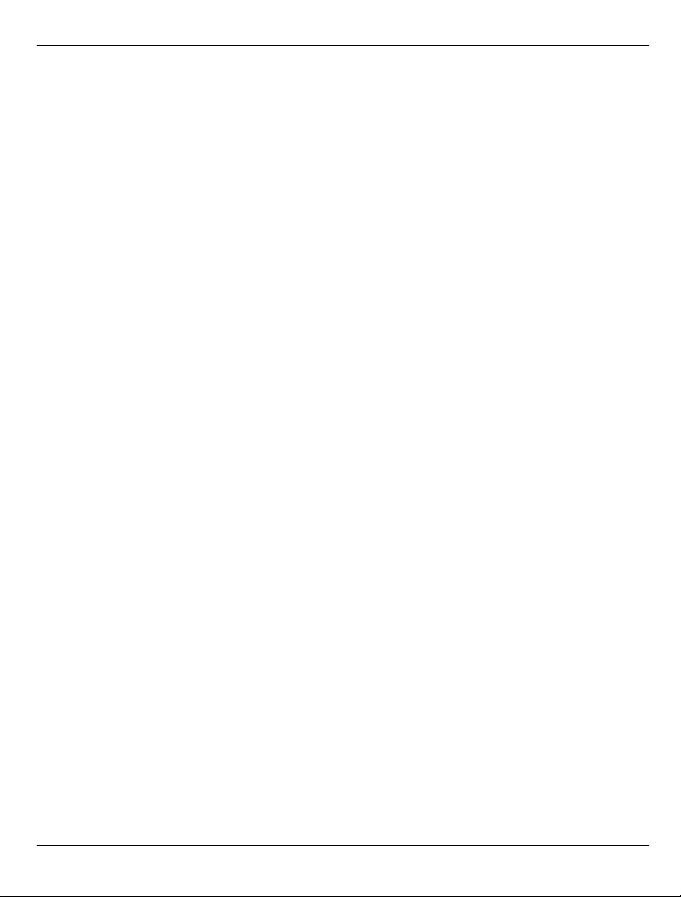
Batterij veilig verwijderen. Schakel het
apparaat altijd uit en ontkoppel de lader
voordat u de batterij verwijdert.
Veiligheid 7
© 2010-2011 Nokia. Alle rechten voorbehouden.
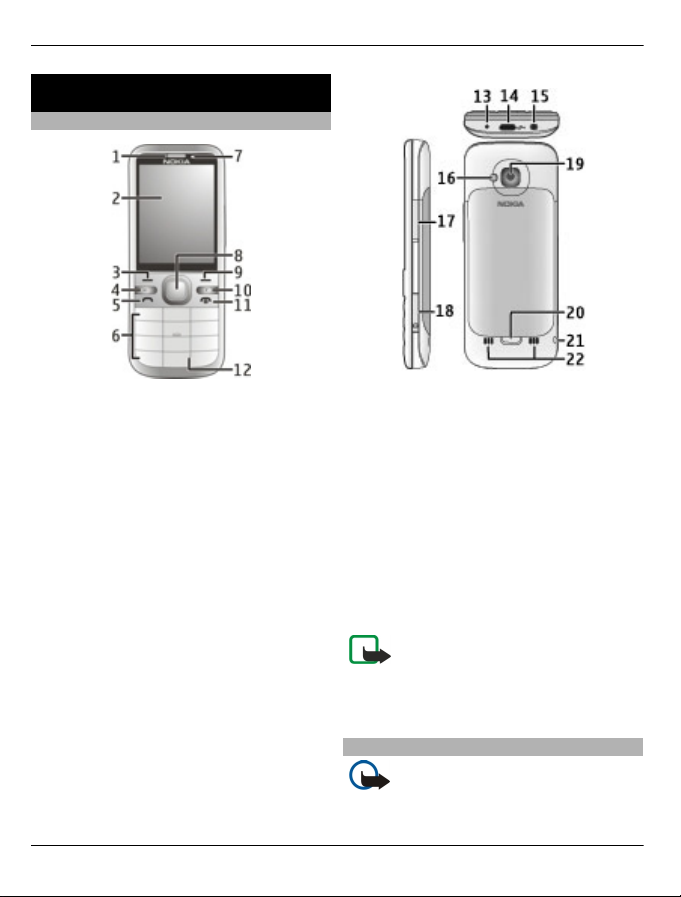
8 Aan de slag
Aan de slag
Toetsen en onderdelen
1 Luidspreker
2 Scherm
3 Linkerselectietoets
4 Home-toets
5 Beltoets
6 Cijfertoetsen
7 Tweede cameralens
8 Navi™-toets (bladertoets) Kan ook
worden gebruikt om foto's te maken.
9 Rechterselectietoets
10 Wistoets C
11 Aan/uit-toets
12 Microfoon
13 Aansluiting voor oplader
14 Micro USB-aansluiting
15 Nokia AV-aansluiting (3,5 mm)
16 Flitser
17 Volumetoetsen. Kan bij gebruik van
de camera ook voor in- en uit te
zoemen worden gebruikt.
18 Geheugenkaartsleuf
19 Hoofdcameralens
20 Ontgrendelingsknop voor
achtercover
21 Gaatje voor polsband
22 Luidspreker
Opmerking: Het oppervlak van dit
apparaat bevat geen nikkel in de
gemetalliseerde delen. Het oppervlak van
dit apparaat bevat roestvrij staal.
SIM-kaart en batterij plaatsen
Belangrijk: Gebruik in dit apparaat
geen mini-UICC SIM-kaarten (ook wel
© 2010-2011 Nokia. Alle rechten voorbehouden.
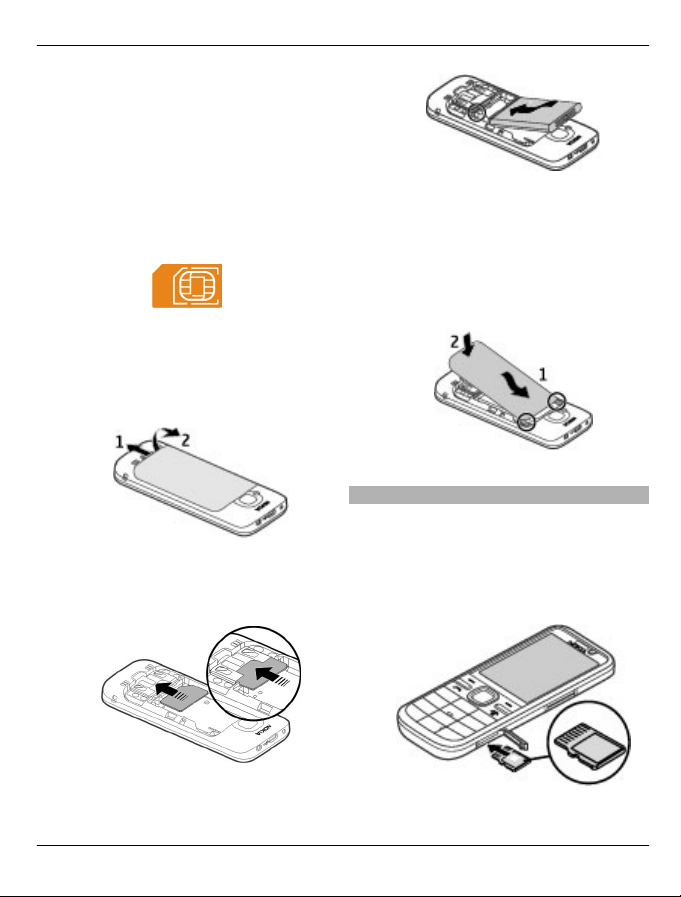
micro-SIM-kaarten genoemd), micro-SIMkaarten met een adapter of SIM-kaarten
met een mini-UICC-uitsnede (zie
afbeelding). Een micro-SIM-kaart is
kleiner dan de standaard SIM-kaart. Dit
apparaat ondersteunt het gebruik van
micro-SIM-kaarten niet en gebruik van
incompatibele SIM-kaarten kan mogelijk
de kaart of het apparaat beschadigen en
gegevens op de kaart aantasten.
1 Als u de achtercover van het apparaat
wilt verwijderen, trekt u de
ontgrendelingstoets (1) naar de
onderzijde van het apparaat en tilt u
de cover op (2).
2 Verwijder de batterij en schuif de SIM-
kaart in de SIM-kaarthouder. Zorg dat
het contactgebied omlaag is gericht.
Aan de slag 9
4 Als u de achtercover wilt
terugplaatsen, plaatst u de
uitsteeksels aan de bovenkant van de
cover voorzichtig in de uitsparingen
(1) en lijnt u de achtercover uit. Druk
vervolgens omlaag tot de cover
vastklikt (2).
Een geheugenkaart plaatsen
Er is mogelijk een geheugenkaart bij het
apparaat geleverd en in het apparaat
geplaatst.
1 Gebruik uw nagel om het klepje van
de geheugenkaartsleuf te openen.
3 Plaats de batterij.
© 2010-2011 Nokia. Alle rechten voorbehouden.
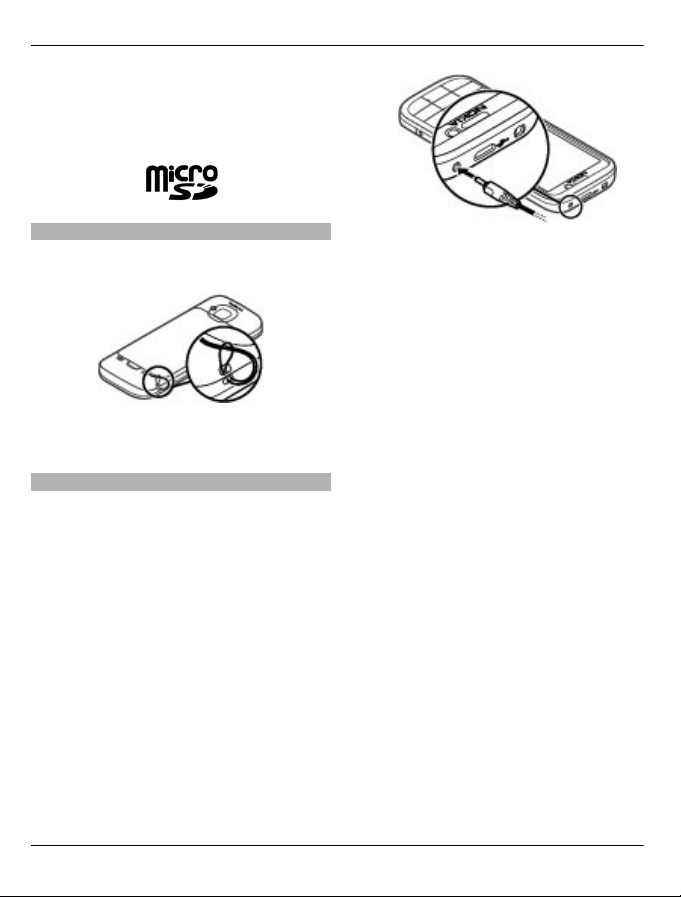
10 Aan de slag
2 Plaats de kaart in de sleuf met de
contactpunten omhoog gericht.
3 Druk de kaart licht aan totdat hij op
zijn plaats klikt. Sluit het klepje.
Polsband
Haal de polsband erdoor en trek deze
strak.
De polsband wordt mogelijk niet
meegeleverd.
De batterij opladen
Uw batterij is in de fabriek gedeeltelijk
opgeladen, maar moet wellicht opnieuw
worden opgeladen voordat u het
apparaat voor het eerst kunt inschakelen.
Als het apparaat aangeeft dat de batterij
leeg raakt, doet u het volgende:
1 Sluit de lader aan op een stopcontact.
2 Sluit de lader aan op het apparaat.
3 Wanneer de batterij volledig is
opgeladen, maakt u eerst de lader los
van het apparaat en vervolgens haalt
u de lader uit het stopcontact.
U hoeft de batterij niet een specifieke tijd
op te laden en u kunt het apparaat tijdens
het opladen gebruiken. Als de batterij
volledig ontladen is, kan het enkele
minuten duren voordat de batterijindicator op het scherm wordt
weergegeven en u weer met het apparaat
kunt bellen.
Tip: Als u over oude compatibele Nokialaders beschikt, kunt u deze gebruiken
voor het apparaat door de CA-44laderadapter aan te sluiten op de oude
lader. De adapter is leverbaar als aparte
accessoire.
Opladen via USB
U kunt het apparaat opladen via een USBaansluiting als er geen stopcontact
beschikbaar is. Als u het apparaat oplaadt
met de USB-gegevenskabel, duurt het
opladen langer. De snelheid van het
opladen via USB varieert aanzienlijk. In
sommige gevallen duurt het heel lang
voordat het opladen begint en het
apparaat weer werkt.
© 2010-2011 Nokia. Alle rechten voorbehouden.
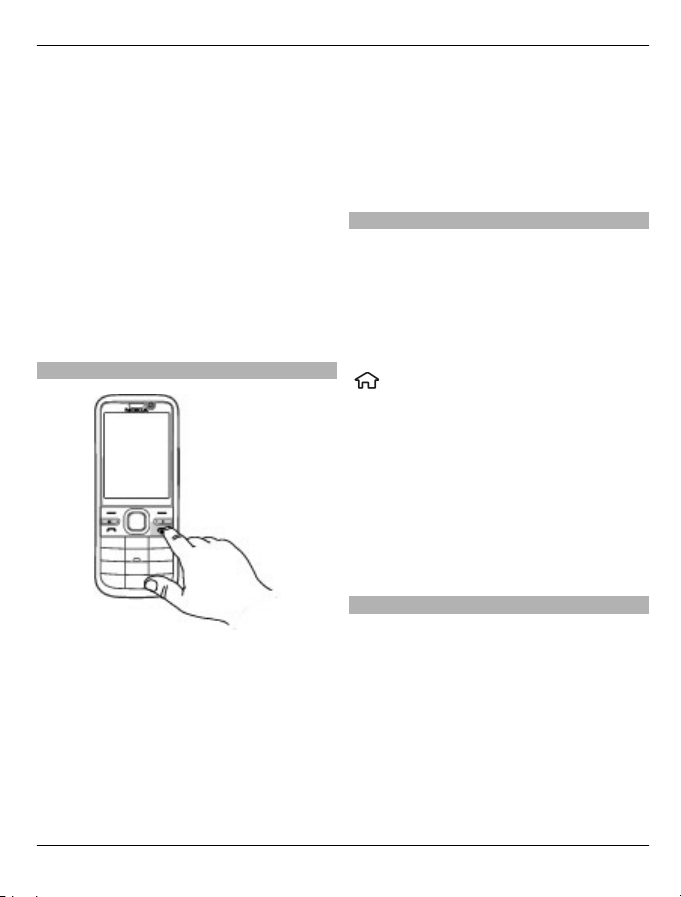
Aan de slag 11
Terwijl u het apparaat oplaadt via USB,
kunt u ook gelijktijdig gegevens
overbrengen via de USB-gegevenskabel.
1 Sluit een compatibel USB-apparaat
aan op uw apparaat met behulp van
een compatibele USB-gegevenskabel.
Afhankelijk van het type apparaat dat
wordt gebruikt om op te laden, kan
het even duren voordat het opladen
begint.
2 Als het apparaat wordt ingeschakeld,
kunt u een keuze maken uit de
beschikbare USB-opties op het scherm
van het apparaat.
Het apparaat in- en uitschakelen
Houd de aan/uit-toets ingedrukt om het
apparaat in en uit te schakelen. Druk kort
op de aan/uit-toets om een gesprek te
beëindigen of een toepassing te sluiten.
Als u wordt gevraagd om een PIN-code,
toetst u deze in en selecteert u OK.
Als u wordt gevraagd om de
blokkeringscode, toetst u deze in en
selecteert u OK. De fabrieksinstelling voor
de blokkeringscode is 12345.
Om de juiste tijdzone, tijd en datum in te
stellen, selecteert u het land waarin u zich
bevindt en voert u vervolgens de
plaatselijke tijd en datum in.
Toetsenblok vergrendelen
Als u de toetsen in het startscherm wilt
vergrendelen, drukt u op de
linkerselectietoets en binnen 1,5 seconde
op *.
Als u wilt instellen dat het apparaat het
toetsenblok na een bepaalde tijd
automatisch vergrendelt, selecteert u
> Instellingen en Algemeen >
Beveiliging > Telefoon en SIM-kaart >
Per. autom. blokk. ttsnb. > Door gebr.
gedef.. Selecteer vervolgens de gewenste
tijd.
Als u het toetsenblok wilt ontgrendelen,
selecteert u Blok. oph. en drukt u op *.
Wanneer het apparaat of het toetsenblok
is vergrendeld, kunt u mogelijk nog wel
het geprogrammeerde alarmnummer
kiezen.
Volumeregeling
Als u het volume van het oorstuk of de
luidspreker tijdens een gesprek of tijdens
het luisteren naar een geluidsbestand wilt
aanpassen, gebruikt u de volumetoetsen.
Selecteer Luidspreker of Telefoon om de
luidspreker tijdens een gesprek in of uit te
schakelen.
© 2010-2011 Nokia. Alle rechten voorbehouden.
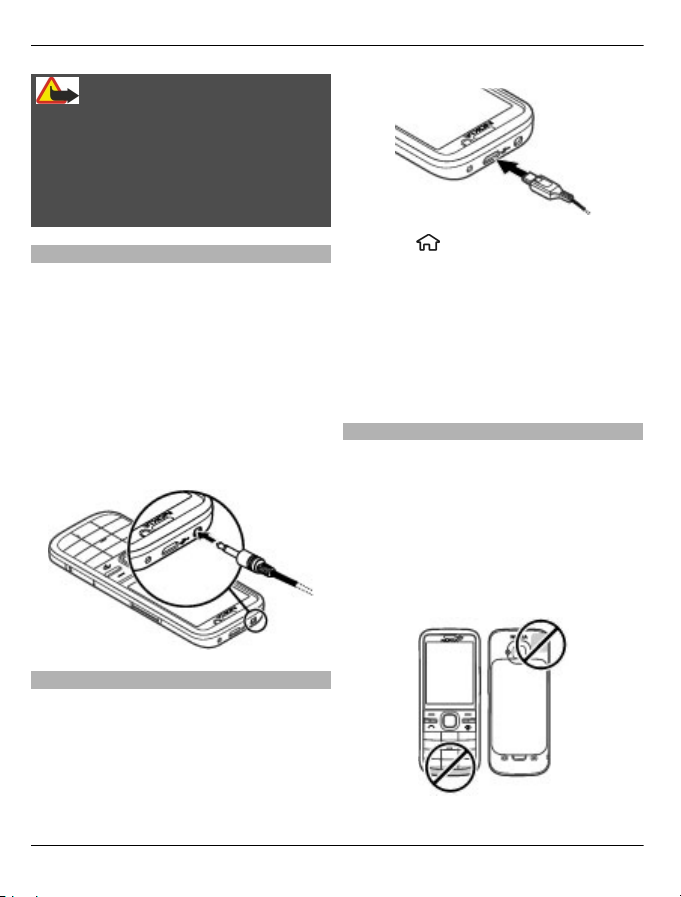
12 Aan de slag
Waarschuwing:
Voortdurende blootstelling aan een hoog
geluidsvolume kan uw gehoor
beschadigen. Luister naar muziek op een
gematigd geluidsvolume. Houd het
apparaat niet dicht bij uw oor wanneer de
luidspreker in gebruik is.
Een compatibele headset aansluiten
Sluit geen producten aan die een
uitgangssignaal afgeven, aangezien het
apparaat dan beschadigd kan raken. Sluit
geen energiebron aan op de
netstroomconnector van Nokia.
Als u externe apparaten of hoofdtelefoons
op de netstroomconnector van Nokia
aansluit die niet door Nokia zijn
goedgekeurd voor gebruik met dit
apparaat, moet u extra letten op het
geluidsniveau.
Een USB-gegevenskabel aansluiten
Een compatibele USB-gegevenskabel
aansluiten op de USB-aansluiting.
Selecteer > Instellingen en
Connect. > USB > USB-
verbindingsmodus en de gewenste
modus om de standaard-USB-aansluiting
te selecteren of de actieve modus de
wijzigen.
Selecteer Vragen bij verbinding om in te
stellen of de standaardmodus
automatisch moet worden geactiveerd.
Antennelocaties
Het apparaat kan interne en externe
antennes hebben. Vermijd onnodig
contact met het gebied rond de antenne
als de antenne aan het zenden of
ontvangen is. Contact met antennes kan
de kwaliteit van de communicatie nadelig
beïnvloeden en kan tijdens gebruik leiden
tot een hoger stroomverbruik en tot een
kortere levensduur van de batterij.
© 2010-2011 Nokia. Alle rechten voorbehouden.
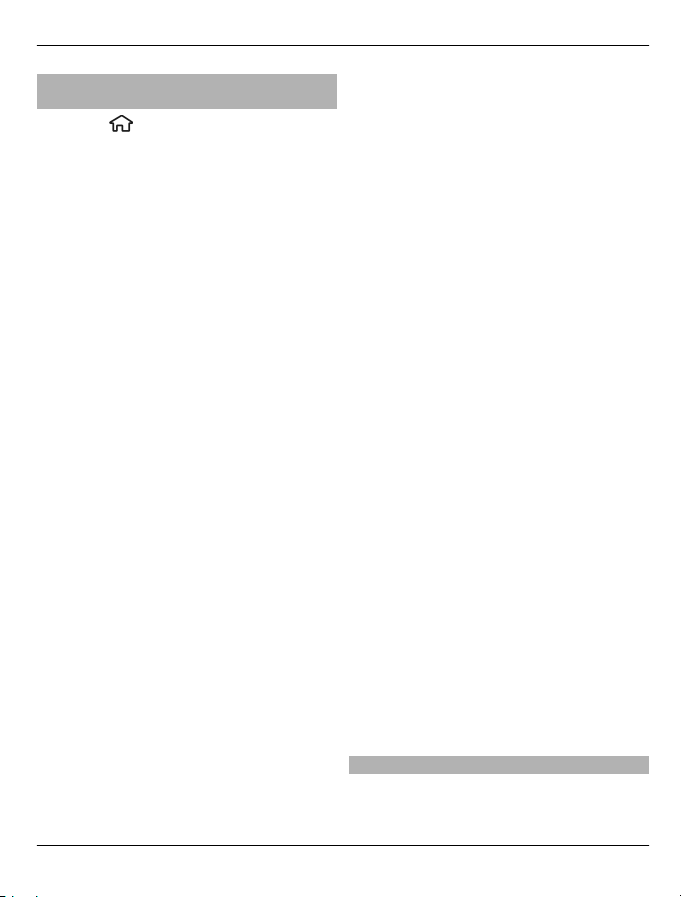
Aan de slag 13
Inhoud overbrengen vanaf een ander apparaat
Selecteer
> Instellingen >
Overdracht.
Met de toepassing Overdracht kunt u
inhoud, zoals contacten, van het ene naar
het andere compatibele Nokia-apparaat
overbrengen.
Welk type inhoud kan worden
overgedragen, hangt af van het model van
het apparaat waaruit u de inhoud wilt
overbrengen. Als het andere apparaat
synchronisatie ondersteunt, kunt u de
gegevens tussen het andere apparaat en
uw apparaat ook synchroniseren. Als het
andere apparaat niet compatibel is, wordt
een bericht weergegeven.
Als het andere apparaat alleen met een
SIM-kaart kan worden ingeschakeld, kunt
u uw SIM-kaart plaatsen. Wanneer uw
apparaat wordt ingeschakeld zonder SIMkaart, wordt automatisch het profiel
Offline geactiveerd.
Het andere apparaat moet Bluetoothverbindingen ondersteunen.
Inhoud overbrengen
Ga als volgt te werk om voor het eerst
gegevens uit het andere apparaat naar dit
apparaat over te brengen:
1 Activeer de Bluetooth-verbinding in
beide apparaten.
2 Selecteer het apparaat waaruit u
inhoud wilt overbrengen. U wordt
gevraagd een code in te voeren op uw
apparaat. Voer een code in (1-16
cijfers) en selecteer OK. Voer dezelfde
code ook in op het andere apparaat en
selecteer OK. De apparaten zijn nu
gekoppeld.
Bij bepaalde modellen wordt de
toepassing Wisselen als een bericht
verzonden naar het andere apparaat.
Open het bericht om de toepassing
Overdracht te installeren op het
andere apparaat en volg de
instructies.
3 Selecteer vanaf uw apparaat de
inhoud die u vanaf het andere
apparaat wilt overbrengen.
De inhoud wordt overgedragen vanuit het
geheugen van het andere apparaat naar
de overeenkomstige locatie op uw
apparaat.
De tijd die het overbrengen in beslag
neemt, is afhankelijk van de hoeveelheid
gegevens die moet worden overgebracht.
U kunt de overdracht annuleren en later
voortzetten.
De synchronisatie vindt plaats in twee
richtingen en de gegevens op beide
apparaten zijn gelijk. Als een item in één
apparaat wordt verwijderd, wordt het in
beide apparaten verwijderd. U kunt
verwijderde items niet herstellen via
synchronisatie.
U kunt het logbestand van de laatste
overdracht bekijken door een
snelkoppeling in de hoofdweergave te
selecteren en Opties > Logboek
bekijken te kiezen.
Ovi Suite installeren
Met de pc-toepassing Nokia Ovi Suite hebt
u in één toepassing eenvoudig toegang
© 2010-2011 Nokia. Alle rechten voorbehouden.
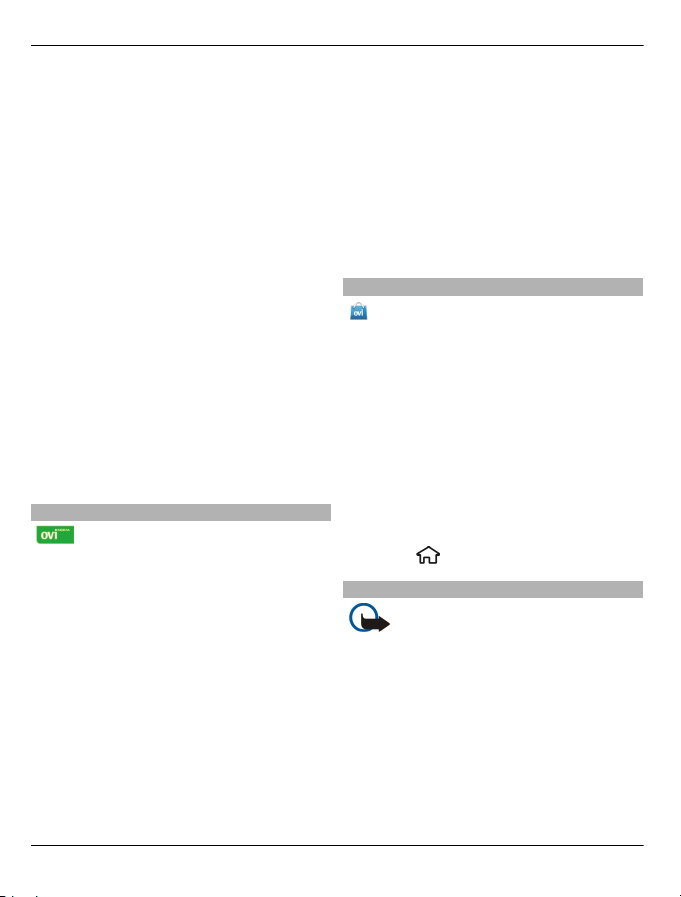
14 Aan de slag
tot de bestanden op de Nokia C5-00,
andere Nokia-apparaten en Ovi. U kunt
berichten, contacten, afbeeldingen,
muziek en meer overbrengen en
synchroniseren tussen de computer en
het apparaat. U kunt zich ook registreren
voor een Nokia-account, afbeeldingen
delen op Ovi, de apparaatsoftware
bijwerken, kaarten downloaden en uw
inhoud veilig en toegankelijk houden.
Ga voor meer informatie naar het
ondersteuningsgedeelte op
www.ovi.com.
Raadpleeg de bijgevoegde Ovi Suitefolder voor informatie over de installatie
van Ovi Suite.
Als u Ovi Suite niet wilt installeren, kunt u
de installatiebestanden van de
geheugenkaart verwijderen om het
beschikbare geheugen op de kaart te
vergroten.
Ovi by Nokia
Met Ovi by Nokia kunt u nieuwe
plaatsen en diensten ontdekken en in
contact blijven met uw vrienden. U kunt
onder andere het volgende doen:
• Spelletjes, toepassingen, video's en
beltonen naar uw apparaat
downloaden.
• De weg vinden naar allerlei locaties
met de gratis wandel- en
autonavigatie, reizen plannen en
locaties op een kaart bekijken
• Muziek ophalen
Bepaalde items kunt u gratis downloaden,
voor andere moet u mogelijk betalen.
Welke diensten beschikbaar zijn hangt
ook af van het land of de regio en
bovendien worden niet alle talen
ondersteund.
Om de Ovi-diensten van Nokia te kunnen
gebruiken, gaat u naar www.ovi.com en
registreert u uw eigen Nokia-account.
Ga naar het ondersteuningsgedeelte op
www.ovi.com voor meer informatie.
Over Ovi Winkel
Via Ovi Winkel kunt u mobiele
spelletjes, toepassingen, video's, foto's,
thema's en beltonen downloaden naar
het apparaat. Sommige items zijn gratis,
voor de aanschaf van andere items moet
u via uw creditcard of telefoonrekening
betalen. Welke betaalmethoden
beschikbaar zijn, hangt af van het land
waar u woont en van het netwerk van uw
serviceprovider. Via Ovi Winkel kunt u over
inhoud beschikken die compatibel is met
uw mobiele apparaat en die aan uw
interesses en locatie voldoet.
Selecteer
of ga naar www.ovi.com.
Een geheugenkaart verwijderen
Belangrijk: Verwijder de
geheugenkaart niet op het moment dat er
een bewerking wordt uitgevoerd waarbij
de kaart wordt gebruikt. Hierdoor kunnen
de kaart en het apparaat beschadigd
worden en kunnen gegevens op de kaart
worden aangetast.
1 Druk kort op de aan/uit-toets en
selecteer Geheugenkaart
verwdrn > Ja.
© 2010-2011 Nokia. Alle rechten voorbehouden.
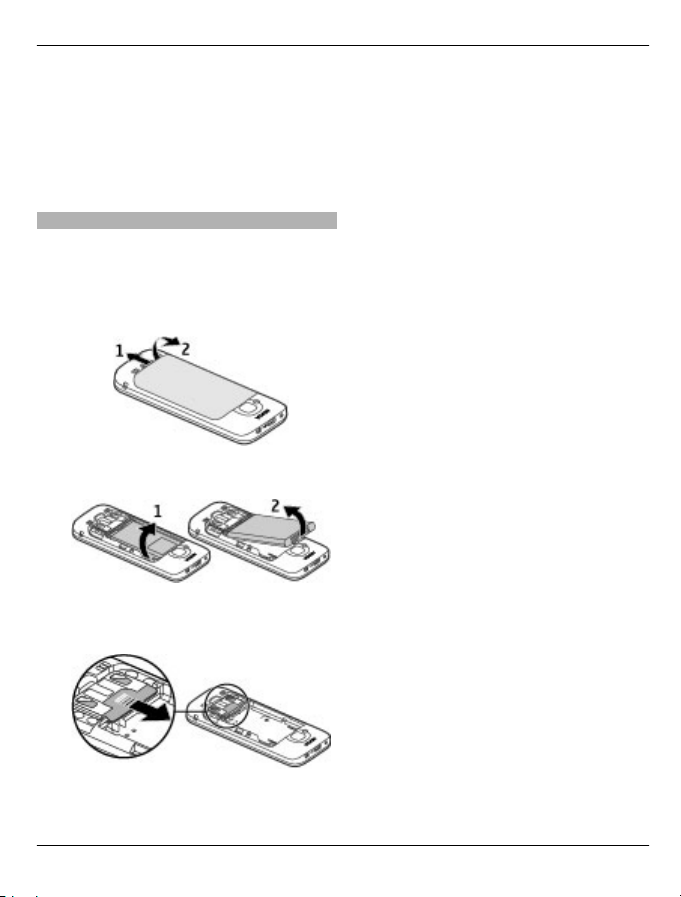
2 Open het klepje van de
geheugenkaartsleuf.
3 Druk licht op de geheugenkaart om
hem te ontgrendelen.
4 Trek de kaart eruit en selecteer OK.
5 Sluit het klepje.
Batterij en SIM-kaart verwijderen
1 Als u de achtercover van het apparaat
wilt verwijderen, trekt u de
ontgrendelingstoets (1) naar de
onderzijde van het apparaat en tilt u
de cover op (2).
2 Plaats de batterij.
3 Trek de SIM-kaart voorzichtig uit de
SIM-kaarthouder.
Aan de slag 15
© 2010-2011 Nokia. Alle rechten voorbehouden.
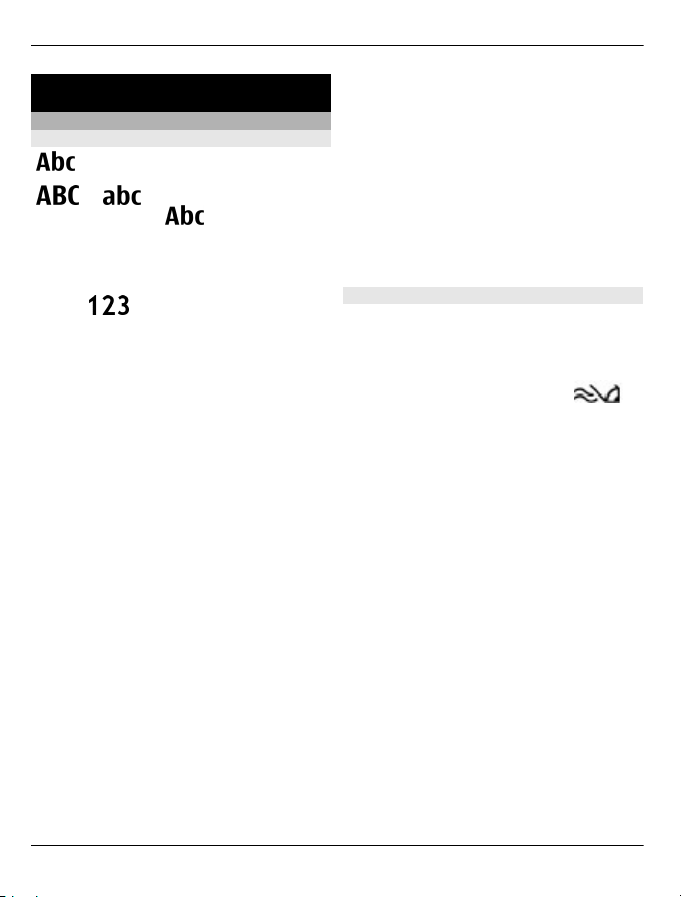
16 Basistoepassing
Basistoepassing
Tekst invoeren
Traditionele tekstinvoer
geeft gewone tekstinvoer aan.
en geven de hoofdletters en
kleine letters aan.
een zin aan, hetgeen betekent dat de
eerste letter van de zin met een
hoofdletter wordt geschreven en alle
andere letters automatisch met kleine
letters.
Als u tekst wilt schrijven met het
toetsenbord drukt u herhaaldelijk op een
van de cijfertoetsen 2 tot en met 9, totdat
het gewenste teken weergegeven wordt.
Er zijn meer tekens beschikbaar per
cijfertoets dan er zijn afgedrukt op de
toets. Als de volgende letter zich op
dezelfde toets bevindt als de huidige,
wacht u tot de cursor wordt weergegeven
en voert u de letter in.
Houd de cijfertoets ingedrukt als u een
cijfer wilt invoegen.
Druk op # als u wilt schakelen tussen
hoofdletters en kleine letters.
Als u een teken wilt verwijderen, drukt u
op de wistoets. Houd de wistoets
ingedrukt als u meer dan een teken wilt
verwijderen.
Als u de meest gebruikte leestekens wilt
invoeren, drukt u herhaaldelijk op 1
totdat het gewenste leesteken wordt
weergegeven.
geeft de cijfermodus aan.
geeft het als in
Als u speciale tekens wilt invoegen, houdt
u * ingedrukt.
Als u een smiley wilt toevoegen, drukt u
op * en selecteert u Meer emoticons en
een smiley.
Druk op 0 als u een spatie wilt invoegen.
Als u een regeleinde wilt invoegen, drukt
u driemaal op 0.
Tekstvoorspelling
1 Druk tweemaal snel op # als u
tekstvoorspelling wilt activeren of
deactiveren. Zo activeert of
deactiveert u tekstvoorspelling voor
alle editors in het apparaat.
geeft aan dat tekstvoorspelling is
geactiveerd.
2 Druk op de toetsen 2-9 om het
gewenste woord te schrijven. Druk
voor elke letter eenmaal op elke toets.
3 Als u het woord volledig hebt
ingevoerd en het klopt, drukt u de
bladertoets naar rechts om dit te
bevestigen of drukt u op 0 om een
spatie toe te voegen.
Als het woord niet klopt, drukt u
meermaals op * om de
overeenkomende woorden uit het
woordenboek weer te geven.
Als het teken ? wordt weergegeven na
het woord, staat het woord dat u
wilde schrijven niet in het
woordenboek. Als u een woord wilt
toevoegen aan de woordenlijst,
selecteert u Spellen. Vervolgens voert
u het woord in (maximaal 32 letters)
via de traditionele
tekstinvoermethode en selecteert u
© 2010-2011 Nokia. Alle rechten voorbehouden.
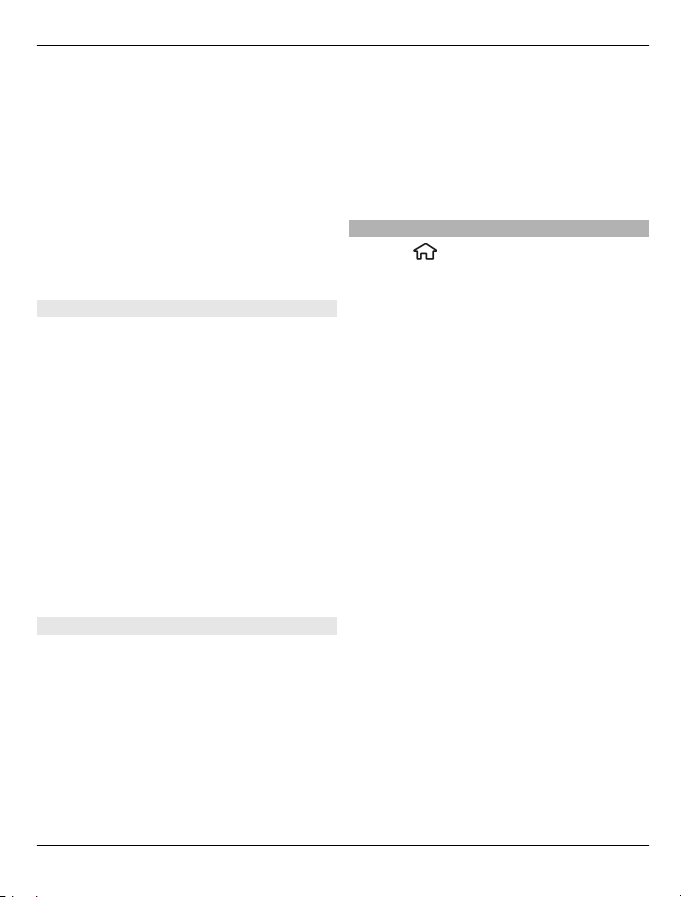
Basistoepassing 17
OK. Het woord wordt aan de
woordenlijst toegevoegd. Als de
woordenlijst vol is, wordt het oudste
toegevoegde woord vervangen door
het nieuwe woord.
Schrijf het eerste deel van een
samengesteld woord; ga naar rechts om
het te bevestigen. Schrijf het tweede deel
van het samengestelde woord. Als u het
samengestelde woord wilt voltooien,
drukt u op 0 om een spatie toe te voegen.
De invoertaal wijzigen
Bij het schrijven van een tekst, kunt u de
schrijftaal wijzigen. Als u bijvoorbeeld 6
keer op een toets moet drukken voor een
bepaalde karakter, dan kunt u de
schrijftaal wijzigen waardoor u in een
andere volgorde toegang krijgt tot de
karakters.
Als u een tekst schrijft met een niet-Latijns
alfabet en u wilt Latijnse karakters
gebruiken, bijvoorbeeld in een e-mail- of
internetadres, dan moet u wellicht de
schrijftaal wijzigen. Als u de schrijftaal
wilt wijzigen, selecteert u Opties >
Invoeropties > Invoertaal en een
schrijftaal die Latijnse karakters gebruikt.
Tekst kopiëren en verwijderen
1Houd # ingedrukt en scroll
tegelijkertijd naar links of naar rechts
om letters en woorden te selecteren.
Houd # ingedrukt en scroll
tegelijkertijd omhoog of omlaag om
regels tekst te selecteren.
2 Als u de tekst wilt kopiëren, houdt u #
ingedrukt en selecteert u
tegelijkertijd Kopiëren.
Als u de geselecteerde tekst wilt
verwijderen, drukt u op de wistoets
C.
3 Als u de tekst wilt plakken, gaat u naar
de gewenste plek, houdt u #
ingedrukt en selecteert u
tegelijkertijd Plakken.
Menu
Druk op
.
In het menu krijgt u toegang tot de
functies in het apparaat.
Als u een toepassing of een map wilt
openen, selecteert u het item.
Als u de volgorde van de functies in het
menu verandert, kan de volgorde
afwijken van de standaardvolgorde die in
deze handleiding wordt beschreven.
Als u een item wilt markeren of de
markering wilt opheffen, drukt u op #.
Als u de menuweergave wilt wijzigen,
selecteert u Opties > Menuweergave
wijzigen.
Als u een toepassing of een map wilt
sluiten, selecteert u Opties > Afsluiten.
Als u wilt schakelen tussen geopende
toepassingen, houdt u de home-toets
ingedrukt en selecteert u een toepassing.
Als toepassingen op de achtergrond
worden uitgevoerd, vergt dit extra
batterijcapaciteit en neemt de
gebruiksduur van de batterij af.
© 2010-2011 Nokia. Alle rechten voorbehouden.
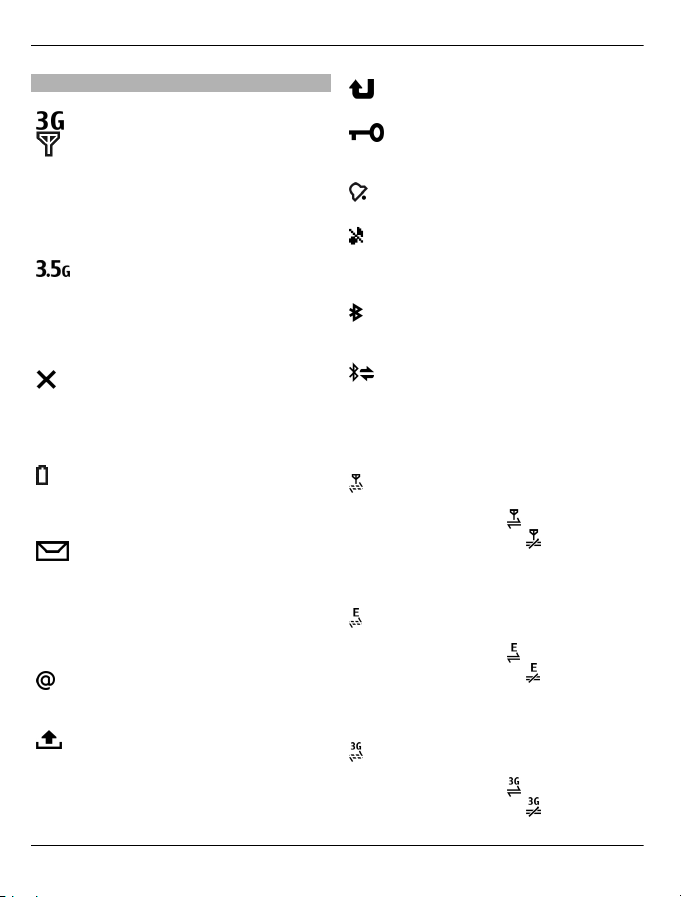
18 Basistoepassing
Schermsymbolen
Het apparaat wordt gebruikt in een
3G- of GSM-netwerk
(netwerkdienst). De balk naast het
pictogram geeft de signaalsterkte
van het netwerk op uw huidige
locatie aan. Hoe hoger de balk, des
te sterker is het signaal.
HSDPA (high-speed downlink
packet access)/HSUPA (high-speed
uplink packet access)
(netwerkdienst) in het 3G-netwerk
is geactiveerd.
U hebt het profiel Offline
geactiveerd en het apparaat is niet
verbonden met een mobiel
netwerk.
Het batterijniveau. Hoe hoger de
balk, hoe hoger het batterijniveau
nog is.
Er staan ongelezen berichten in de
map Inbox in Berichten. Als de
indicator knippert, is uw inbox vol
en moet u oude berichten uit de
inbox verwijderen voordat u
nieuwe berichten kunt ontvangen.
U hebt nieuwe e-mail ontvangen in
de externe mailbox.
De map Outbox in Berichten bevat
berichten die nog niet zijn
verzonden.
U hebt oproepen gemist.
De toetsen van het apparaat zijn
vergrendeld.
Er is een wekker ingesteld.
U hebt het profiel Stil geactiveerd.
Er klinkt geen beltoon bij een
inkomend gesprek of bericht.
Bluetooth-connectiviteit is
ingeschakeld.
Er is een Bluetooth-verbinding tot
stand gebracht. Als het symbool
knippert, probeert het apparaat
verbinding te maken met een ander
apparaat.
Er is een GPRS-packetgegevensverbinding beschikbaar
(netwerkdienst).
verbinding actief is.
geeft aan dat de
geeft aan dat
de verbinding in de wachtstand
staat.
Er is een EGPRS-packetgegevensverbinding beschikbaar
(netwerkdienst).
verbinding actief is.
geeft aan dat de
geeft aan dat
de verbinding in de wachtstand
staat.
Er is een 3G-packetgegevensverbinding beschikbaar
(netwerkdienst).
verbinding actief is.
geeft aan dat de
geeft aan dat
© 2010-2011 Nokia. Alle rechten voorbehouden.
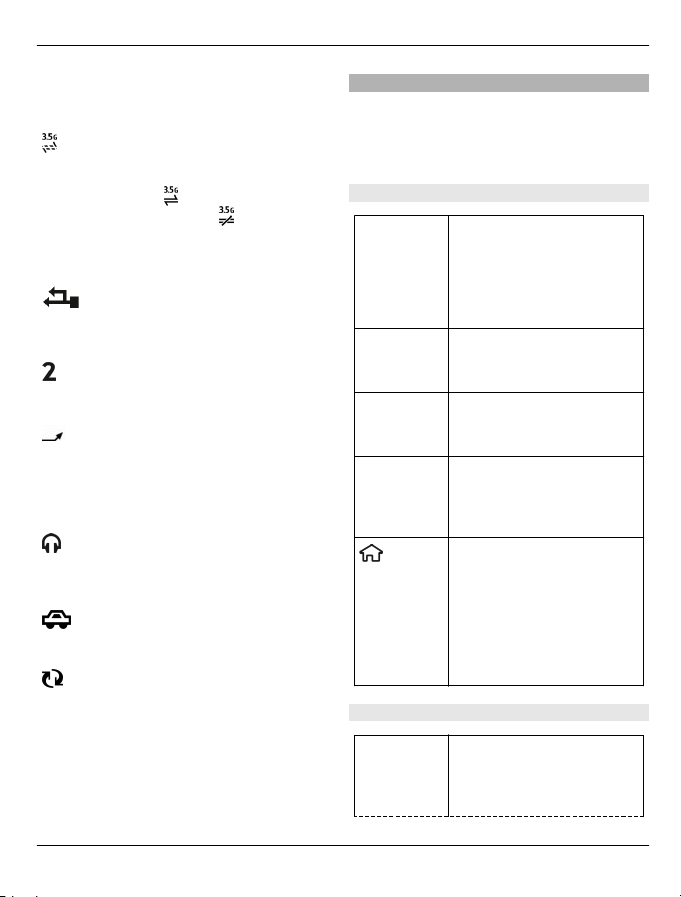
Basistoepassing 19
de verbinding in de wachtstand
staat.
HSDPA/HSUPA wordt ondersteund
en is beschikbaar (netwerkdienst).
Het pictogram kan per regio
verschillen.
verbinding actief is.
geeft aan dat de
geeft aan dat
de verbinding in de wachtstand
staat.
Uw apparaat is via een USBgegevenskabel aangesloten op een
computer.
De tweede telefoonlijn wordt
gebruikt (netwerkdienst).
Alle oproepen worden
doorgeschakeld naar een ander
nummer. Als u twee telefoonlijnen
hebt, geeft een nummer de actieve
lijn aan.
Er is een hoofdtelefoon of
hoorapparaat aangesloten op het
apparaat.
Er is een handsfree-carkit
aangesloten op het apparaat.
Uw apparaat is bezig met
synchroniseren.
Er kunnen ook andere symbolen worden
weergegeven.
Sneltoetsen
Hier volgen enkele sneltoetsen die u kunt
gebruiken. Door het gebruik van
sneltoetsen kunt u op een efficiëntere
manier met toepassingen werken.
Algemene sneltoetsen
Aan/uittoets
Houd deze toets ingedrukt
als u het apparaat wilt inof uitschakelen.
Druk eenmaal om van
profiel te wisselen.
* Ingedrukt houden om
Bluetooth-verbinding te
activeren of te deactiveren.
# Ingedrukt houden om het
profiel Stil te activeren of
te deactiveren.
Beltoets Druk één keer op deze
toets om een lijst met
recent gekozen nummers
weer te geven.
Home-
toets
Druk op deze toets om naar
het startscherm te gaan
vanuit een geopende
toepassing.
Houd de toets ingedrukt
om te schakelen tussen
geopende toepassingen.
Startscherm
Linkerselect
ietoets + *
Hiermee vergrendelt of
ontgrendelt u het
toetsenblok en
toetsenbord.
© 2010-2011 Nokia. Alle rechten voorbehouden.
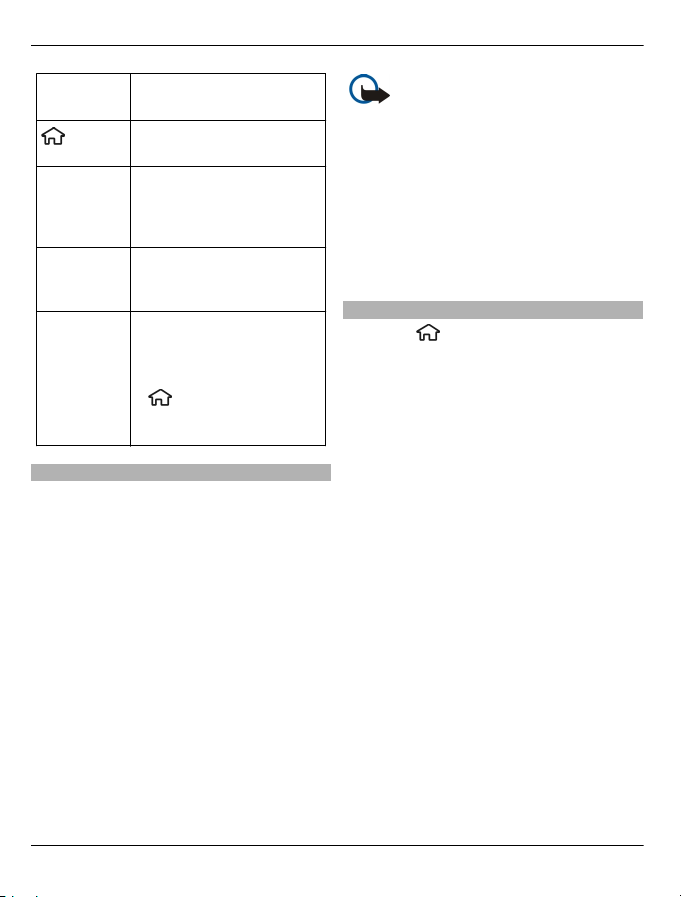
20 Basistoepassing
Beltoets Hiermee opent u het
logboek met oproepen.
Home-
Het hoofdmenu openen
toets
0 Houd deze toets ingedrukt
om uw startpagina in de
webbrowser weer te
geven.
1 Houd deze toets ingedrukt
als u uw voicemailbox wilt
bellen.
Cijfertoets
(2–9)
Hiermee belt u een
telefoonnummer via
snelkeuze. Als u snelkeuze
wilt selecteren, selecteert
> Instellingen en
u
Telefoon > Oproep >
Snelkeuze.
Het profiel Offline
Als u het profiel Offline snel wilt activeren,
drukt u kort op de aan-/uittoets en
selecteert u Offline.
Als u het profiel Offline wilt verlaten, drukt
u kort op de aan/uit-toets en selecteert u
een profiel.
Wanneer het profiel Offline actief is,
worden alle verbindingen die
gebruikmaken van radiofrequenties
afgesloten. U kunt uw apparaat echter wel
zonder de SIM-kaart gebruiken en naar de
radio of naar muziek luisteren. Vergeet
niet uw apparaat uit te schakelen
wanneer het gebruik van draadloze
telefoons verboden is.
Belangrijk: In het profiel Offline
kunt u geen oproepen doen of ontvangen
en kunnen ook andere functies waarvoor
netwerkdekking vereist is, niet worden
gebruikt. U kunt mogelijk nog wel het
alarmnummer kiezen dat in het apparaat
is geprogrammeerd. Als u wilt bellen,
moet u eerst de telefoonfunctie activeren
door een ander profiel te kiezen. Als het
apparaat is vergrendeld, moet u de
beveiligingscode invoeren.
Toegangscodes
Selecteer
> Instellingen.
Als u wilt opgeven hoe de toegangscodes
en beveiligingsinstellingen in uw
apparaat worden gebruikt, selecteert u
Algemeen > Beveiliging > Telefoon en
SIM-kaart en een van de volgende opties:
• Met de PIN- of UPIN-code die bij de
SIM- of USIM-kaart wordt geleverd,
wordt de kaart beveiligd tegen
ongeoorloofd gebruik.
• De PIN2-code (UPIN2), die bij
sommige SIM-kaarten (USIM) wordt
geleverd, is vereist voor het gebruik
van bepaalde diensten.
• PUK (UPUK)- en PUK2 (UPUK2)-codes
worden bij de SIM (USIM)-kaart
geleverd. Als u drie keer achter elkaar
de verkeerde PIN-code hebt
ingevoerd, wordt u om de PUK-code
gevraagd. Neem contact op met uw
serviceprovider als de codes niet
beschikbaar zijn.
• Met de beveiligingscode wordt de
telefoon beveiligd tegen
ongeoorloofd gebruik. U kunt de code
maken en wijzigen, en de telefoon zo
© 2010-2011 Nokia. Alle rechten voorbehouden.
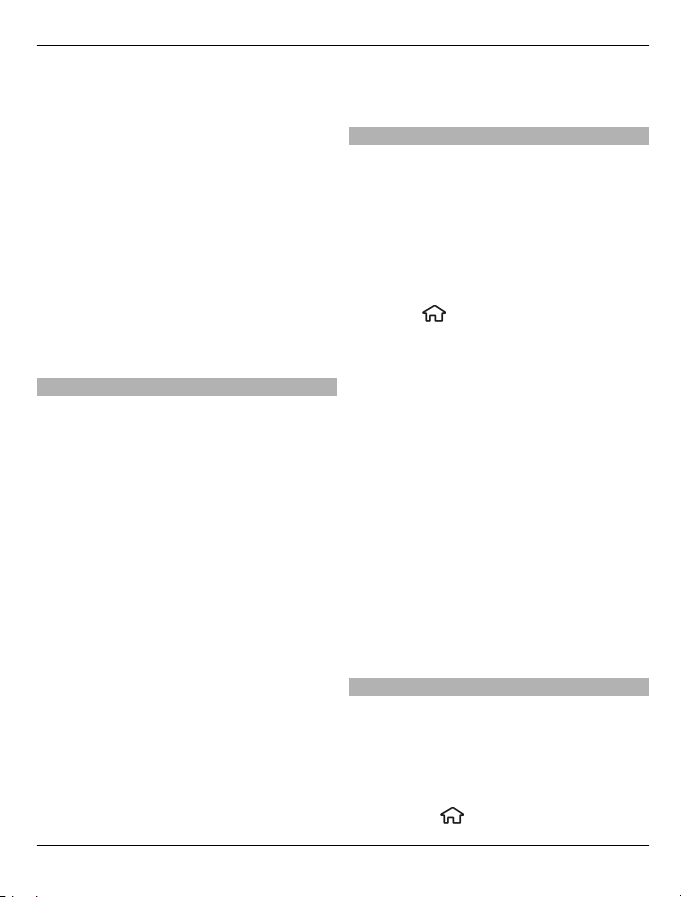
Basistoepassing 21
instellen dat de code wordt
opgevraagd. Houd de code geheim en
bewaar deze op een veilige plaats
(niet bij de telefoon). Als u de code
bent vergeten en de telefoon is
vergrendeld, is extra service nodig. Er
kunnen extra kosten in rekening
worden gebracht en alle persoonlijke
gegevens in uw apparaat kunnen
worden gewist. Neem contact op met
een Nokia Care-centrum of de
leverancier van het apparaat.
• Het blokkeerwachtwoord is vereist als
u Oproepen blokkeren gebruikt om
oproepen van en naar de telefoon te
beperken (netwerkdienst).
Configuratie-instellingen
Voordat u multimediaberichten, e-mail,
synchronisatie, streaming en de browser
kunt gebruiken, moet uw apparaat goed
zijn geconfigureerd. Uw apparaat kan die
instellingen voor de browser,
multimediaberichten, het toegangspunt
en streaming automatisch configureren
op basis van de gebruikte SIM-kaart. Als
dat niet automatisch gebeurt, kunt u de
instelwizard gebruiken om de
instellingen te configureren. U ontvangt
de instellingen dan als een
configuratiebericht dat u op uw apparaat
kunt opslaan. Neem contact op met uw
serviceprovider of de dichtstbijzijnde
erkende Nokia-leverancier voor meer
informatie over de beschikbaarheid.
Als u een configuratiebericht ontvangt en
de instellingen worden niet automatisch
opgeslagen en geactiveerd, verschijnt 1
nieuw bericht. Wilt u de instellingen
opslaan, dan selecteert u Weergeven >
Opties > Opslaan. U moet misschien een
PIN-code invoeren die u van de
serviceprovider hebt gekregen.
Instelwizard
Met de wizard Instellingen kunt u de
instellingen voor e-mail en verbindingen
definiëren. De beschikbaarheid van de
items in de wizard Instellingen is
afhankelijk van de functies van het
apparaat, de SIM-kaart, de serviceprovider
en de gegevens in de database van de
wizard Instellingen.
Selecteer
> Instellingen >
Inst.wizard.
Laat de SIM-kaart in het apparaat zitten bij
gebruik van de wizard Instellingen. Zo
krijgt u het beste resultaat. Als de SIMkaart niet is geplaatst, volgt u de
instructies op het scherm.
Maak een keuze uit de volgende opties:
Operator — De operatorspecifieke
instellingen, zoals instellingen voor MMS,
internet, WAP en streaming, definiëren.
E-mail instellen — Een POP-, IMAP- of
Mail for Exchange-account configureren.
Video delen — Instellingen voor het
delen van video configureren.
Welke instellingen kunnen worden
gewijzigd, kan verschillen.
Extern blokkeren
U kunt uw apparaat via een ander
apparaat blokkeren met behulp van een
tekstbericht. Als u uw apparaat zodanig
wilt instellen dat u het van afstand kunt
blokkeren en het te gebruiken
blokkeringsbericht wilt opgeven,
selecteert u
> Instellingen >
© 2010-2011 Nokia. Alle rechten voorbehouden.
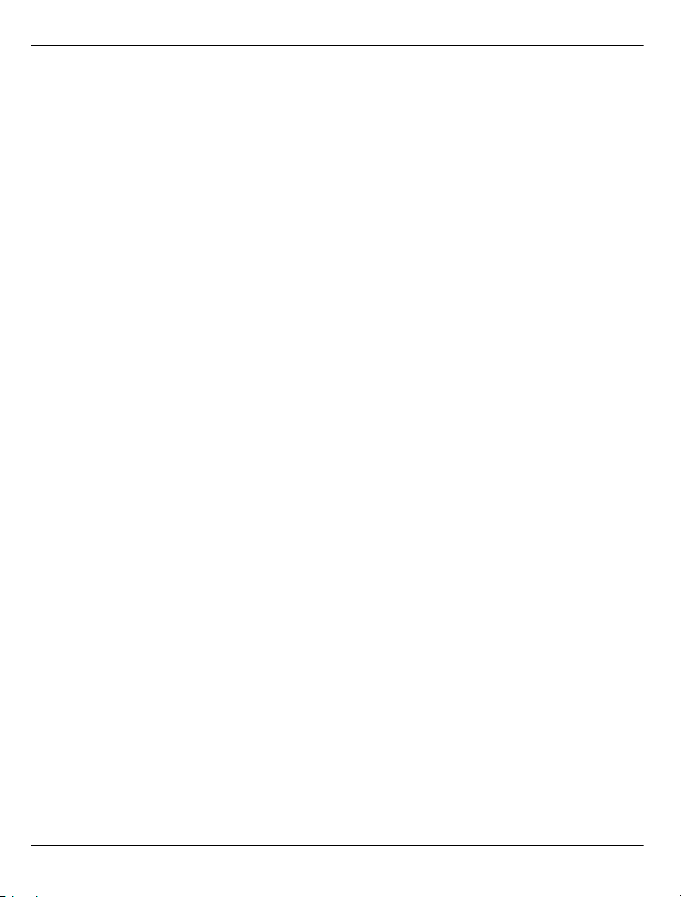
22 Basistoepassing
Instellingen > Algemeen >
Beveiliging en Telefoon en SIM-kaart >
Ext. telef.vergrendeling. Wanneer u het
bericht hebt ingevoerd, selecteert u OK.
Het bericht mag maximaal uit 20 tekens
bestaan.
Als u uw apparaat wilt blokkeren, stuurt u
het blokkeringsbericht als tekstbericht
naar het nummer van uw mobiele
telefoon. Wilt u het apparaat later
ontgrendelen, dan selecteert u Blok. oph.
en voert u de blokkeringscode in.
© 2010-2011 Nokia. Alle rechten voorbehouden.
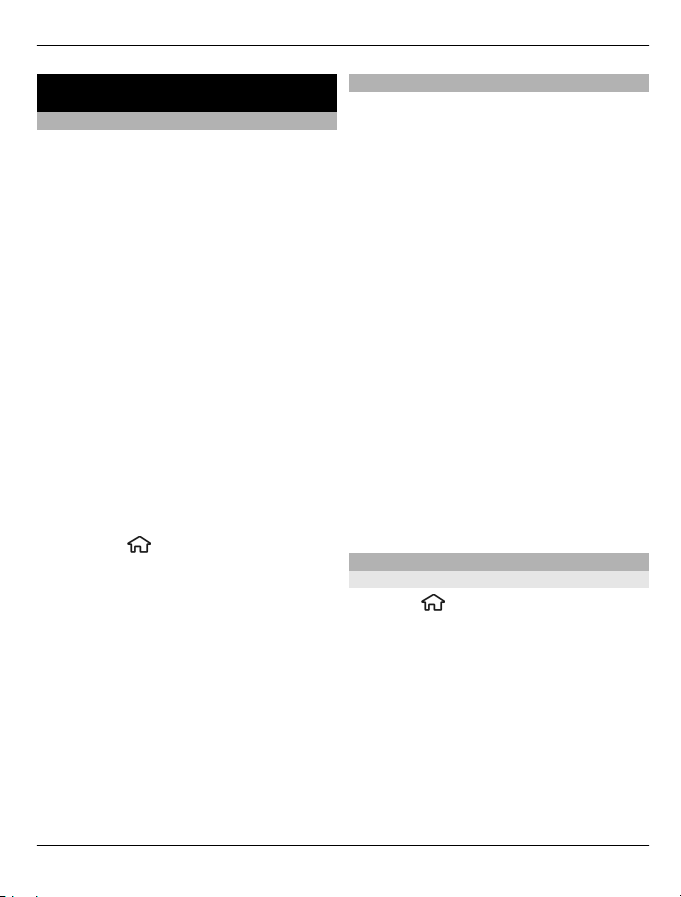
Het apparaat aanpassen 23
Het apparaat aanpassen
Startscherm
Wanneer u het apparaat hebt
ingeschakeld en het is aangemeld bij een
netwerk, ziet u het startscherm en is het
apparaat klaar voor gebruik.
Als u een lijst met de meest recent gebelde
nummers wilt openen, drukt u op de
beltoets.
Houd 1 ingedrukt om uw voicemailbox te
bellen.
Als u spraakopdrachten of spraakgestuurd
bellen wilt gebruiken, houdt u de
rechterselectietoets ingedrukt.
Als u het profiel wilt wijzigen, drukt u kort
op de aan/uit-toets en selecteert u een
profiel.
Als u een verbinding met internet wilt
maken, houdt u 0 ingedrukt.
Als u het startscherm wilt aanpassen,
selecteert u
Algemeen > Persoonlijk > Standby-
modus, en kiest u een van de volgende
opties:
Standby-thema — Een
startschermthema selecteren.
Snelkoppelingen — Snelkoppelingen
toevoegen aan toepassingen of
gebeurtenissen, of snelkoppelingen
toekennen aan de bladertoets,
afhankelijk van het gekozen
startschermthema.
> Instellingen en
Contactenbalk
Selecteer het pictogram Contacten
toevoegen en een contact uit de lijst als u
een contact aan het startscherm wilt
toevoegen.
Als u een nieuw contact wilt maken,
selecteert u Opties > Nieuw contact,
voert u de gegevens in en selecteert u
Gereed. U kunt ook een afbeelding
toevoegen aan de contactinformatie.
Als u een webfeed voor een contact wilt
toevoegen, selecteert u het pictogram
Feed toevoegen, de gewenste feed uit de
lijst en Gereed.
Selecteer Opties > Nieuwe feed als u een
nieuwe feed wilt maken.
Als u een feed wilt bijwerken, selecteert u
Vernieuwen.
Als u een contact van het startscherm wilt
verwijderen, selecteert u in de weergave
met contactinformatie het pictogram
Instellingen en Verwijderen.
Thema's
Weergavevolgorde wijzigen
Selecteer
Selecteer een van de volgende opties:
Algemeen — Het thema wijzigen dat in
alle toepassingen wordt gebruikt.
Menuweergave — Het thema wijzigen
dat gebruikt wordt in het hoofdmenu.
Standby — Het thema wijzigen dat
gebruikt wordt in het startscherm.
Achtergrond — De
achtergrondafbeelding van het
startscherm wijzigen.
> Instellingen > Thema's.
© 2010-2011 Nokia. Alle rechten voorbehouden.
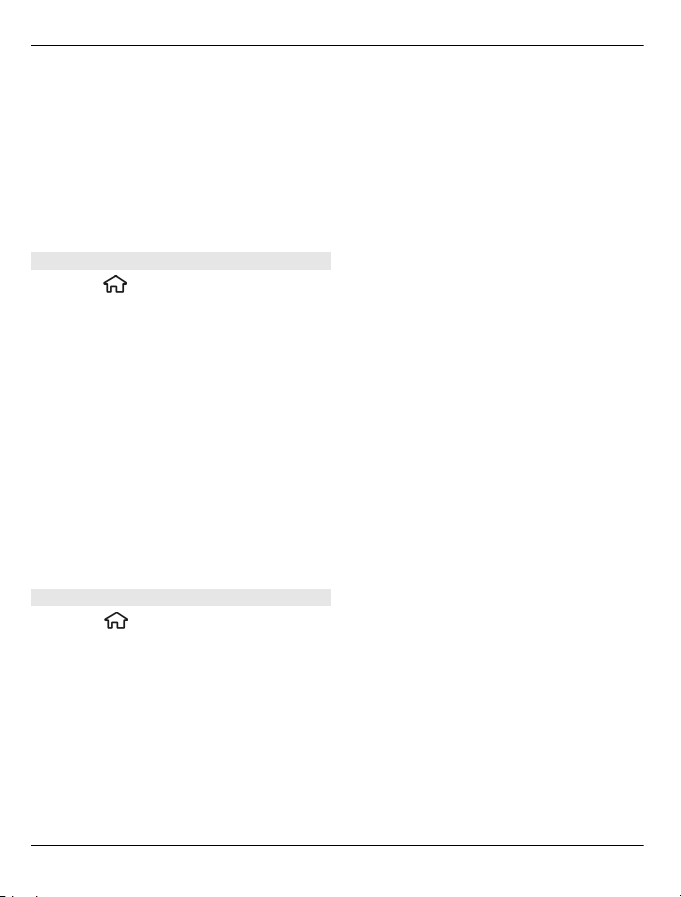
24 Het apparaat aanpassen
Spaarstand — Een animatie selecteren
voor de spaarstand.
Oproepafbldng — De afbeelding
wijzigen die wordt weergegeven tijdens
gesprekken.
Als u de thema-effecten wilt activeren of
deactiveren, selecteert u Algemeen >
Opties > Thema-effecten.
Een thema downloaden
Selecteer
> Instellingen > Thema's.
Selecteer Algemeen > Thema's
downldn > Opties > Ga naar > Nieuwe
webpagina om een thema te
downloaden. Voer het webadres in waar
u een thema van wilt downloaden. Na het
downloaden van het thema kunt u een
voorbeeld bekijken of het thema
activeren.
Selecteer Opties > Bekijken om een
voorbeeld van het thema te bekijken.
Selecteer Opties > Instellen om een
thema te activeren.
Spraakthema
Selecteer
> Instellingen > Thema's
en Standby > Spraakthema.
Wanneer u het spraakthema activeert,
wordt in de actieve standby-modus een
lijst getoond van alle functies die door het
spraakthema worden ondersteund.
Terwijl u door de functies bladert, leest
het apparaat de weergegeven functies
hardop voor. Selecteer de gewenste
functie.
Als u de items in uw lijst met contacten
wilt horen, selecteert u
Oproepfuncties > Contacten.
Als u naar gegevens wilt luisteren over uw
gemiste en ontvangen oproepen en
gebelde nummers, selecteert u
Oproepfuncties > Rcnte oproepen.
Als u iemand wilt bellen door het
telefoonnummer in te voeren, selecteert
u Oproepfuncties > Bellen en het
gewenste nummer. U voert een
telefoonnummer in door naar de cijfers te
bladeren en ze één voor één te selecteren.
Als u uw voicemailbox wilt bellen,
selecteert u Oproepfuncties >
Voicemailbox.
Als u een spraakopdrachten wilt
gebruiken om een oproep te plaatsen,
selecteert u Spraakopdrachten.
Als u wilt dat ontvangen berichten
worden voorgelezen, selecteert u
Berichtlezer.
Als u de huidige tijd wilt horen, selecteert
u Klok. Als u de huidige datum wilt horen,
bladert u naar beneden.
Als het agenda-alarm afgaat terwijl
gesproken hulp actief is, wordt de inhoud
van het agenda-alarm hardop
voorgelezen door de toepassing.
Als u de beschikbare opties wilt horen,
selecteert u Opties.
© 2010-2011 Nokia. Alle rechten voorbehouden.
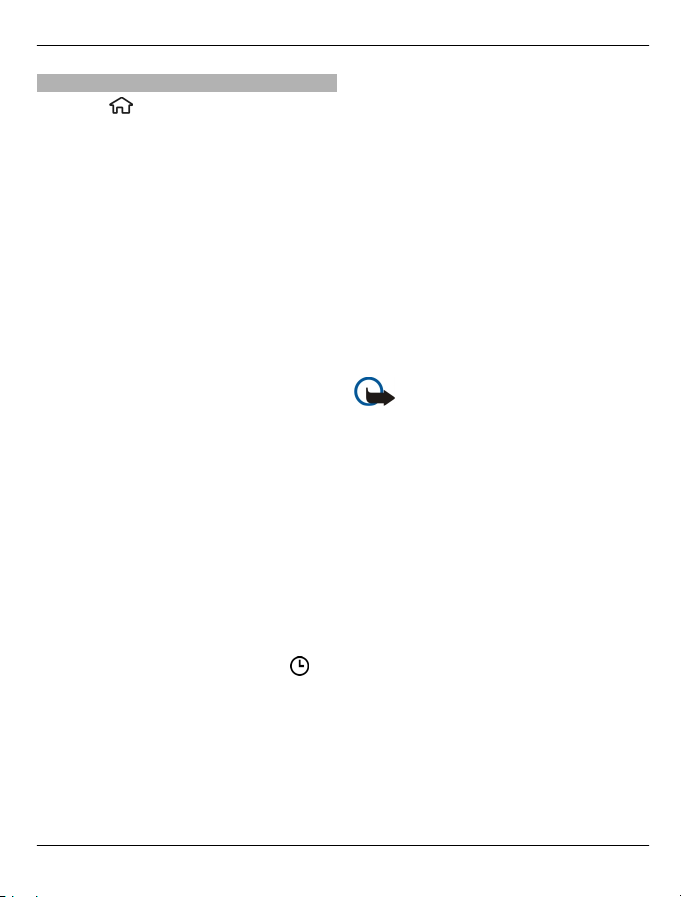
Het apparaat aanpassen 25
Profielen
Selecteer
> Instellingen >
Profielen.
U kunt voor verschillende gebeurtenissen,
omgevingen of groepen bellers beltonen,
waarschuwingssignalen en andere
signalen instellen. Het actieve profiel
wordt boven aan het scherm in de standby modus weergegeven. Als het actieve
profiel echter Algemeen is, wordt alleen
de huidige datum weergegeven.
Als u een nieuw profiel wilt maken,
selecteert u Opties > Nieuw maken en
definieert u de instellingen.
Als u een profiel wilt aanpassen, selecteert
u het desbetreffende profiel en kiest u
Opties > Aanpassen.
Als u een profiel wilt activeren, selecteert
u het desbetreffende profiel en kiest u
Opties > Activeren.
Als u het profiel zo wilt instellen dat het
tot een bepaalde tijd binnen de volgende
24 uur actief is, selecteert u Opties >
Tijdelijk en stelt u de tijd in. Wanneer de
ingestelde tijd vervolgens is verstreken,
wordt het profiel opnieuw ingesteld op
het vorige actieve profiel zonder
tijdsinstelling. Als u een profiel met
tijdinstelling hebt ingesteld, wordt
weergegeven in de stand-by modus. Het
profiel Offline kan niet worden
geprogrammeerd.
gedefinieerde profielen kunt u niet
verwijderen.
Wanneer het profiel Offline is geactiveerd,
is de verbinding met het mobiele netwerk
gesloten. Er worden geen
radiofrequentiesignalen tussen het
apparaat en het mobiele netwerk
uitgewisseld. Als u probeert een bericht te
verzenden, wordt het in de outbox
geplaatst en pas verzonden wanneer een
ander profiel wordt geactiveerd.
U kunt uw apparaat ook zonder SIM-kaart
gebruiken. Als u de SIM-kaart verwijdert,
wordt het profiel Offline geactiveerd.
Belangrijk: In het profiel Offline
kunt u geen oproepen doen of ontvangen
en kunnen ook andere functies waarvoor
netwerkdekking vereist is, niet worden
gebruikt. U kunt mogelijk nog wel het
alarmnummer kiezen dat in het apparaat
is geprogrammeerd. Als u wilt bellen,
moet u eerst de telefoonfunctie activeren
door een ander profiel te kiezen. Als het
apparaat is vergrendeld, moet u de
beveiligingscode invoeren.
Wanneer u het profiel Offline gebruikt,
kunt u nog steeds de Bluetoothverbinding gebruiken. Zorg dat u aan de
veiligheidseisen voldoet wanneer u een
Bluetooth-verbinding tot stand brengt en
gebruikt.
Als u een profiel dat u hebt gemaakt wilt
verwijderen, selecteert u Opties >
Profiel verwijderen. De vooraf
© 2010-2011 Nokia. Alle rechten voorbehouden.
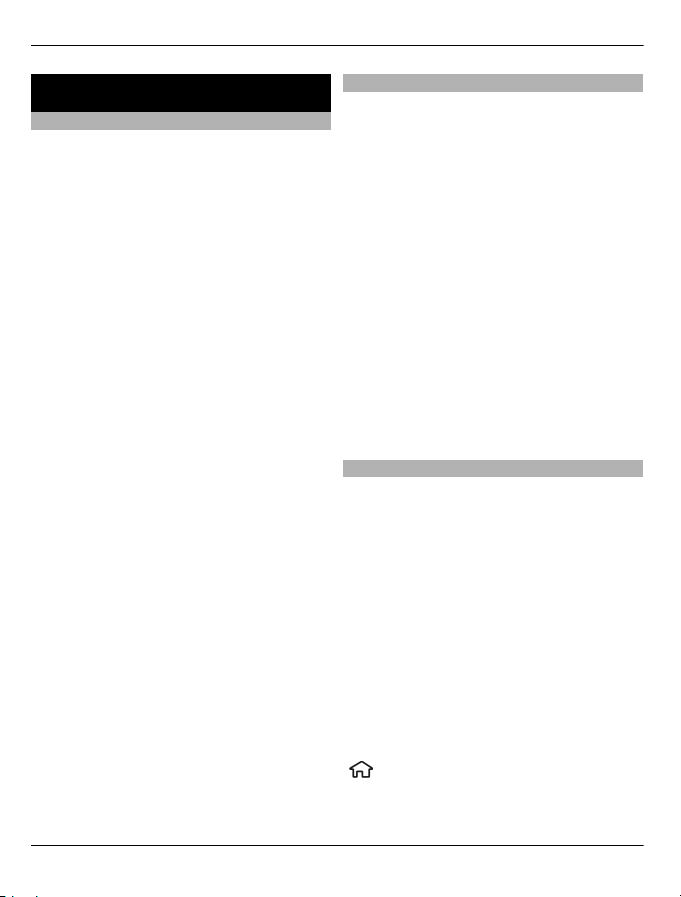
26 Telefoon
Telefoon
Een oproep plaatsen
Als u een oproep wilt plaatsen, voert u het
netnummer en abonneenummer in en
drukt u op de beltoets.
Tip: Voor internationale oproepen voert u
het plusteken (+) in dat de internationale
toegangscode vervangt, en voert u de
landcode, het netnummer (laat zo nodig
de eerste 0 weg) en het abonneenummer
in.
Als u de oproep wilt beëindigen of de
kiespoging wilt annuleren, drukt u op de
eindetoets.
Als u een oproep wilt plaatsen aan een
opgeslagen contact, opent u op de
contacten. Voer de eerste letters van de
naam in, ga naar de naam en druk op de
beltoets.
Als u een oproep wilt plaatsen met behulp
van het logboek, drukt u op de beltoets
om de 20 laatstgekozen nummers weer te
geven. Ga naar het gewenste nummer of
de gewenste naam en druk op de beltoets.
Als u het volume van een actieve oproep
wilt aanpassen, gebruikt u de
volumetoetsen.
Als u van een spraakoproep wilt
overschakelen naar een video-oproep,
selecteert u Opties > Naar video-
oproep. Het apparaat beëindigt de
spraakoproep en plaatst een videooproep aan de andere partij.
Een oproep beantwoorden
Druk op de beltoets om een oproep te
beantwoorden.
Druk op de eindetoets om een oproep te
weigeren.
U kunt de beltoon dempen in plaats van
een oproep beantwoorden door Stil te
selecteren.
Als u een actieve oproep hebt en de
wachtfunctie (netwerkdienst) is
ingeschakeld, drukt u op de beltoets om
een nieuwe inkomende oproep te
beantwoorden. Het eerste gesprek wordt
dan in de wacht gezet. Druk op de
eindetoets om de actieve oproep te
beëindigen.
Een video-oproep plaatsen
Als u een video-oproep wilt plaatsen,
voert u het telefoonnummer in of
selecteert u de ontvanger van de videooproep in de lijst met contacten. Selecteer
vervolgens Opties > Bellen > Video-
oproep. Als de video-oproep begint,
wordt de camera geactiveerd Is de camera
reeds in gebruik, dan wordt het verzenden
van videobeelden uitgeschakeld. Als de
ontvanger van de oproep geen
videobeelden terug wil zenden, wordt in
plaats daarvan een afbeelding
weergegeven. U kunt de afbeelding die
vanaf uw apparaat wordt verzonden in
plaats van videobeelden definiëren door
> Instellingen en Telefoon >
Oproep > Afbeeld. in video-oproep te
selecteren.
© 2010-2011 Nokia. Alle rechten voorbehouden.
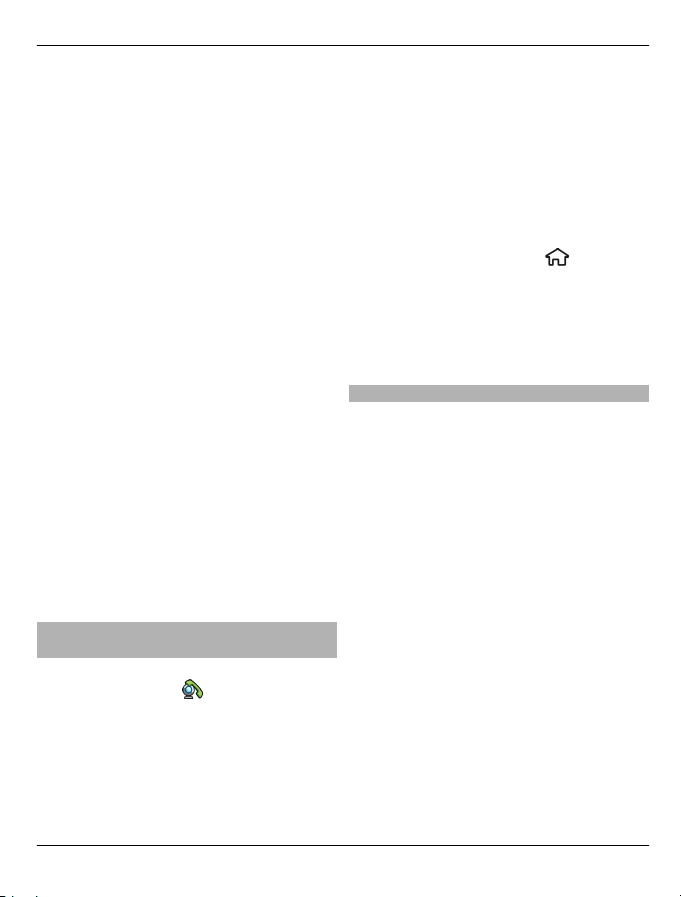
Telefoon 27
U kunt het verzenden van audio, video of
zowel video als audio uitschakelen door
Opties > Uitschakelen > Audio
verzenden, Video verzenden of Audio &
video vrzndn te selecteren.
Als u het volume van een actieve videooproep wilt aanpassen, gebruikt u de
volumetoetsen.
Selecteer Opties > Luidspreker
inschakelen als u de luidspreker wilt
gebruiken. U kunt de luidspreker
uitschakelen en het oorstukje gebruiken
door Opties > Telefoon inschakelen te
selecteren.
Als u de plaats van de beelden wilt
omwisselen, selecteert u Opties >
Afbeeldingen wisselen.
Selecteer Opties > Zoomen en blader op
en neer om in te zoomen op de afbeelding
op het scherm.
U kunt de video-oproep beëindigen en
een nieuwe spraakoproep maken met
dezelfde geadresseerde door Opties >
Naar spraakoproep te selecteren.
Een video-oproep beantwoorden of weigeren
Wanneer er een video-oproep
binnenkomt, wordt
weergegeven.
Druk op de beltoets als u de video-oproep
wilt beantwoorden. Verzenden
videobericht naar beller toestaan?
wordt weergegeven.
Selecteer Ja als u wilt beginnen met het
verzenden van live videobeelden.
Als u de video-oproep niet activeert, hoort
u alleen maar het geluid van de beller. In
plaats van een videobeeld wordt een grijs
scherm weergegeven. Als u in plaats van
het grijze scherm een foto wilt weergeven
die u met de camera van het apparaat
hebt gemaakt, selecteert u
>
Instellingen en Telefoon > Oproep >
Afbeeld. in video-oproep.
Druk op de end-toets als u het
videogesprek wilt beëindigen.
Vereisten voor het delen van video
Voor het delen van video is voor beide
partijen een 3G-verbinding vereist. Neem
contact op met uw serviceprovider voor
meer informatie over de dienst, de
beschikbaarheid van het 3G-netwerk en
de kosten die aan het gebruik van deze
dienst zijn verbonden.
Controleer het volgende als u video wilt
gaan delen:
• U hebt de juiste instellingen voor
persoon-naar-persoon opgegeven en
u hebt een uitnodiging voor het delen
van video geaccepteerd, of er vindt op
dat moment een oproep plaats.
• U hebt een actieve 3G-verbinding en
bevindt zich binnen het
dekkingsgebied van het 3G-netwerk.
Als u tijdens het delen van video het
dekkingsgebied van het 3G-netwerk
verlaat, wordt het delen van video
gestopt, maar blijft de spraakoproep
actief.
© 2010-2011 Nokia. Alle rechten voorbehouden.
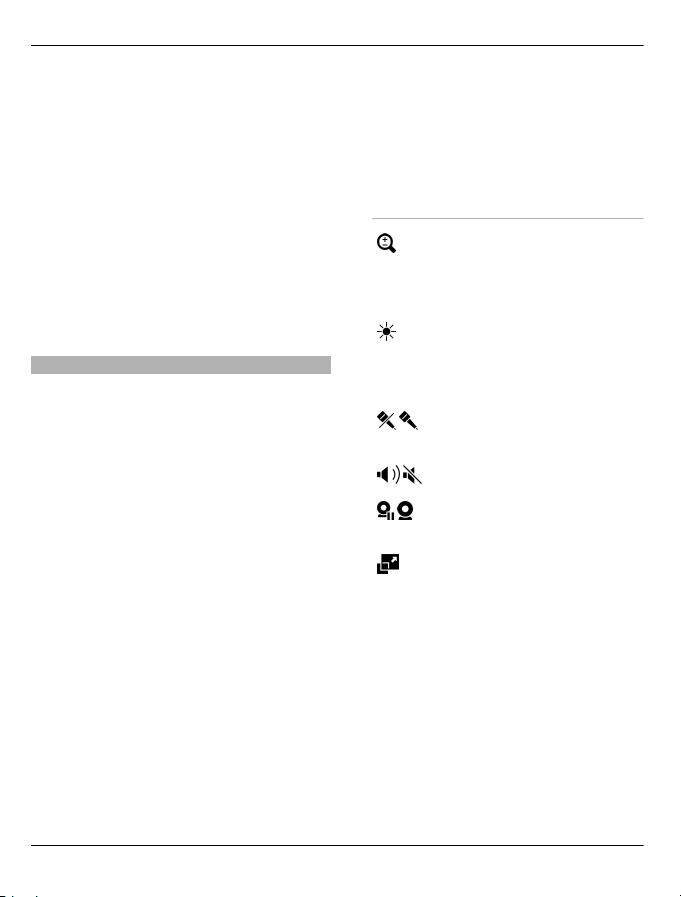
28 Telefoon
• Zowel de afzender als de ontvanger
zijn geregistreerd bij het 3G-netwerk.
Als u iemand uitnodigt voor het delen
van video, maar het apparaat van de
ontvanger zich niet in het
dekkingsgebied van het 3G-netwerk
bevindt, de optie voor het delen van
video niet is geïnstalleerd op diens
apparaat of de verbindingen van
persoon tot persoon niet zijn
ingesteld, krijgt de ontvanger geen
uitnodigingen. U krijgt een
foutbericht waarin wordt
aangegeven dat de ontvanger de
uitnodiging niet kan accepteren.
Live videobeelden en videoclips delen
Selecteer Opties > Video delen tijdens
een actieve spraakoproep.
1 Selecteer Live video als u tijdens de
oproep live video's wilt delen.
Selecteer Videoclip en de gewenste
videoclip als u een videoclip wilt
delen.
Het apparaat controleert of de video
moet worden geconverteerd.
Eventueel wordt de video
automatisch geconverteerd.
2 Als er meerdere SIP-adressen of
telefoonnummers van de ontvanger
in de lijst me4t contacten zijn
opgeslagen, inclusief de landcode,
selecteert u het gewenste adres of
nummer. Als het SIP-adres of
telefoonnummer van de ontvanger
niet beschikbaar is, voert u het adres
of het nummer van de ontvanger
inclusief landcode in en selecteert u
OK om de uitnodiging te verzenden.
De uitnodiging wordt door uw
apparaat naar het SIP-adres
verzonden.
Het delen begint automatisch
wanneer de ontvanger de uitnodiging
accepteert.
Opties tijdens het delen van
video's
Hiermee zoomt u in en uit
op de video (alleen
beschikbaar voor de
persoon die de beelden
verzendt).
Hiermee past u de
helderheid aan (alleen
beschikbaar voor de
persoon die de beelden
verzendt).
Hiermee dempt u de
microfoon of heft u de
demping op.
Hiermee schakelt u de
luidspreker in en uit.
Hiermee onderbreekt of
hervat u het delen van
video.
Hiermee schakelt u over
naar de modus Volledig
scherm (alleen
beschikbaar voor de
ontvanger).
3 Selecteer Stoppen om het delen van
de video te stoppen. Beëindig de
spraakoproep door op de
beëindigingstoets te drukken.
Wanneer u het gesprek beëindigt,
wordt ook het delen van video
beëindigd.
© 2010-2011 Nokia. Alle rechten voorbehouden.
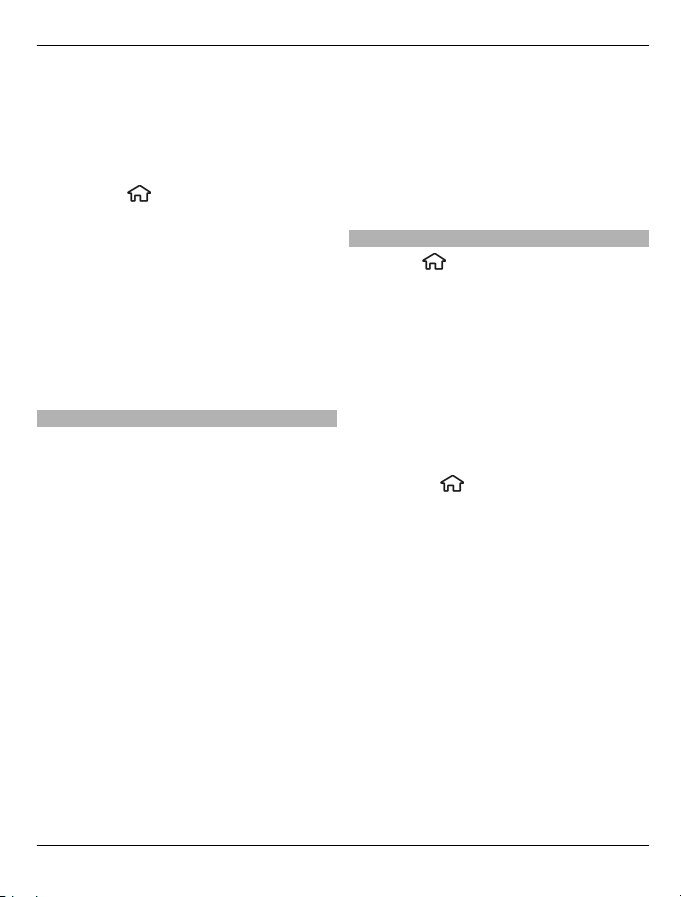
Telefoon 29
Als u de live video die u hebt gedeeld, wilt
opslaan, selecteert u Ja wanneer u hierom
wordt gevraagd. Het apparaat geeft de
geheugenlocatie van de opgeslagen video
aan. Als u de voorgestelde
geheugenlocatie wilt definiëren,
selecteert u
> Instellingen en
Verbinding > Video delen >
Voork.geh. voor opslaan.
Als u andere toepassingen gebruikt
tijdens het delen van een videoclip, wordt
de deelsessie onderbroken. Selecteer
Opties > Video delen voortzetten in de
stand-by modus als u wilt terugkeren naar
de weergave voor het delen van video's
om verder te gaan met de deelsessie.
Een conferentiegesprek voeren
1 Als u een conferentiegesprek
(netwerkdienst) wilt beginnen, voert
u het telefoonnummer van een
deelnemer in en drukt u op de
beltoets.
2 Wanneer de deelnemer antwoordt,
selecteert u Opties > Nieuwe
oproep.
3 Nadat u alle deelnemers hebt gebeld,
selecteert u Opties > Conferentie
om de oproepen samen te voegen tot
een conferentiegesprek.
Selecteer Opties > Dempen als u de
microfoon van uw apparaat tijdens de
oproep wilt dempen.
Als u een deelnemer uit het
conferentiegesprek wilt verwijderen,
selecteert u Opties > Conferentie >
Deelnemer verwijderen en de
deelnemer.
Als u privé met een deelnemer aan het
conferentiegesprek wilt overleggen,
selecteert u Opties > Conferentie >
Privé en de deelnemer.
Snelkeuze
Selecteer
> Instellingen en
Telefoon > Oproep > Snelkeuze.
Met de snelkeuzefunctie kunt u een
nummer kiezen door in de stand-by
modus een cijfertoets ingedrukt te
houden.
Selecteer Aan om snelkeuze te activeren.
Als u een cijfertoets aan een
telefoonnummer wilt toewijzen,
selecteert u
> Instellingen >
Snelkeuze.
Ga naar de cijfertoets (2 - 9) op het scherm
en selecteer Opties > Toewijzen.
Selecteer het gewenste nummer uit de
lijst met contacten.
Als u het telefoonnummer dat aan een
cijfertoets is toegewezen wilt wissen,
bladert u naar de snelkeuzetoets en
selecteert u Opties > Verwijderen.
Als u het telefoonnummer dat aan een
cijfertoets is toegewezen wilt wijzigen,
bladert u naar de snelkeuzetoets en
selecteert u Opties > Wijzigen.
© 2010-2011 Nokia. Alle rechten voorbehouden.
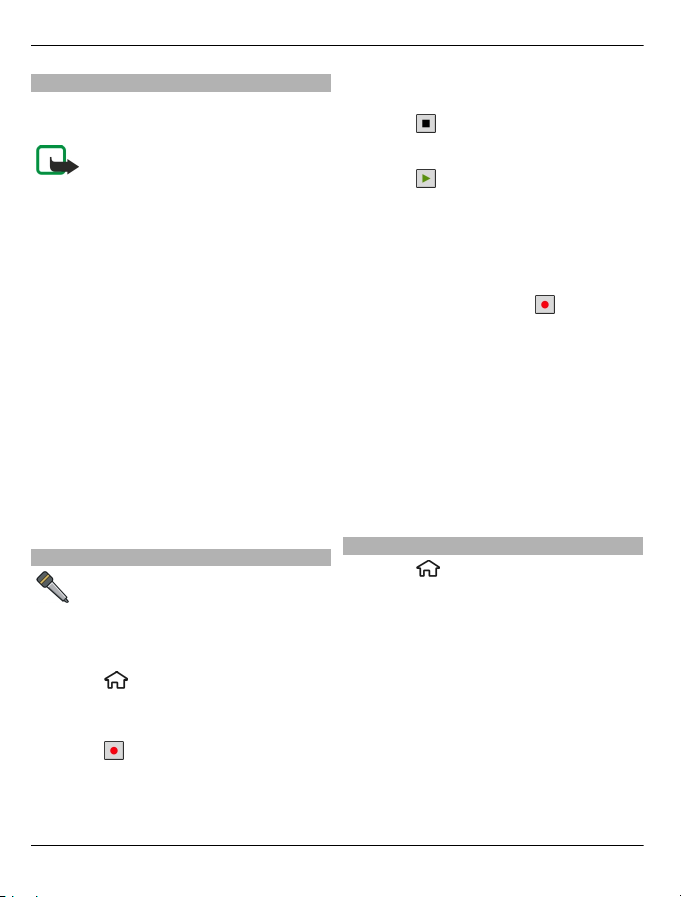
30 Telefoon
Spraakgestuurde nummerkeuze
Start een oproep door een naam uit te
spreken die in Contacten is opgeslagen.
Opmerking: Het gebruik van
spraaklabels kan moeilijkheden
opleveren in een drukke omgeving of
tijdens een noodgeval. Voorkom dus
onder alle omstandigheden dat u
uitsluitend van spraaklabels afhankelijk
bent.
1 Houd in de actieve standby-modus de
rechterselectietoets ingedrukt. U
hoort een korte toon en de tekst
Spreek nu wordt weergegeven.
2 Spreek de naam van de
contactpersoon die u wilt bellen. Als
de spraakherkenning is gelukt, ziet u
een lijst met voorgestelde
overeenkomsten. De telefoon speelt
de spraakopdracht af van de eerste
overeenkomst in de lijst. Als dit niet
de juiste opdracht is, gaat u naar een
ander item.
Dictafoon
Met de recorder kunt u
spraakmemo's en telefoongesprekken
opnemen. U kunt ook geluidsclips naar uw
vrienden versturen.
Selecteer
> Toepassngn >
Dictafoon.
Een geluidsclip opnemen
Selecteer
.
De opname van een geluidsclip
stoppen
Selecteer
.
Een geluidsclip beluisteren
Selecteer
.
Een geluidsclip als bericht versturen
Selecteer Opties > Verzenden.
Een telefoongesprek opnemen
Open de recorder tijdens een
spraakoproep en selecteer
. Gedurende
de opname horen beide partijen
regelmatig een toon.
De opnamekwaliteit of de
opslaglocatie van geluidsclips
selecteren
Selecteer Opties > Instellingen.
De opnamefunctie kan niet worden
gebruikt wanneer er een dataoproep of
een GPRS-verbinding actief is.
Oproep- en gegevensregisters
Selecteer
> Logboek.
U kunt recent gemiste, ontvangen en zelf
gemaakte oproepen bekijken door
Recente opr. te selecteren.
Tip: Druk op de beltoets om de gekozen
nummers te bekijken vanuit de stand-by
modus.
U kunt de geschatte duur van oproepen
naar en van het apparaat bekijken door
Duur oproep te selecteren.
© 2010-2011 Nokia. Alle rechten voorbehouden.

Telefoon 31
U kunt de hoeveelheid gegevens die is
overgebracht tijdens packetgegevensverbindingen bekijken door
Packet-ggvns te selecteren.
Oproepen blokkeren
Selecteer
> Instellingen en
Telefoon > Oproepen blokk..
U kunt oproepen die met het apparaat
worden gemaakt of ontvangen blokkeren
(netwerkdienst). U hebt het
blokkeringswachtwoord van uw
serviceprovider nodig om deze
instellingen te wijzigen. Het blokkeren
van oproepen is van toepassing op alle
typen oproepen.
Selecteer een van de volgende
instellingen voor blokkeringen van
spraakoproepen:
Uitgaande oproepen
— Spraakoproepen met het apparaat
voorkomen.
Inkomende oproepen — Inkomende
oproepen voorkomen.
Internationale oproepen — Oproepen
blokkeren naar het buitenland.
Inkomende oproepen bij roaming
— Inkomende oproepen blokkeren van
buiten het thuisland.
Internationaal behalve naar eigen
land — Oproepen blokkeren naar het
buitenland, maar oproepen naar het
thuisland toestaan.
Als u de blokkeringsstatus van
spraakoproepen wilt bekijken, selecteert
u de blokkeringsoptie en Opties > Status
controleren.
Als u alle blokkeringen van
spraakoproepen wilt deactiveren,
selecteert u een blokkeringsoptie en
Opties > Alle blokk. uitschakelen.
Als u het wachtwoord voor het blokkeren
van spraak- en faxoproepen wilt wijzigen,
selecteert u Opties > Blokk. wachtwrd.
wzgn. Voer de huidige code in, gevolgd
door tweemaal de nieuwe code. Het
blokkeringswachtwoord moet uit vier
cijfers bestaan. Neem voor meer
informatie contact op met uw
serviceprovider.
Vaste nummers
Met de dienst voor vaste nummers kunt u
oproepen van het apparaat beperken tot
bepaalde telefoonnummers. Niet alle SIMkaarten ondersteunen vaste nummers.
Neem contact op met de serviceprovider
voor meer informatie.
Selecteer
> Contacten en Opties >
SIM-nummers > Nrs. vaste contacten.
Wanneer beveiligingsfuncties zijn
ingeschakeld waarmee oproepen worden
beperkt (zoals het blokkeren van
oproepen, gesloten gebruikersgroepen
en vaste nummers), kunt u mogelijk nog
wel het geprogrammeerde alarmnummer
kiezen. De functies voor het blokkeren en
doorschakelen van oproepen kunnen niet
tegelijkertijd actief zijn.
© 2010-2011 Nokia. Alle rechten voorbehouden.

32 Telefoon
U hebt de PIN2-code nodig voor het in- en
uitschakelen van vaste nummers of het
bewerken van de vaste nummers.
Informeer bij uw serviceprovider naar uw
PIN2-code.
Selecteer Opties en een van de volgende
opties:
Vaste nummers activrn of Vaste
nummers deactiv. — Hiermee schakelt u
vaste nummers in of uit.
Nieuw SIM-contact — Nu kunt u de
naam en het telefoonnummer invoeren
van de contactpersoon waarvoor
oproepen zijn toegestaan.
Toevoegen uit Contacten — Hiermee
kopieert u een contact uit de lijst met
contacten naar de lijst met vaste
nummers.
Als u SMSberichten wilt verzenden naar
SIM-contacten terwijl de dienst voor vaste
nummers actief is, moet u het nummer
van de berichtencentrale voor SMSberichten toevoegen aan de lijst met vaste
nummers.
Oproepen omleiden
Selecteer
> Instellingen en
Telefoon > Doorschakelen.
U kunt inkomende oproepen
doorschakelen naar uw voicemailbox of
naar een ander telefoonnummer. Neem
voor meer informatie contact op met uw
serviceprovider.
Selecteer het type oproepen dat u wilt
doorschakelen en maak een keuze uit de
volgende opties:
Alle spraakoproepen of Alle
faxoproepen — Alle inkomende spraak-
en faxoproepen doorschakelen. U kunt
deze oproepen niet beantwoorden, alleen
doorschakelen naar een ander nummer.
Indien bezet — Inkomende oproepen
doorschakelen tijdens een actieve oproep.
Als niet aangenomen — Inkomende
oproepen doorschakelen nadat uw
apparaat een bepaalde tijd is overgegaan.
Selecteer hoe lang het apparaat moet
overgaan voordat de oproep wordt
doorgeschakeld.
Indien buiten bereik — Oproepen
doorschakelen als het apparaat is
uitgeschakeld of geen netwerkbereik
heeft.
Indien niet beschikbaar — Oproepen
doorschakelen tijdens een actieve oproep,
als de oproep niet wordt beantwoord, als
het apparaat is uitgeschakeld of als er
geen netwerkbereik is.
Als u oproepen wilt doorschakelen naar
uw voicemailbox, selecteert u een type
oproep, een optie voor doorschakelen en
vervolgens Opties > Activeren > Naar
voicemailbox.
Als u oproepen wilt doorschakelen naar
een ander telefoonnummer, selecteert u
een type oproep, een optie voor
doorschakelen en vervolgens Opties >
Activeren > Naar ander nummer. Voer
het nummer in of selecteer Zoeken om
een nummer op te halen dat is opgeslagen
in Contacten.
Als u de huidige doorschakelstatus wilt
bekijken, gaat u naar de optie
doorschakelen en selecteert u Opties >
Controleer status.
© 2010-2011 Nokia. Alle rechten voorbehouden.

Telefoon 33
Als u niet langer wilt dat oproepen
worden doorgeschakeld, navigeert u naar
de optie doorschakelen en selecteert u
Opties > Uitschakelen.
Oproepinstellingen
Selecteer
> Instellingen en
Telefoon > Oproep.
Maak een keuze uit de volgende opties:
Identificatie verzenden — Uw
telefoonnummer tonen aan de persoon
naar wie u belt.
Oproep in wachtrij — Het apparaat
zodanig instellen dat u een melding krijgt
van inkomende oproepen als er een
andere oproep actief is (netwerkdienst).
Oproep weig. met bericht — Een
oproep weigeren en een SMS naar de
beller verzenden.
Berichttekst — De standaardtekst
invoeren voor de SMS die wordt
verzonden als u een oproep weigert.
Eigen video in ontv. oprp. — Het
verzenden van video tijdens een videooproep vanaf het apparaat toestaan of
weigeren.
Afbeeld. in video-oproep — Een
afbeelding weergeven als er geen video
wordt verzonden tijdens een videooproep.
Automatisch herkiezen — Het apparaat
zodanig instellen dat er maximaal tien
keer geprobeerd wordt de verbinding tot
stand te brengen. Druk op de
beëindigingstoets als u het automatisch
opnieuw bellen wilt uitschakelen.
Gespreksduur tonen — De tijd sduu r van
een oproep tijdens de oproep weergeven.
Samenvatting na oproep — De
tijdsduur van een oproep na afloop van de
oproep weergeven.
Snelkeuze — Snelkeuze activeren.
Aannemen willek. toets — Opnemen
met een willekeurige toets activeren.
Lijn in gebruik — Deze instelling
(netwerkdienst) wordt alleen
weergegeven als de SIM-kaart twee
telefoonlijnen (twee abonneenummers)
ondersteunt. Geef aan welke telefoonlijn
u wilt gebruiken om te bellen en SMSberichten te verzenden. Oproepen op
beide lijnen kunnen altijd worden
beantwoord, ongeacht de geselecteerde
lijn. Als u Lijn 2 selecteert en niet bent
geabonneerd op deze netwerkdienst,
kunt u geen gesprekken voeren. Als u Lijn
2 hebt geselecteerd, wordt
op het
startscherm weergegeven.
Lijn wijzigen — Lijnselectie voorkomen
(netwerkdienst), als dit door uw SIM-kaart
wordt ondersteund. U hebt de PIN2-code
nodig om deze instelling te wijzigen.
Netwerkinstellingen
Selecteer
> Instellingen en
Telefoon > Netwerk.
Selecteer Netwerkmodus en Dual
mode, UMTS of GSM om de
netwerkmodus te selecteren. In de Dual
mode schakelt het apparaat automatisch
over tussen netwerken.
Tip: Als u UMTS selecteert, verloopt de
gegevensoverdracht sneller, maar gaat
© 2010-2011 Nokia. Alle rechten voorbehouden.

34 Telefoon
dit wel ten koste van extra
batterijcapaciteit, zodat batterij minder
lang meegaat. Als u in een gebied met
GSM- en UMTS-netwerken Dual mode
selecteert, kan het gebeuren dat
voortdurend tussen beide netwerken
wordt gewisseld, wat ook ten koste van
de batterijcapaciteit gaat.
Selecteer Operatorselectie als u de
operator wilt selecteren en Handmatig
om te kiezen uit beschikbare netwerken
of Automatisch om handmatig het
apparaat in te stellen voor het
automatisch selecteren van het netwerk.
Als u het apparaat zodanig wilt instellen
dat wordt aangegeven wanneer het
wordt gebruikt in een MCN (Micro Cellular
Network), selecteert u Weergave info
dienst > Aan.
© 2010-2011 Nokia. Alle rechten voorbehouden.

Contacten 35
Contacten
Contact houden met uw online vrienden
U kunt de contactgegevens op uw
apparaat synchroniseren met uw
contacten op Facebook. U kunt ook
rechtstreeks vanaf het apparaat een
nieuwe Facebook-account maken.
Als u synchronisatie toestaat, kunt u de
profielinformatie van uw Facebookcontacten, zoals hun foto en
statusupdates, in de toepassing
Contacten op uw apparaat bekijken. U
krijgt een melding van het aantal
contacten dat is gesynchroniseerd.
Na synchronisatie wordt het pictogram
Contacten
van uw vrienden en kunt u ze bellen en
ook via de toepassing Facebook berichten
toesturen.
Het synchroniseren van uw contacten en
het ophalen van statusupdates zijn
netwerkdiensten. Voor roaming en
gegevensoverdracht worden mogelijk
kosten in rekening gebracht. Als de
sociale-netwerkdienst niet beschikbaar is
of niet correct werkt, kunt u mogelijk niet
synchroniseren of statusupdates ophalen.
Deze optie is mogelijk niet overal
beschikbaar.
Uw online-vrienden aan uw lijst met contacten koppelen
U kunt de Facebook-profielen van uw
vrienden koppelen aan hun
weergegeven in het profiel
contactgegevens op uw apparaat. Daarna
kunt u de meest recente statusupdates
van uw vrienden in uw lijst met contacten
zien en contact met hen opnemen via de
toepassing facebook.
Selecteer
Facebook.
Als u de toepassing Facebook voor het
eerst gebruikt, wordt u gevraagd de
toepassing te synchroniseren met
Contacten om uw Facebook-vrienden te
koppelen aan uw lijst met contacten.
Als u de toepassing Facebook later wilt
synchroniseren, selecteert u Opties >
Instellingen > Alle contacten opnieuw
koppelen > Koppelen in de toepassing
Facebook.
Een contact handmatig koppelen
1 Selecteer
2 Selecteer een contact en Opties >
Facebook > Koppelen aan vriend.
3 Selecteer de vriend en Koppelen in de
toepassing Facebook.
Tip: U kunt uw Facebook-vrienden ook
vanuit de toepassing Facebook aan uw
lijst met contacten koppelen.
Het koppelen verwijderen
1 Selecteer
2 Selecteer het contact en Opties >
Facebook > Koppeling
verwijderen.
Met online-vrienden communiceren
U kunt communiceren met uw Facebookcontacten en de toepassing Facebook op
uw apparaat. U kunt bijvoorbeeld bellen
> Toepassngn >
> Contacten.
> Contacten.
© 2010-2011 Nokia. Alle rechten voorbehouden.

36 Contacten
of een SMS naar een contact uit Facebook
verzenden, uw Facebook-status
bijwerken, opmerkingen maken op de
status van uw online-vrienden of uw
foto's uploaden naar Facebook.
Opmerking maken en bijwerken status
Als u contact wilt houden met uw
vrienden, kunt u opmerkingen maken op
hun statusupdates en opmerkingen van
anderen lezen. U kunt ook uw eigen status
bijwerken.
Een opmerking toevoegen
1 Selecteer
> Toepassngn >
Facebook.
2 Open de update waar je een
opmerking over wilt maken, ga naar
het opmerkingenveld en selecteer
Opmerking.
3 Schrijf uw opmerking en selecteer
Opmerking.
Tip: Als u opmerkingen via Contacten wilt
maken, opent u het profiel van uw vriend
en selecteert u de statusupdate.
Uw eigen status bijwerken
1 Selecteer
> Toepassngn >
Facebook.
2 Open uw profiel en selecteer
Bewerken.
3 Schrijf uw statusupdate en selecteer
Delen.
Een afbeelding naar Facebook uploaden
U kunt een afbeelding vastleggen en
rechtstreeks vanaf uw apparaat uploaden
naar Facebook.
Selecteer
> Toepassngn >
Facebook.
1 Ga naar uw profiel en selecteer .
2 Selecteer Selecteer foto's in galerij,
de afbeelding en Uploaden.
3 Voer een beschrijving in en selecteer
Uploaden.
Tip: U kunt ook de optie Foto nemen
selecteren om een nieuwe afbeelding vast
te leggen.
Contacten kopiëren
Selecteer
> Contacten.
Wanneer u de lijst met contacten voor het
eerst opent, wordt u gevraagd of u namen
en nummers van de SIM-kaart naar het
apparaat wilt kopiëren.
Kopiëren starten
Selecteer OK.
Kopiëren annuleren
Selecteer Annuleren.
U wordt gevraagd of u de contacten van
de SIM-kaart in de lijst met contacten wilt
weergeven. Selecteer OK om de contacten
weer te geven. De lijst met contacten
wordt geopend en de namen die op uw
SIM-kaart zijn opgeslagen worden
aangeduid met
.
Namen en nummers beheren
Selecteer
> Contacten.
Een contact verwijderen
Ga naar een contact en selecteer Opties >
Verwijderen.
© 2010-2011 Nokia. Alle rechten voorbehouden.

Contacten 37
Meerdere contacten verwijderen
1 Ga naar het contact en selecteer
Opties > Markeringen aan/uit om
een contact te markeren om te
worden verwijderd.
2 Selecteer Opties > Verwijderen om
de gemarkeerde contacten te
verwijderen.
Een contact kopiëren
Ga naar een contact, selecteer Opties >
Kopiëren en de gewenste locatie.
Een contact naar een ander apparaat
verzenden
Selecteer het contact en Opties > Details
bekijken > Opties > Visitekaartje
verz..
Luister naar het spraaklabel dat aan
een contact is toegewezen
Selecteer het contact en Opties > Details
bekijken > Opties >
Spraaklabelgegevens > Opties >
Spraaklabel afspelen.
Wanneer u contacten invoert of
spraakopdrachten bewerkt, moet u geen
zeer korte of sterk op elkaar lijkende
namen gebruiken voor verschillende
contacten of opdrachten.
Het gebruik van spraaklabels kan
moeilijkheden opleveren in een drukke
omgeving of tijdens een noodgeval.
Voorkom dus onder alle omstandigheden
dat u uitsluitend van spraaklabels
afhankelijk bent.
Namen en nummers opslaan en bewerken
Selecteer
> Contacten.
Een nieuw contact aan de lijst met
contacten toevoegen
1 Selecteer Opties > Nieuw contact.
2 Vul de betreffende velden in en
selecteer Gereed.
Een contact bewerken
Selecteer een contact en Opties > Details
bekijken > Opties > Bewerken.
Beltonen, afbeeldingen en beltekst voor contacten
U kunt een beltoon voor een contact of
groep opgeven en een afbeelding en een
beltekst voor een contact. Wanneer het
contact u belt, wordt de geselecteerde
beltoon afgespeeld en wordt de beltekst
of de afbeelding getoond (mits het
telefoonnummer van de beller met de
oproep wordt meegestuurd en het door
uw apparaat wordt herkend).
Als u een beltoon voor een contact of
contactgroep wilt definiëren, selecteert u
het contact of de contactgroep en
Opties > Details bekijken > Opties >
Beltoon. Selecteer vervolgens een
beltoon.
Als u de oproeptekst voor een contact wilt
definiëren, selecteert u het contact en
Opties > Details bekijken > Opties >
Tekst voor oproep tvgn. Voer de
oproeptekst in en selecteer OK.
© 2010-2011 Nokia. Alle rechten voorbehouden.

38 Contacten
1 Als u een afbeelding wilt toevoegen
voor een contact dat is opgeslagen in
het apparaatgeheugen, selecteert u
het contact, Opties > Details
bekijken > Opties > Afbeelding
toevoegen en een afbeelding uit.
2 Een afbeelding selecteren uit Foto's.
Selecteer Standaard beltoon in de lijst
met beltonen als u de beltoon wilt
verwijderen.
Als u de afbeelding van het contact wilt
bekijken, wijzigen of verwijderen,
selecteert u het contact, Opties > Details
bekijken > Opties > Afbeelding en de
gewenste optie.
© 2010-2011 Nokia. Alle rechten voorbehouden.

Berichten 39
Berichten
Informatie over Berichten
Met Berichten (netwerkdienst) kunt u
SMS-berichten, multimediaberichten,
audioberichten en e-mailberichten
verzenden en ontvangen. U kunt ook
webdienstberichten, infodienstberichten
en speciale berichten met gegevens
ontvangen en dienstopdrachten
verzenden.
Selecteer
De beschikbare berichttypen kunnen
verschillen. Neem contact op met de
serviceprovider voor meer informatie.
Voordat u berichten verzendt of ontvangt,
moet u mogelijk de volgende stappen
uitvoeren:
• Een geldige SIM-kaart in het apparaat
plaatsen en controleren of het
apparaat zich binnen het bereik van
een netwerk bevindt.
• Controleren of het netwerk de
berichtfuncties ondersteunt die u wilt
gebruiken en of deze zijn geactiveerd
op de SIM-kaart.
• Het internettoegangspunt definiëren
in het apparaat.
• Instellingen voor de e-mailaccount
definiëren in het apparaat.
• De SMS-instellingen definiëren in het
apparaat.
• De MMS-instellingen definiëren in het
apparaat.
Het is mogelijk dat het apparaat de
serviceprovider van de SIM-kaart herkent
en sommige berichtinstellingen
> Berichten.
automatisch configureert. Als dat niet
gebeurt, moet u deze instellingen
handmatig definiëren of contact
opnemen met uw serviceprovider voor
het configureren van de instellingen.
De weergave van een beeldbericht kan
verschillen afhankelijk van het
ontvangende apparaat.
Alleen apparaten met compatibele
functies kunnen multimediaberichten
ontvangen en weergeven. De weergave
van een bericht kan verschillen
afhankelijk van het ontvangende
apparaat.
Berichten schrijven en verzenden
Selecteer
het openen van berichten. Berichten
kunnen schadelijke software bevatten of
anderszins schadelijk zijn voor het
apparaat of de pc.
Voordat u een multimediabericht kunt
maken of een e-mailbericht kunt
schrijven, moet u de juiste
verbindingsinstellingen hebben
geconfigureerd.
Het draadloze netwerk kan de omvang
van MMS-berichten beperken. Als de
omvang van de ingevoegde afbeelding de
limiet overschrijdt, kan de afbeelding
door het apparaat worden verkleind
zodat deze via MMS kan worden
verzonden.
Informeer bij uw provider naar de
maximale grootte van e-mailberichten.
> Berichten.
Belangrijk: Wees voorzichtig met
© 2010-2011 Nokia. Alle rechten voorbehouden.

40 Berichten
Als u probeert om een e-mailbericht te
verzenden dat de toegestane grootte van
de e-mailserver overschrijdt, blijft het
bericht in de map Outbox staan en
probeert het apparaat geregeld om het
opnieuw te verzenden. Voor het
verzenden van e-mail is een
gegevensverbinding vereist en bij
herhaalde pogingen om e-mail te
verzenden kunnen de kosten van
gegevensoverdracht oplopen. In de map
Outbox kunt u een dergelijk bericht
verwijderen of verplaatsen naar de map
Concepten.
1 Selecteer Nieuw bericht.
2 Selecteer Bericht als u een SMS- of
multimediabericht (MMS) wilt
verzenden. Selecteer Audiobericht
als u een multimediabericht met één
geluidsclip wilt verzenden. Selecteer
E-mail als u een e-mail wilt
verzenden.
3 Druk in het veld Aan op de bladertoets
als u ontvangers of groepen wilt
selecteren uit de lijst met contacten of
voer het telefoonnummer of emailadres van de ontvanger in. Druk
op * als u een puntkomma (;) wilt
invoegen als scheidingsteken tussen
de ontvangers. U kunt ook het
nummer of adres kopiëren en plakken
via het Klembord.
4 Voer in het onderwerpveld het
onderwerp van het multimedia- of emailbericht in. Selecteer Opties >
Velden berichtheader als u velden
wilt verbergen of weergeven
wanneer u een SMS- of
multimediabericht schrijft.
5 Schrijf het bericht in het berichtveld.
Selecteer Opties > Inhoud
invoegen > Tekst invoegen >
Sjabloon of Notitie als u een
sjabloon of een notitie aan een SMSof multimediabericht wilt toevoegen.
Als u een sjabloon aan een e-mail wilt
toevoegen, selecteert u Opties >
Sjabloon invoegen.
6 Als u een mediabestand aan een
multimediabericht wilt toevoegen,
selecteert u Opties > Inhoud
invoegen, het bestandstype of de
bron en het gewenste bestand. Als u
een visitekaartje, dia, notitie of ander
bestand aan het bericht wilt
toevoegen, selecteert u Opties >
Inhoud invoegen > Andere
invoegen.
7 Als u een foto wilt nemen of een video
of geluidsclip wilt opnemen voor een
multimediabericht, selecteert u
Opties > Inhoud invoegen >
Afbeelding invoegen > Nieuw,
Videoclip invoegen > Nieuw of
Geluidsclip invoegen >
Nieuw.
8 Als u een bijlage aan een e-mail wilt
toevoegen selecteert u Opties >
Bijlage toevoegen, het geheugen en
het bestand.
duidt op een e-
mailbijlage.
9 Als u het bericht wilt verzenden,
selecteert u Opties > Verzenden of
drukt u op de beltoets.
De beschikbare opties kunnen verschillen.
Opmerking: Als het pictogram of
de tekst Bericht verzonden op het
beeldscherm van het apparaat verschijnt,
© 2010-2011 Nokia. Alle rechten voorbehouden.

Berichten 41
betekent dit niet dat het bericht op de
bedoelde bestemming is aangekomen.
Het apparaat ondersteunt tekstberichten
die langer zijn dan de limiet voor één
bericht. Langere berichten worden
verzonden als twee of meer berichten. Uw
serviceprovider kan hiervoor de
desbetreffende kosten in rekening
brengen. Tekens met accenten, andere
symbolen en sommige taalopties nemen
meer ruimte in beslag, waardoor het
aantal tekens dat in één bericht kan
worden verzonden, wordt beperkt.
Mogelijk kunt u geen videoclips met de
bestandsindeling MP4 verzenden of
videoclips die groter zijn dan het
draadloze netwerk in een
multimediabericht toestaat.
E-mail
Uw e-mailinstellingen definiëren
Met de e-mailwizard van Nokia kunt u uw
zakelijke e-mailaccount, zoals Microsoft
Outlook, Mail for Exchange of Intellisync,
en uw internet e-mailaccount instellen.
Tijdens het instellen van uw e-mail wordt
u mogelijk gevraagd naar de naam van de
server die aan uw e-mailadres is
gekoppeld. Vraag de IT-afdeling van uw
bedrijf naar de gegevens.
1 Selecteer de e-mailwizard op het
startscherm.
2 Voer uw e-mailadres en wachtwoord
in. Als de wizard uw e-mailaccount
niet automatisch kan instellen, moet
u het e-mailaccounttype selecteren
en de overige accountinstellingen
invoeren.
Als op het apparaat nog meer emailclients staan, worden die ook
aangeboden wanneer u de e-mailwizard
start.
E-mail verzenden
Selecteer
> Berichten.
1 Selecteer uw mailbox en vervolgens
Opties > Nieuw e-mailbericht.
2 Ga naar het veld Aan en voer het e-
mailadres van de geadresseerde in.
Als het e-mailadres van de
geadresseerde voorkomt in
Contacten, begint u met het invoeren
van de naam van de geadresseerde en
selecteert u vervolgens de vervanger
uit de lijst met voorgestelde opties.
Als u meerdere geadresseerden
toevoegt, gebruikt u een ; om de emailadressn van elkaar te scheiden.
Gebruik het veld Cc om een kopie naar
andere geadresseerden te verzenden,
of het veld Bcc om Bcc-ontvangers op
te geven. Als het veld Bcc niet wordt
weergegeven, selecteert u Opties >
Meer > BCC-veld weergeven.
3 Voer in het veld Onderwerp het
onderwerp van het e-mailbericht in.
4 Schrijf uw bericht in het tekstgebied.
5 Selecteer Opties en maak een keuze
uit de volgende opties:
Bijlage toevoegen — Hiermee voegt
u een bijlage aan het bericht toe.
Prioriteit — Hiermee stelt u de
prioriteit van het bericht in.
Vlag — Hiermee markeert u het
bericht voor een vervolgactie.
Sjabloon invoegen — Hiermee
voegt u tekst vanuit een sjabloon in.
© 2010-2011 Nokia. Alle rechten voorbehouden.

42 Berichten
Ontvanger toevoegen — Hiermee
voegt u geadresseerden uit Contacten
toe aan het bericht.
Bewerkingsopties — Hiermee
knipt, kopieert of plakt u de
geselecteerde tekst.
Invoeropties — Activeer of
deactiveer tekstvoorspelling of
selecteer de schrijftaal.
6 Selecteer Opties > Verzenden.
De beschikbare opties kunnen verschillen.
Bijlagen toevoegen
Selecteer
> Berichten.
Als u een e-mailbericht wilt schrijven,
selecteert u uw mailbox en kiest u
vervolgens Opties > Nieuw e-
mailbericht.
Als u een bijlage aan een e-mail wilt
toevoegen, selecteert u Opties > Bijlage
toevoegen.
Als u de geselecteerde bijlage wilt
verwijderen, selecteert u Opties >
Bijlage verwijderen.
E-mail lezen
Selecteer
> Berichten.
Belangrijk: Wees voorzichtig met
het openen van berichten. Berichten
kunnen schadelijke software bevatten of
anderszins schadelijk zijn voor het
apparaat of de pc.
Als u een ontvangen e-mailbericht wilt
lezen, selecteert u de mailbox en kiest u
het bericht in de lijst.
Als u een antwoord aan de afzender van
het bericht wilt sturen, selecteert u
Opties > Beantwoorden. Als u een
antwoord aan de afzender en aan alle
andere geadresseerden wilt sturen,
selecteert u Opties > Allen
beantwoorden.
Als u het bericht wilt doorsturen,
selecteert u Opties > Doorsturen.
Bijlagen downloaden
Selecteer
> Berichten en een
mailbox.
U kunt de bijlagen van de e-mail
weergeven door naar het bijlagenveld te
gaan en Opties > Acties te selecteren. Als
het bericht één bijlage heeft, selecteert u
Openen om de bijlage te openen. Als het
bericht meerdere bijlagen bevat,
selecteert u Lijst weergeven om een lijst
weer te geven waarin wordt aangegeven
welke bijlagen zijn gedownload en welke
niet.
Als u de geselecteerde bijlage of alle
bijlagen uit de lijst naar het apparaat wilt
downloaden, selecteert u Opties >
Acties > Downloaden of Alles
downloaden. De bijlagen worden niet in
het apparaat opgeslagen en worden
verwijderd wanneer u het bericht
verwijderd.
© 2010-2011 Nokia. Alle rechten voorbehouden.

Berichten 43
Als u de geselecteerde bijlage of alle
gedownloade bijlagen in het apparaat
wilt opslaan, selecteert u Opties >
Acties > Opslaan of Alles opslaan.
Als u de geselecteerde, gedownloade
bijlage wilt openen, selecteert u Opties >
Acties > Openen.
Reageren op een vergaderverzoek
Selecteer
> Berichten en een
mailbox.
U kunt alleen op een vergaderverzoek
reageren als u de synchronisatie voor
agendagegevens hebt geactiveerd.
Selecteer een ontvangen
vergaderverzoek, kies Opties en maak
een keuze uit de volgende opties:
Aanvaarden — Het vergaderverzoek
accepteren.
Afwijzen — Het vergaderverzoek
afwijzen.
Doorsturen — Het vergaderverzoek
doorsturen naar een andere
geadresseerde.
Verw. uit agenda — Een geannuleerde
vergadering uit uw agenda verwijderen.
E-mailberichten zoeken
Selecteer
> Berichten en een
mailbox.
Als u items wilt zoeken in de
geadresseerden, de onderwerpen en de
tekst van de e-mailberichten in de
mailbox, selecteert u Opties > Zoeken.
Als u het zoeken wilt beëindigen,
selecteert u Opties > Zoeken stoppen.
Als u een nieuw zoekopdracht wilt
beginnen, selecteert u Opties >
Opnieuw zoeken.
E-mailberichten verwijderen
Selecteer
> Berichten en een
mailbox.
Als u een e-mailbericht wilt verwijderen,
selecteert u het bericht en Opties >
Acties > Verwijderen. Het bericht wordt
in de map voor verwijderde items
geplaatst (indien beschikbaar). Als er
geen map voor verwijderde items
beschikbaar is, wordt het bericht
permanent verwijderd.
Als u de map voor verwijderd items wilt
legen, opent u de map en selecteert u
Opties > Wis Verw. items.
Wisselen tussen e-mailmappen
Selecteer
> Berichten en een
mailbox.
Als u een andere e-mailmap of mailbox
wilt openen, selecteert u Inbox boven aan
het scherm. Selecteer de e-mailmap of
mailbox uit de lijst.
Verbinding met de mailbox verbreken
Selecteer
> Berichten en een
mailbox.
© 2010-2011 Nokia. Alle rechten voorbehouden.

44 Berichten
Als u de synchronisatie tussen het
apparaat en de e-mailserver wilt
annuleren en met uw e-mail wilt werken
zonder draadloze verbinding, selecteert u
Opties > Verbinding verbreken. Als uw
mailbox de optie Verbinding verbreken
niet heeft, selecteert u Opties >
Afsluiten om de verbinding met de
mailbox te verbreken.
Als u de synchronisatie weer wilt starten,
selecteert u Opties > Verbinden.
Een afwezigheidsbericht instellen
Selecteer
> Toepassngn > Email.
Als u een afwezigheidsbericht wilt
instellen, selecteert u uw mailbox en
Opties > Instellingen > Postvak >
Afwezigheid > Aan.
Selecteer Afwezigheidsbericht om de
tekst voor het bericht in te voeren.
Algemene instellingen voor e-mail
Selecteer
> Toepassngn > Email en
Instell. > Algemene instellingen.
Selecteer een van de volgende opties:
Indeling berichtenlijst — Instellen of er
één of twee regels tekst van de emailberichten in de map Inbox worden
weergegeven.
Voorbeeld berichttekst — Voorbeeld
van berichten lezen bij het bladeren door
de lijst met e-mails in de map Inbox.
Titelscheidingstekens — Als u de lijst
van e-mailberichten uit wilt breiden en
inklappen, selecteert u Aan.
Meldingen downloaden — Het
apparaat instellen zodat een
waarschuwing wordt weergegeven
wanneer er een e-mailbijlage is
gedownload.
Waarschuwen verwijd. — Het apparaat
instellen zodat een waarschuwing wordt
weergegeven voordat u een e-mailbericht
verwijdert.
HTML-afbeeldingen laden
— Automatisch HTML-afbeeldingen in emails laden.
Startscherm — Definiëren hoe veel
regels van de e-mail moeten worden
weergegeven in het informatiegebied van
het startscherm.
De beschikbare opties kunnen verschillen.
Over Chat
Met Chat (netwerkdienst) kunt u
chatberichten uitwisselen met uw
vrienden. U kunt gelijktijdig
gebruikmaken van meerdere
chatdiensten of gemeenschappen en
hiertussen schakelen. Als u bijvoorbeeld
op het web wilt surfen, kunt u de
toepassing Chat op de achtergrond
uitvoeren zodat u toch wordt
gewaarschuwd als u een nieuw
chatbericht ontvangt.
De Chat-applicatie is vooraf op uw
apparaat geïnstalleerd. Selecteer
>
Toepassngn > Chat om te beginnen met
chatten.
Aan het gebruik van netwerkdiensten en
het downloaden van materiaal naar uw
apparaat kunnen kosten voor
gegevensverkeer verbonden zijn.
© 2010-2011 Nokia. Alle rechten voorbehouden.

Connectiviteit 45
Connectiviteit
Uw computer met het web verbinden
U kunt het apparaat ook gebruiken om
een pc te verbinden met internet.
1 Sluit de gegevenskabel aan op de USB-
aansluitingen van het apparaat en de
pc.
2 Selecteer Pc verb. met internet. De
benodigde software wordt
automatisch vanaf het apparaat op de
pc geïnstalleerd.
3 Accepteer de installatie op de pc.
Accepteer tevens de verbinding als u
hierom wordt gevraagd. Wanneer er
verbinding is gemaakt met het web,
wordt de webbrowser van de pc
geopend.
U moet beheerdersrechten hebben op de
pc. Ook moet het programma "autorun"
(voor automatisch afspelen) op de pc zijn
ingeschakeld.
Als u het besturingssysteem van de Mac
gebruikt, selecteert u PC Suite als
verbindingsmethode. Voor meer
informatie kijkt u op www.nokia.com/
support.
Inhoud overbrengen vanaf een ander apparaat
Selecteer
Overdracht.
Met de toepassing Overdracht kunt u
inhoud, zoals contacten, van het ene naar
het andere compatibele Nokia-apparaat
overbrengen.
> Instellingen >
Welk type inhoud kan worden
overgedragen, hangt af van het model van
het apparaat waaruit u de inhoud wilt
overbrengen. Als het andere apparaat
synchronisatie ondersteunt, kunt u de
gegevens tussen het andere apparaat en
uw apparaat ook synchroniseren. Als het
andere apparaat niet compatibel is, wo rdt
een bericht weergegeven.
Als het andere apparaat alleen met een
SIM-kaart kan worden ingeschakeld, kunt
u uw SIM-kaart plaatsen. Wanneer uw
apparaat wordt ingeschakeld zonder SIMkaart, wordt automatisch het profiel
Offline geactiveerd.
Het andere apparaat moet Bluetoothverbindingen ondersteunen.
Inhoud overbrengen
Ga als volgt te werk om voor het eerst
gegevens uit het andere apparaat naar dit
apparaat over te brengen:
1 Activeer de Bluetooth-verbinding in
beide apparaten.
2 Selecteer het apparaat waaruit u
inhoud wilt overbrengen. U wordt
gevraagd een code in te voeren op uw
apparaat. Voer een code in (1-16
cijfers) en selecteer OK. Voer dezelfde
code ook in op het andere apparaat en
selecteer OK. De apparaten zijn nu
gekoppeld.
Bij bepaalde modellen wordt de
toepassing Wisselen als een bericht
verzonden naar het andere apparaat.
Open het bericht om de toepassing
Overdracht te installeren op het
andere apparaat en volg de
instructies.
© 2010-2011 Nokia. Alle rechten voorbehouden.

46 Connectiviteit
3 Selecteer vanaf uw apparaat de
inhoud die u vanaf het andere
apparaat wilt overbrengen.
De inhoud wordt overgedragen vanuit het
geheugen van het andere apparaat naar
de overeenkomstige locatie op uw
apparaat.
De tijd die het overbrengen in beslag
neemt, is afhankelijk van de hoeveelheid
gegevens die moet worden overgebracht.
U kunt de overdracht annuleren en later
voortzetten.
De synchronisatie vindt plaats in twee
richtingen en de gegevens op beide
apparaten zijn gelijk. Als een item in één
apparaat wordt verwijderd, wordt het in
beide apparaten verwijderd. U kunt
verwijderde items niet herstellen via
synchronisatie.
U kunt het logbestand van de laatste
overdracht bekijken door een
snelkoppeling in de hoofdweergave te
selecteren en Opties > Logboek
bekijken te kiezen.
Bluetooth
Over Bluetooth
Met de Bluetooth-technologie in het
apparaat kunnen elektronische apparaten
binnen een bereik tot 10 meter draadloos
met elkaar worden verbonden. Een
Bluetooth-verbinding kan worden
gebruikt voor het verzenden van
afbeeldingen, video's, tekst,
visitekaartjes, agendanotities, of om
draadloze verbindingen tot stand te
brengen met Bluetooth-apparaten.
Apparaten met Bluetooth-technologie
communiceren door middel van
radiogolven, waardoor de verschillende
apparaten zich niet direct in elkaars zicht
hoeven te bevinden. De twee apparaten
moeten zich alleen binnen een straal van
10 meter van elkaar bevinden, hoewel de
verbinding kan worden gestoord door
obstakels zoals muren of andere
elektronische apparaten.
Er kunnen verschillende Bluetoothverbindingen tegelijkertijd actief zijn. U
kunt bijvoorbeeld met uw apparaat een
verbinding hebben met een
hoofdtelefoon en tegelijk bestanden
overzetten naar een ander compatibel
apparaat.
Dit apparaat voldoet aan Bluetoothspecificatie 2,1 + EDR met ondersteuning
voor de volgende profielen: Geavanceerde
audiodistributie, audio-/videoafstandsbediening, elementaire
beeldverwerking, elementair afdrukken,
apparaatidentificatie, inbelnetwerken,
bestandsoverdracht, algemene audio-/
video-distributie, algemene toegang,
algemene objectuitwisseling, handenvrij,
(Human Interface Device)-headset, object
push, telefoonboektoegang, seriële poort
en SIM-toegang. Gebruik uitsluitend de
door Nokia goedgekeurde toebehoren
voor dit model als u verzekerd wilt zijn van
compatibiliteit met andere Bluetoothapparatuur. Informeer bij de fabrikanten
van andere apparatuur naar de
compatibiliteit met dit apparaat.
Als functies gebruikmaken van Bluetoothtechnologie, vergt dit extra
batterijcapaciteit en neemt de levensduur
van de batterij af.
© 2010-2011 Nokia. Alle rechten voorbehouden.

Connectiviteit 47
Beveiligingstips
Als u het apparaat tegen schadelijke
software wilt beschermen, kunt u het
apparaat het beste in de modus
'verborgen' bedienen. Sta geen
verbindingen met Bluetooth-apparaten
toe van bronnen die u niet vertrouwt. Het
is ook mogelijk de Bluetooth-functie uit te
schakelen. Dit heeft geen invloed op
andere functies van het apparaat.
Selecteer
> Instellingen >
Connect. > Bluetooth.
Wanneer u geen Bluetooth-verbinding
gebruikt, selecteert u Bluetooth > Uit of
Waarneemb. telefoon > Verborgen.
Koppel het apparaat niet met een
onbekend apparaat.
Gegevens verzenden en ontvangen met Bluetooth
Selecteer
> Instellingen >
Connect. > Bluetooth.
1 Wanneer u Bluetooth voor het eerst
activeert, moet u een naam voor het
apparaat opgeven. Geef het apparaat
een unieke naam zodat het
gemakkelijk kan worden herkend als
er meerdere Bluetooth-apparaten in
de buurt zijn.
2 Selecteer Bluetooth > Aan.
3 Selecteer Waarneemb. telefoon >
Waarneembaar of Periode
opgeven. Als u Periode opgeven
selecteert, moet u instellen hoe lang
uw apparaat zichtbaar is voor
anderen. Het apparaat en de naam die
u hebt ingevoerd zijn nu zichtbaar
voor andere gebruikers van
apparaten met Bluetoothtechnologie.
4 Activeer de toepassing waar het item
dat u wilt verzenden opgeslagen is.
5 Selecteer het item en Opties >
Verzenden > Via Bluetooth. Het
apparaat zoekt andere apparaten
binnen het bereik met behulp van de
Bluetooth-technologie en maakt er
een lijst van.
Tip: Als u eerder gegevens via
Bluetooth hebt verzonden, wordt een
lijst met de vorige zoekresultaten
weergegeven. Als u naar meer
Bluetooth-apparaten wilt zoeken,
selecteert u Meer apparaten.
6 Selecteer het apparaat waar u een
verbinding mee wilt maken. Als het
andere apparaat eerst gekoppeld
moet worden voordat er gegevens
overgedragen kunnen worden, wordt
u gevraagd een wachtwoord in te
voeren.
Als de verbinding tot stand is gebracht,
wordt Gegevens worden verzonden
weergegeven.
Berichten die verzonden zijn met de
Bluetooth-technologie worden niet
opgeslagen in de map Verzonden van de
toepassing Berichten.
Als u gegevens wilt ontvangen via
Bluetooth, selecteert u Bluetooth > Aan
en Waarneemb. telefoon >
Waarneembaar om gegevens van een
niet-gekoppeld apparaat te ontvangen, of
Verborgen om alleen gegevens van een
gekoppeld apparaat te ontvangen.
Wanneer u gegevens ontvangt via een
© 2010-2011 Nokia. Alle rechten voorbehouden.

48 Connectiviteit
Bluetooth-verbinding, klinkt er
afhankelijk van de instellingen van een
actief profiel een geluidssignaal en wordt
u gevraagd of u het bericht wilt
accepteren waarin de gegevens zijn
opgenomen. Als u accepteert, wordt het
bericht in de map Inbox van Berichten
geplaatst.
Tip: U kunt de bestanden in het apparaat
of op de geheugenkaart bekijken met een
compatibele accessoire die de dienst File
Transfer Profile Client (bijvoorbeeld een
laptop) ondersteunt.
Een Bluetooth-verbinding wordt
automatisch verbroken na het verzenden
of ontvangen van gegevens. Alleen Nokia
Ovi Suite en bepaalde accessoires zoals
headsets kunnen een verbinding in stand
houden, zelfs als die niet actief wordt
gebruikt.
Apparaten koppelen
Selecteer
> Instellingen >
Connect. > Bluetooth.
Open het tabblad voor gekoppelde
apparaten.
Bepaal voordat u gaat koppelen uw eigen
toegangscode (1-16 cijfers) en vraag de
gebruiker van het andere apparaat om
dezelfde code te gebruiken. Apparaten
zonder gebruikersinterface hebben een
vaste toegangscode. U hebt de
toegangscode alleen nodig als u de
apparaten voor het eerst met elkaar
verbindt. Na het koppelen kan de
verbinding worden goedgekeurd. U kunt
sneller en eenvoudiger verbinding maken
door het koppelen en het goedkeuren van
de verbinding, aangezien u de verbinding
tussen gekoppelde apparaten dan niet
steeds opnieuw hoeft te accepteren.
De toegangscode voor SIM-toegang op
afstand moet uit 16 cijfers bestaan.
In de externe SIM-modus kunt u de SIMkaart van uw apparaat gebruiken met
compatibele accessoires.
Als het draadloze apparaat in de externe
SIM-modus staat, kunt u alleen
gesprekken voeren of ontvangen via
compatibele en aangesloten toebehoren,
zoals een carkit.
U kunt in deze modus geen nummers
kiezen met uw draadloze apparaat,
behalve de alarmnummers die in het
apparaat zijn geprogrammeerd.
Als u wilt bellen, moet u eerst de externe
SIM-modus verlaten. Als het apparaat is
vergrendeld, moet u eerst de
beveiligingscode invoeren om deze te
ontgrendelen.
1 Selecteer Opties > Nw gekoppeld
apparaat. Op het apparaat wordt
gezocht naar Bluetooth-apparaten
binnen het bereik. Als u eerder
gegevens via Bluetooth hebt
verzonden, wordt een lijst met de
vorige zoekresultaten weergegeven.
Als u naar meer Bluetooth-apparaten
wilt zoeken, selecteert u Meer
apparaten.
2 Selecteer het apparaat dat u wilt
koppelen en voer de toegangscode in.
Dezelfde code moet ook op het andere
apparaat worden opgegeven.
© 2010-2011 Nokia. Alle rechten voorbehouden.

Connectiviteit 49
3 Als u automatisch een verbinding wilt
maken tussen uw apparaat en een
ander apparaat, selecteert u Ja. Als u
de verbinding handmatig wilt
bevestigen, telkens als er een
verbinding wordt gemaakt, selecteert
u Nee. Na de koppeling wordt het
apparaat opgeslagen op de pagina
met gekoppelde apparaten.
Selecteer Opties > Korte naam
toewijzen als u het gekoppelde apparaat
een nickname wilt geven. De nickname
wordt in uw apparaat weergegeven.
Als u een koppeling wilt verwijderen,
selecteert u het apparaat waarvoor u de
koppeling wilt verwijderen en Opties >
Verwijderen. Als u alle koppelingen wilt
verwijderen, selecteert u Opties > Alle
verwijderen. Als u momenteel
verbonden bent met een apparaat en de
koppeling met dat apparaat stopt, wordt
de koppeling direct verwijderd en is de
verbinding verbroken.
Als u wilt toestaan dat een gekoppeld
apparaat automatisch verbinding maakt
met uw apparaat, selecteert u
Geautoriseerd. Verbindingen tussen uw
apparaat en het andere apparaat kunnen
zonder uw medeweten tot stand worden
gebracht. Er is geen afzonderlijke
acceptatie of autorisatie vereist. Gebruik
deze status alleen voor uw eigen
apparaten, zoals een compatibele
hoofdtelefoon of computer, of apparaten
van mensen die u volledig vertrouwt. Als
u verbindingsverzoeken vanuit het
andere apparaat elke keer opnieuw wilt
accepteren, selecteert u Niet
geautoriseerd.
Als u een Bluetooth-audioaccessoire wilt
gebruiken, bijvoorbeeld een Bluetoothhandsfree of -hoofdtelefoon, moet u het
apparaat aan het accessoire koppelen.
Raadpleeg de gebruikershandleiding van
het accessoire voor de toegangscode en
verdere instructies. Zet het
audioaccessoire aan om het te verbinden.
Bij bepaalde audioaccessoires wordt
automatisch verbinding gemaakt met het
apparaat. Anders opent u het tabblad voor
gekoppelde apparaten, selecteert u het
accessoire en kiest u vervolgens Opties >
Verb. met audioapparaat.
Apparaten blokkeren
Selecteer
> Instellingen >
Connect. > Bluetooth.
1 Als u een apparaat wilt blokkeren
zodat het geen Bluetooth-verbinding
met uw apparaat tot stand kan
brengen, opent u het tabblad
Gekoppelde apparaten.
2 Selecteer het apparaat dat u wilt
blokkeren en selecteer Opties >
Blokkeren.
Verwijder het apparaat uit de lijst met
geblokkeerde apparaten om het koppelen
van een apparaat weer toe te staan nadat
het is geblokkeerd.
Open het tabblad Geblokkeerde
apparaten en selecteer Opties >
Verwijderen.
Als u een koppelingsverzoek van een
ander apparaat wilt weigeren, wordt u
gevraagd of u alle toekomstige
verbindingsverzoeken van dit apparaat
wilt blokkeren. Als u bevestigt dat u deze
© 2010-2011 Nokia. Alle rechten voorbehouden.

50 Connectiviteit
verzoeken wilt blokkeren, wordt het
externe apparaat toegevoegd aan de lijst
met geblokkeerde apparaten.
Gegevenskabel
Om te voorkomen dat de geheugenkaart
of gegevens beschadigd raken, moet u de
USB-gegevenskabel niet loskoppelen
tijdens een gegevensoverdracht.
Gegevens overdragen tussen uw
apparaat en een pc.
1 Plaats een geheugenkaart in uw
apparaat en sluit het apparaat met de
USB-gegevenskabel aan op een
compatibele pc.
2 Wanneer op het apparaat wordt
gevraagd welke modus uw wilt
gebruiken, selecteert u Massaopslag.
In deze modus ziet u uw apparaat als
een verwisselbare schijf op uw pc.
3 Breng de gewenste gegevens over
tussen de pc en uw apparaat.
4 Beëindig de verbinding vanaf de pc
(bijvoorbeeld via een wizard
Hardware loskoppelen of uitwerpen
om te voorkomen dat de
geheugenkaart schade oploopt.
Als u de USB-modusinstellingen wilt
wijzigen, selecteert u
>
Instellingen > Connect. > USB.
Als u de USB-modus die u normaal
gesproken gebruikt met de
gegevenskabel wilt wijzigen, selecteert u
USB-verbindingsmodus.
Als u wilt instellen dat u, telkens wanneer
u de USB-gegevenskabel op het apparaat
aansluit, wordt gevraagd welke modus u
wilt instellen, selecteert u Vragen bij
verbinding > Ja.
Als u Nokia PC Suite voor uw apparaat wilt
gebruiken, installeert u Nokia PC Suite op
uw pc, sluit u de USB-gegevenskabel aan
en selecteert u PC Suite.
Synchronisatie
Met de toepassing Synchronisatie kunt u
notities, berichten, contacten en andere
informatie synchroniseren met een
externe server.
Selecteer
> Instellingen >
Connect. > Sync.
U kunt de synchronisatie-instellingen
ontvangen in een configuratiebericht van
uw serviceprovider.
Een synchronisatieprofiel bevat de
noodzakelijke instellingen voor
synchronisatie. Wanneer u de toepassing
opent, wordt het
standaardsynchronisatieprofiel of eerder
gebruikt sychronisatieprofiel
weergegeven.
Inhoudstypen opnemen of uitsluiten
Selecteer een inhoudstype.
Gegevens synchroniseren
Selecteer Opties > Synchroniseren.
Een nieuw synchronisatieprofiel
maken
Selecteer Opties > Nieuw
synchron.profiel.
© 2010-2011 Nokia. Alle rechten voorbehouden.

Synchronisatieprofielen beheren
Selecteer Opties en de gewenste optie.
Connectiviteit 51
© 2010-2011 Nokia. Alle rechten voorbehouden.

52 Web
Web
Informatie over de webbrowser
Met de webbrowser kunt u HTMLwebpagina's (HyperText Markup
Language) op internet weergeven zoals
deze oorspronkelijk zijn ontworpen. U
kunt ook bladeren door webpagina's die
specifiek zijn ontworpen voor mobiele
apparaten en XHTML (eXtensible
HyperText Markup Language) of WML
(Wireless Markup Language) gebruiken.
Als u wilt browsen op het web, moet op
uw apparaat een internettoegangspunt
zijn geconfigureerd.
Op internet surfen
Met de toepassing Browser kunt u door
webpagina's bladeren.
Selecteer
Sneltoets: Houd in het startscherm 0
ingedrukt om Browser te openen.
Naar een webpagina gaan
Selecteer in de bookmarksweergave een
bookmark of voer het begin van een
webadres in (het veld
automatisch geopend). Selecteer
vervolgens Ga naar.
Sommige webpagina's kunnen materiaal
bevatten, bijvoorbeeld videoclips, die
alleen kunnen worden bekeken als uw
apparaat over een grote hoeveelheid
geheugen beschikt. Als er geen geheugen
meer beschikbaar is tijdens het laden van
een dergelijke webpagina, plaatst u een
geheugenkaart. Anders worden de
videoclips niet weergegeven.
> Web.
wordt
Afbeeldingen uitschakelen om
geheugenruimte te sparen en
downloads te versnellen
Selecteer Opties > Instellingen >
Pagina > Inhoud laden > Alleen tekst.
De inhoud van de webpagina
vernieuwen
Selecteer Opties > Webpaginaopties >
Opnieuw laden.
Snapshots bekijken van bezochte
webpagina's
Selecteer Terug. Er wordt een lijst
geopend met pagina's die u tijdens de
huidige internetsessie hebt bezocht. Deze
optie is beschikbaar als Geschiedenislijst
is geactiveerd in de browserinstellingen.
Het automatisch openen van meerdere
vensters blokkeren of toestaan
Selecteer Opties > Webpaginaopties >
Pop-ups blokkeren of Pop-ups
toestaan.
De sneltoetsen weergeven
Selecteer Opties >
Toetsenbloksnelkopp.. Als u de toetsen
voor snelkoppelingen wilt bewerken,
selecteert u Bewerken.
In- of uitzoomen op een webpagina
Druk op * of #.
Tip: Als u naar het startscherm wilt gaan
zonder de Browser-toepassing te sluiten
of de verbinding te verbreken, drukt u
eenmaal op de eindetoets.
© 2010-2011 Nokia. Alle rechten voorbehouden.

Web 53
Over Zoeken
Selecteer
> Toepassngn >
Zoekopdracht.
De zoekfunctie (netwerkdienst) stelt u in
staat om met diverse
internetzoekdiensten te zoeken naar
bijvoorbeeld websites en afbeeldingen.
De inhoud en beschikbaarheid van de
diensten kan variëren.
Werkbalk in de browser
Met de werkbalk in de browser kunt u
veelgebruikte browserfuncties
selecteren.
De werkbalk openen
Houd de bladertoets ingedrukt op een
blanco gedeelte van een webpagina.
Verplaatsen binnen de werkbalk
Druk de bladertoets naar links of rechts.
Selecteer een functie van de werkbalk
Druk op de bladertoets
Selecteer vanaf de werkbalk het volgende:
Ga naar webadres — Voer een
webadres in.
Onl. bezochte webpgs. — Hiermee
geeft u een lijst met vaak bezochte
webadressen weer.
Bookmarks — Hiermee opent u de
weergave Bookmarks.
Volledig scherm — De webpagina in
het volledige scherm weergeven.
Paginaoverzicht — Hiermee geeft u
een overzicht van de huidige webpagina
weer.
Zoeken op trefwoord — Hiermee
zoekt u op de huidige webpagina.
Instellingen — De instellingen van de
webbrowser wijzigen.
Navigeren over pagina's
Wanneer u een grote webpagina
doorkijkt, kunt u in de miniweergave of
met paginaoverzicht de pagina in een
keer overzien.
Selecteer
> Web.
De miniweergave activeren
Selecteer Opties > Instellingen >
Algemeen > Miniweergave > Aan.
Als u door een grote webpagina bladert,
wordt miniweergave geopend en krijgt u
een overzicht van de pagina te zien.
Over de miniweergave schuiven
Druk de bladertoets naar links of naar
rechts, omhoog of omlaag. Als u de
gewenste plaats hebt bereikt, stopt u met
bladeren. U komt dan terug in de normale
weergave, op de geselecteerde plaats.
Met paginaoverzicht informatie
vinden op een webpagina
1 Druk op 8. Er wordt een
miniatuurafbeelding van de huidige
webpagina geopend.
2 Druk de bladertoets naar boven,
beneden, links of rechts om door de
miniatuurafbeelding te schuiven.
3 Wanneer u een gedeelte vindt dat u
wilt weergeven, selecteert u OK om
op de webpagina naar dat gedeelte te
gaan.
© 2010-2011 Nokia. Alle rechten voorbehouden.

54 Web
Webfeeds en blogs
Met behulp van webfeeds kunt u op een
eenvoudige wijze nieuwskoppen en uw
favoriete weblogs volgen.
Selecteer
> Web.
Webfeeds zijn XML-bestanden in
webpagina's. Ze worden gebruikt om
bijvoorbeeld de meest recente
nieuwskoppen of weblogs te delen.
Webfeeds zijn te vinden op web-, blog- en
wikipagina's.
De browsertoepassing detecteert
automatisch of een webpagina webfeeds
bevat.
Op een webfeed abonneren als een
feed beschikbaar is op de pagina
Selecteer Opties > Feed toevoegen.
Een webfeed bijwerken
In de weergave Webfeeds selecteert u een
feed en Opties > Webfeedopties >
Vernieuwen.
Automatisch bijwerken van alle
webfeeds instellen
In de weergave Webfeeds selecteert u een
feed en Opties > Bewerken >
Bewerken. Deze optie is niet beschikbaar
als u een of meer feeds hebt gemarkeerd.
Inhoud zoeken
Met zoeken op trefwoorden kunt u snel de
gewenste informatie op een webpagina
vinden.
Selecteer
> Web.
Naar tekst op de huidige webpagina
zoeken
Selecteer Opties > Woord zoeken.
Blader omhoog of omlaag om het vorige
of volgende resultaat weer te geven.
Tip: Als u op de huidige webpagina tekst
wilt zoeken, drukt u op 2.
Bookmarks
U kunt uw favoriete webpagina's opslaan
in Bookmarks, zodat u er direct toegang
tot hebt.
Selecteer
> Web.
Bookmarks openen
1 Als u een andere pagina dan
Bookmarks als startpagina hebt,
selecteert u Opties > Ga naar >
Bookmarks.
2 Selecteer een webadres in de lijst of in
de verzameling bookmarks in de map
Onlangs bezochte pag..
Hiermee slaat u de huidige webpagina
op als bookmark
Selecteer tijdens het browsen Opties >
Webpaginaopties > Opsl. als
bookmark.
Bookmarks bewerken of verwijderen
Selecteer Opties > Bookmarkbeheer.
Een bookmark verzenden of
toevoegen of een webpagina met
bookmark als startpagina instellen
Selecteer Opties > Bookmarkopties.
© 2010-2011 Nokia. Alle rechten voorbehouden.

Web 55
Gebeurtenissen in de buurt ontdekken
Bent u op zoek naar interessante
gebeurtenissen in de buurt van uw
huidige locatie? Met Hier en nu kunt u
informatie ontvangen over bijvoorbeeld
het weer, gebeurtenissen, bioscooptijden
of restaurants in de buurt.
Selecteer
> Web.
1 Selecteer Hier en nu.
2 Blader door de beschikbare diensten
en selecteer een dienst voor meer
informatie.
Content zoals satellietbeelden, gidsen,
informatie over weer en verkeer en
verwante diensten worden onafhankelijk
van Nokia door derden aangeleverd. Deze
content kan onjuistheden of omissies
bevatten en is mogelijk niet altijd
beschikbaar. Vertrouw nooit uitsluitend
en volledig op deze content en diensten.
Sommige diensten zijn mogelijk niet in
alle landen beschikbaar en zijn mogelijk
uitsluitend beschikbaar in bepaalde talen.
De beschikbare diensten kunnen per
netwerk verschillen. Neem voor meer
informatie contact op met uw
netwerkprovider.
De cache wissen
Het leegmaken van het cachegeheugen
helpt u uw gegevens te beveiligen.
Selecteer Opties > Privacyggvns
wissen > Cache.
Een cache is een geheugenlocatie die
wordt gebruikt om gegevens tijdelijk op
te slaan. Als u toegang hebt gezocht of
gehad tot vertrouwelijke informatie
waarvoor u een wachtwoord moet
opgeven, kunt u de cache van het
apparaat na gebruik beter legen. De
informatie of de diensten waartoe u
toegang hebt gehad, worden namelijk in
de cache opgeslagen.
De verbinding verbreken
De verbinding beëindigen en de
browser sluiten
Selecteer Opties > Afsluiten.
Cookies verwijderen
Selecteer Opties > Privacyggvns
wissen > Cookies. Cookies bevatten
informatie over de door u bezochte
webpagina's.
Beveiliging van de verbinding
Als het beveiligingspictogram (
) tijdens
een verbinding wordt weergegeven, is
het gegevensverkeer tussen het apparaat
en de internetgateway of server
gecodeerd.
Het veiligheidspictogram geeft niet aan
dat de gegevensoverdracht tussen de
gateway en de contentserver (waar de
gegevens worden opgeslagen) veilig is.
De serviceprovider beveiligt de
gegevensoverdracht tussen de gateway
en de contentaanbieder.
Voor sommige diensten, bijvoorbeeld
bankieren, is een beveiligingscertificaat
vereist. Er verschijnt een melding als de
identiteit van de server niet klopt of het
juiste beveiligingscertificaat niet op het
apparaat aanwezig is. Neem voor meer
informatie contact op met uw
serviceprovider.
© 2010-2011 Nokia. Alle rechten voorbehouden.

56 Web
Belangrijk: Hoewel het gebruik
van certificaten de risico's van externe
verbindingen en de installatie van
software aanzienlijk beperkt, moet u de
certificaten wel op de juiste wijze
gebruiken om te kunnen profiteren van
een verbeterde beveiliging. De
aanwezigheid van een certificaat biedt op
zichzelf geen enkele bescherming. De
beveiliging wordt pas verbeterd als de
certificaten correct, authentiek of
vertrouwd zijn. Certificaten hebben een
beperkte geldigheid. Als wordt
aangegeven dat het certificaat is verlopen
of dat het nog niet geldig is, terwijl het
certificaat geldig zou moeten zijn,
controleert u dan of de huidige datum en
tijd van het apparaat goed zijn ingesteld.
Voordat u certificaatinstellingen wijzigt,
moet u controleren of de eigenaar van het
certificaat kan worden vertrouwd en of
het certificaat werkelijk van de
opgegeven eigenaar afkomstig is.
Webinstellingen
Met verschillende instellingen kunt u uw
surfervaring aan uw behoeften
aanpassen.
Selecteer
> Web en Opties >
Instellingen, en maak uw keuze uit de
volgende opties:
Algemene instellingen
Toegangspunt — Hiermee wijzigt u het
standaard toegangspunt. Mogelijk zijn
sommige of alle toegangspunten door uw
serviceprovider vooraf ingesteld voor uw
apparaat. Deze kunt u mogelijk niet
wijzigen, aanmaken, bewerken of
verwijderen.
Homepage — Hiermee definieert u de
startpagina.
Miniweergave — Hiermee schakelt u de
Miniweergave in of uit. De Miniweergave
helpt bij de navigatie op webpagina's.
Geschiedenislijst — Al s u Aan selecteert,
kunt u tijdens het browsen een lijst
weergeven van de pagina's die u in de
huidige sessie hebt bekeken door Terug
te selecteren.
Veiligheidswaarschuw. — Hiermee
verbergt of toont u
veiligheidswaarschuwingen.
Java/ECMA-script — Hiermee schakelt u
het gebruik van scripts in of uit.
Java/ECMA-scriptfouten — Hiermee
stelt u het apparaat zo in dat
scriptwaarschuwingen worden
ontvangen.
Openen bij downloaden — Hiermee
stelt u in dat een bestand kan worden
geopend terwijl het wordt gedownload.
Pagina-instellingen
Inhoud laden — Hiermee selecteert u of
u afbeeldingen en andere objecten wilt
laden tijdens het browsen. Als u Alleen
tekst selecteert en u later tijdens het
browsen afbeeldingen of objecten wilt
laden, selecteert u Opties >
Weergaveopties > Afbeeldingen
laden.
Standaardcodering — Als lettertekens
niet correct worden weergegeven, kunt u
een andere codering selecteren die
geschikt is voor de taal van de huidige
pagina.
© 2010-2011 Nokia. Alle rechten voorbehouden.

Pop-ups blokkeren — Hiermee staat u
het automatisch openen van popupvensters tijdens het browsen toe of
blokkeert u deze functie.
Automat. opnieuw laden — Hiermee
geeft u op dat webpagina's tijdens het
browsen automatisch moeten worden
vernieuwd.
Tekengrootte — Hiermee geeft u de
lettergrootte voor webpagina's op.
Privacy-instellingen
Onlangs bezochte pag. — Hiermee
schakelt u het automatisch verzamelen
van bookmarks in of uit. Selecteer Onlangs
bezochte pag. als u de adressen van de
bezochte webpagina's wilt blijven
opslaan in de map Map verbergen.
Formulierggvns opslaan — Hiermee
selecteert u of u wilt dat de
wachtwoordgegevens of gegevens die u
invoert in verschillende formulieren op
een webpagina worden opgeslagen en
gebruikt wanneer u die pagina de
volgende keer opent.
Cookies — Hiermee schakelt u het
ontvangen en verzenden van cookies in of
uit.
Instellingen voor webfeeds
Toegpnt vr autom. upd. — Hiermee
selecteert u het gewenste toegangspunt
voor bijwerken. Deze optie is alleen
beschikbaar als Automatische updates
actief is.
Update bij roaming — Hiermee
activeert u het automatisch bijwerken van
webfeeds tijdens roaming.
De beschikbare opties kunnen verschillen.
Web 57
© 2010-2011 Nokia. Alle rechten voorbehouden.

58 Positionering
Positionering
Voor deze toepassingen is een GPSverbinding nodig.
Informatie over GPS
Het GPS-systeem (Global Positioning
System) valt onder het beheer van de
regering van de Verenigde Staten, die als
enige verantwoordelijk is voor de
nauwkeurigheid en het onderhoud van
het systeem. De accuratesse van de
locatiegegevens kan negatief worden
beïnvloed door wijzigingen door de
regering van de Verenigde Staten met
betrekking tot de GPS-satellieten en is
onderhevig aan veranderingen in het GPSbeleid van het ministerie van defensie van
de Verenigde Staten voor civiele
doeleinden en wijzigingen in het Federal
Radio Navigation Plan. De accuratesse kan
ook negatief worden beïnvloed door een
gebrekkige satellietconfiguratie. De
beschikbaarheid en kwaliteit van GPSsignalen kunnen negatief worden
beïnvloed door uw positie, gebouwen,
natuurlijke obstakels en
weersomstandigheden. GPS-signalen zijn
in gebouwen of onder de grond mogelijk
niet beschikbaar en kunnen worden
gehinderd door materialen zoals beton en
metaal.
GPS moet niet worden gebruikt voor
exacte plaatsbepaling en u moet nooit
uitsluitend op de locatiegegevens van de
GPS-ontvanger vertrouwen voor
plaatsbepaling of navigatie.
De tripmeter heeft een beperkte
nauwkeurigheid en er kunnen
afrondingsfouten voorkomen. De
nauwkeurigheid kan ook worden
beïnvloed door de beschikbaarheid en de
kwaliteit van GPS-signalen.
De coördinaten van het GPS worden
uitgedrukt in het internationale WGS-84systeem voor coördinaten. De
beschikbaarheid van de coördinaten kan
per regio verschillen.
A-GPS (Assisted GPS)
Uw apparaat ondersteunt ook A-GPS
(Assisted GPS).
Voor A-GPS is netwerkondersteuning
vereist.
Assisted-GPS (A-GPS) wordt gebruikt voor
het verkrijgen van aanvullende gegevens
via een pakketgegevensverbinding, zodat
u gemakkelijker de coördinaten van uw
huidige locatie kunt berekenen wanneer
het apparaat signalen ontvangt van
satellieten.
Wanneer u A-GPS activeert, ontvangt uw
apparaat via het mobiele netwerk nuttige
satellietgegevens van een
hulpgegevensserver. Met behulp van deze
hulpgegevens kan de GPS-positie sneller
worden gedetecteerd in het apparaat.
Uw apparaat is standaard geconfigureerd
voor gebruik van de Nokia A-GPS-dienst,
als er geen A-GPS-instellingen voor een
specifieke serviceprovider voorhanden
zijn. De hulpgegevens worden alleen van
de server van de Nokia A-GPS-dienst
opgehaald wanneer dat nodig is.
Als u de dienst A-GPS wilt uitschakelen,
selecteert u
gegevens en Opties > Instell.
> Toepassngn > GPS-
© 2010-2011 Nokia. Alle rechten voorbehouden.

Positionering 59
positiebepaling > Methoden
pos.bepaling > Assisted GPS >
Opties > Uitschakelen.
U moet op uw apparaat een
internettoegangspunt definiëren als u via
een gegevensverbinding hulpgegevens
van de Nokia A-GPS-dienst wilt ophalen.
Het toegangspunt voor A-GPS kan worden
gedefinieerd in
positiebepalingsinstellingen. Er kan
alleen internettoegangspunt voor een
gegevensverbinding worden gebruikt. U
wordt gevraagd het
internettoegangspunt te selecteren
wanneer u GPS voor het eerst gebruikt.
Kaarten
Ovi Maps
Overzicht Kaarten
Selecteer > Kaarten.
Welkom bij Kaarten.
Met Kaarten ziet u wat er zich in de buurt
bevindt, kunt u uw route plannen en
wordt u naar uw bestemming begeleid.
• Steden, straten en diensten vinden.
• De weg vinden met gedetailleerde
instructies.
• Uw favoriete locaties en routes op uw
mobiele apparaat synchroniseren
met de internetdienst van Ovi
Kaarten.
• De weersvoorspelling en andere
lokale informatie bekijken, indien
beschikbaar.
Opmerking: Het downloaden van
content zoals kaarten, satellietbeelden,
spraakbestanden, gidsen of
verkeersinformatie gaat meestal gepaard
met de overdracht van grote
hoeveelheden gegevens (netwerkdienst).
Sommige diensten zijn mogelijk niet in
alle landen beschikbaar en zijn mogelijk
uitsluitend beschikbaar in bepaalde talen.
De beschikbare diensten kunnen per
netwerk verschillen. Neem voor meer
informatie contact op met uw
netwerkprovider.
Bijna alle digitale cartografie is niet
helemaal accuraat en volledig. Vertrouw
nooit uitsluitend op de cartografie die u
voor dit apparaat hebt gedownload.
Content zoals satellietbeelden, gidsen,
informatie over weer en verkeer en
verwante diensten worden onafhankelijk
van Nokia door derden aangeleverd. Deze
content kan onjuistheden of omissies
bevatten en is mogelijk niet altijd
beschikbaar. Vertrouw nooit uitsluitend
en volledig op deze content en diensten.
Over positiebepalingsmethoden
Kaarten geeft uw locatie op de kaart weer
door uw positie te bepalen via GPS, A-GPS
of cell-ID.
GPS (Global Positioning System) is een
satelliet-navigatiesysteem dat wordt
gebruikt om uw locatie te berekenen. AGPS (assisted GPS) is een netwerkdienst
die u GPS-gegevens stuurt, waardoor uw
positie sneller en nauwkeuriger wordt
bepaald.
© 2010-2011 Nokia. Alle rechten voorbehouden.

60 Positionering
Met positiebepaling via cell-ID wordt uw
positie bepaald via de zendmast waarmee
uw mobiele telefoon op dat moment is
verbonden.
Afhankelijk van de beschikbare
positiebepalingsmethode kan de
nauwkeurigheid van de positiebepaling
variëren van een paar meter tot meerdere
kilometers.
Wanneer u Kaarten voor de eerste keer
gebruikt, wordt u gevraagd het
internettoegangspunt te definiëren dat
moet worden gebruikt om kaartgegevens
te downloaden of A-GPS te gebruiken.
Het GPS-systeem (Global Positioning
System) valt onder het beheer van de
regering van de Verenigde Staten, die als
enige verantwoordelijk is voor de
nauwkeurigheid en het onderhoud van
het systeem. De accuratesse van de
locatiegegevens kan negatief worden
beïnvloed door wijzigingen door de
regering van de Verenigde Staten met
betrekking tot de GPS-satellieten en is
onderhevig aan veranderingen in het GPSbeleid van het ministerie van defensie van
de Verenigde Staten voor civiele
doeleinden en wijzigingen in het Federal
Radio Navigation Plan. De accuratesse kan
ook negatief worden beïnvloed door een
gebrekkige satellietconfiguratie. De
beschikbaarheid en kwaliteit van GPSsignalen kunnen negatief worden
beïnvloed door uw positie, gebouwen,
natuurlijke obstakels en
weersomstandigheden. GPS-signalen zijn
in gebouwen of onder de grond mogelijk
niet beschikbaar en kunnen worden
gehinderd door materialen zoals beton en
metaal.
GPS moet niet worden gebruikt voor
exacte plaatsbepaling en u moet nooit
uitsluitend op de locatiegegevens van de
GPS-ontvanger vertrouwen voor
plaatsbepaling of navigatie.
De tripmeter heeft een beperkte
nauwkeurigheid en er kunnen
afrondingsfouten voorkomen. De
nauwkeurigheid kan ook worden
beïnvloed door de beschikbaarheid en de
kwaliteit van GPS-signalen.
Het kompas gebruiken
Als het kompas geactiveerd is, draaien
zowel de pijl van het kompas als de kaart
automatisch dezelfde kant op als de
bovenkant van uw apparaat.
Selecteer
> Kaarten en Positie.
Het kompas activeren
Druk op 5.
Het kompas deactiveren
Druk nogmaals op 5. De kaart is naar het
noorden gericht.
Het kompas is actief wanneer de omtrek
groen is. Als het kompas gekalibreerd
moet worden, is de omtrek rood of geel.
Het kompas kalibreren
Draai het apparaat in een continue
beweging rond alle assen totdat de
omtrek van het kompas groen is.
© 2010-2011 Nokia. Alle rechten voorbehouden.

Uw locatie en de kaart weergeven
Bekijk uw huidige locatie op de kaart en
blader door kaarten van verschillende
steden en landen.
Selecteer
> Kaarten en Positie.
geeft uw huidige positie aan, indien
beschikbaar. Als uw positie niet
beschikbaar is, geeft
uw laatste
bekende positie aan.
Als alleen plaatsbepaling op basis van
mobiele ID beschikbaar is, geeft een rode
ring rond het plaatsbepalingspictogram
het algemene gebied aan waar u zich
mogelijk bevindt. In dichtbevolkte
gebieden is de nauwkeurigheid van de
schatting groter en de rode kring kleiner
dan in dunbevolkte gebieden.
Over de kaart schuiven
Gebruik de bladertoets. De kaart is
standaard naar het noorden gericht.
Uw huidige of laatst bekende locatie
weergeven
Druk op 0.
Positionering 61
In- of uitzoomen
Druk op * of #.
Als u naar een gebied zoekt, dat niet
voorkomt op de kaarten die op uw
apparaat zijn opgeslagen, en u een
actieve gegevensverbinding heeft,
worden er automatisch nieuwe kaarten
gedownload.
De kaartdekking verschilt per land en
regio.
Kaartweergave
1 Geselecteerde locatie
2 Indicatorgebied
3 Interessante locatie (PoI - Point of
Interest), bijvoorbeeld een station of
museum
4 Informatiegebied
De weergave van de kaart wijzigen
Bekijk de kaart in verschillende modi,
zodat u gemakkelijk kunt vaststellen waar
u zich bevindt.
Selecteer
> Kaarten en Positie.
© 2010-2011 Nokia. Alle rechten voorbehouden.

62 Positionering
Druk op 1 en maak uw keuze uit de
volgende opties:
Kaart — In de standaardkaartweergave
zijn details, zoals locatienamen of
wegnummers, eenvoudig te lezen.
Satelliet — Gebruik satellietbeelden voor
een gedetailleerde weergave.
Omgeving — Overzie in één oogopslag
het soort terrein. Dat is bijvoorbeeld
handig wanneer u onbestraat terrein
doorkruist.
Overschakelen tussen 2D- en 3Dweergave
Druk op 3.
Een locatie zoeken
Met Kaarten kunt u specifieke locaties en
bedrijven zoeken.
Selecteer
> Kaarten en Zoeken.
1 Voer trefwoorden in, zoals een adres
of postcode. Als u het zoekveld wilt
wissen, selecteert u Wissen.
2 Selecteer Start.
3 Ga in de lijst met voorgestelde
mogelijkheden naar het gewenste
item. Selecteer Kaart o m d e l oc a ti e o p
de kaart weer te geven.
Als u de andere locaties van de lijst
met zoekresultaten op de kaart wilt
weergeven, bladert u naar boven of
beneden.
Teruggaan naar de lijst met
voorgestelde resultaten
Selecteer Lijst.
Zoeken naar verschillende typen
plaatsen in de buurt
Selecteer Door categorieën bladeren en
een categorie, zoals winkelen,
accomodaties of vervoer.
Als er geen resultaten worden gevonden,
controleert u of de spelling van uw
trefwoorden correct is. Ook kunnen
problemen met de internetverbinding van
invloed zijn op de zoekresultaten.
Als u kosten van gegevensoverdracht wilt
vermijden, kunt u ook zoekresultaten
krijgen zonder actieve internetverbinding
als er kaarten van het zoekgebied zijn
opgeslagen op uw apparaat.
Locatiedetails weergeven
Indien beschikbaar meer detailgegevens
weergeven van een specifieke locatie of
plaats, bijvoorbeeld een hotel of
restaurant.
Selecteer
> Kaarten en Positie.
Details van een plaats weergeven
Selecteer een plaats, druk op de
bladertoets en selecteer Details
weergeven.
Een route plannen
Plan uw reis, stel een route op en geef
deze op de kaart weer voordat u vertrekt.
Selecteer
> Kaarten en Positie.
Een route maken
1 Ga naar het beginpunt.
© 2010-2011 Nokia. Alle rechten voorbehouden.

Positionering 63
2 Druk op de bladertoets en selecteer
Toevoegen aan route.
3 Als u een ander routepunt wilt
toevoegen, selecteert u Nieuw
routepunt toev. en het juiste punt.
De volgorde van routepunten wijzigen
1 Ga naar een routepunt.
2 Druk op de bladertoets en selecteer
Verplaatsen.
3 Ga naar de plaats waarnaar u het
routepunt wilt verplaatsen en
selecteer OK.
De locatie van een routepunt
bewerken
Ga naar het routepunt, druk op de
bladertoets en selecteer Bewerken en de
gewenste optie.
De route op de kaart weergeven
Selecteer Route weerg..
Navigeren naar de bestemming
Selecteer Route weerg. > Opties > Rit
starten of Wandeling starten.
De instellingen voor een route
wijzigen
De route-instellingen hebben betrekking
op de navigatie-instructies en de manier
waarop de route op de kaart wordt
weergegeven.
1 Open in de weergave met de
routeplanner het tabblad
Instellingen. Selecteer Opties >
Routepunten of Lijst met
routepunten.
2 Stel de transportmodus in op Per
auto of Te voet. Als u Te voet
selecteert, worden
eenrichtingsstraten als gewone
straten beschouwd en kunnen ook
wandelpaden en routes door
bijvoorbeeld parken en winkelcentra
worden gebruikt.
3 Selecteer de gewenste optie.
De wandelmodus selecteren
Open het tabblad Instellingen en selecteer
Te voet > Voorkeursroute > Straten of
Rechte lijn. Rechte lijn is handig voor
routes buiten bestaande straten omdat
ook de wandelrichting wordt
aangegeven.
De snellere of kortere route gebruiken
Open het tabblad Instellingen en selecteer
Per auto > Routeselectie > Snellere
route of Kortere route.
De geoptimaliseerde route gebruiken
Open het tabblad Instellingen en selecteer
Per auto > Routeselectie >
Geoptimaliseerd
. De geoptimaliseerde
route combineert de voordelen van de
kortere en de snellere route.
U kunt ook aangeven dat u bijvoorbeeld
snelwegen, tolwegen of veerboten wilt
toestaan of uitsluiten.
Plaatsen en routes opslaan
Sla adressen, interessante plaatsen en
routes op, zodat deze later snel opnieuw
kunnen worden gebruikt.
Selecteer
> Kaarten.
© 2010-2011 Nokia. Alle rechten voorbehouden.

64 Positionering
Een plaats opslaan
1 Selecteer Positie.
2 Ga naar de locatie. U kunt naar een
adres of plaats zoeken door Zoeken
te selecteren.
3 Druk op de bladertoets.
4 Selecteer Plaats opsl..
Een route opslaan
1 Selecteer Positie.
2 Ga naar de locatie. U kunt naar een
adres of plaats zoeken door Zoeken
te selecteren.
3 Als u nog een routepunt wilt
toevoegen, drukt u op de bladertoets
en selecteert u Toevoegen aan
route.
4 Selecteer Nieuw routepunt toev. en
de betreffende optie.
5 Selecteer Route weerg. > Opties >
Route opslaan.
Uw opgeslagen plaatsen en routes
weergeven
Selecteer Favoriet > Plaatsen of
Routes.
Plaatsen of routes weergeven en ordenen
Gebruik uw Favorieten om snel toegang te
krijgen tot de plaatsen en routes die u
hebt opgeslagen.
Groepeer de plaatsen en routes in een
verzameling, bijvoorbeeld bij het plannen
van een reis.
Selecteer
> Kaarten en Favoriet.
Een opgeslagen plaats op de kaart
weergeven
1 Selecteer Plaatsen.
2 Ga naar de plaats.
3 Selecteer Weergeven op kaart.
Als u wilt teruggaan naar de lijst met
opgeslagen plaatsen, selecteert u Lijst.
Een verzameling maken
Selecteer Nieuwe verzameling maken
en geef een verzamelingnaam op.
Een opgeslagen plaats toevoegen aan
een collectie
1 Selecteer Plaatsen en de plaats.
2 Selecteer Collecties beheren.
3 Selecteer Nieuwe collectie of een
bestaande verzameling.
Als u routes moet verwijderen gaat u naar
de internetdienst Ovi Kaarten op
www.ovi.com.
Plaatsen naar uw vrienden verzenden
Wanneer u plaatsgegevens met uw
vrienden wilt delen, verzendt u deze
gegevens rechtstreeks naar hun
apparaten.
Selecteer
> Kaarten en Positie.
Een plaats verzenden naar het
compatibele apparaat van een vriend
Selecteer een locatie op de kaart, druk op
de bladertoets en selecteer Verzenden.
© 2010-2011 Nokia. Alle rechten voorbehouden.

Positionering 65
Uw Favorieten synchroniseren
Plan een reis op uw computer via de
website van Kaarten, synchroniseer de
opgeslagen plaatsen en routes met uw
mobiele apparaat en geef de route weer
terwijl u onderweg bent.
U moet aangemeld zijn bij uw Nokiaaccount om plaatsen of routes tussen uw
mobiele apparaat en de internetdienst
Kaarten te synchroniseren.
Opgeslagen plaatsen en routes
synchroniseren
Selecteer Favoriet > Synchroniseren
met Ovi. Als u nog geen Nokia-account
hebt, wordt u gevraagd er een te maken.
U kunt uw apparaat zo instellen, dat uw
favorieten automatisch worden
gesynchroniseerd, wanneer u de
toepassing Kaarten opent of sluit.
Favorieten automatisch
synchroniseren
Selecteer Opties > Instellingen >
Synchronisatie > Wijzigen > Bij het
opstart. en afsl..
Voor synchronisatie is een actieve
internetverbinding vereist en het
synchroniseren kan de overdracht van
grote hoeveelheden gegevens via het
netwerk van uw serviceprovider met zich
meebrengen. Neem meer informatie over
de kosten van gegevensoverdracht
contact op met uw serviceprovider.
Ga naar www.ovi.com als u de
internetdienst Kaarten wilt gebruiken.
Locatie delen
Publiceer uw huidige locatie op Facebook,
met tekst en een foto. Uw Facebookvrienden kunnen op een kaart uw locatie
zien.
Selecteer
> Kaarten en Locat. delen.
U hebt een Nokia-account en een
Facebook-account nodig om uw locatie te
delen.
1 Meld u aan bij uw Nokia-account, of
selecteer Nieuwe account maken
als u er nog geen hebt.
2 Meld u aan bij uw Facebook-account.
3 Selecteer uw huidige locatie.
4 Voer uw statusupdate in.
5 Selecteer Een foto toevoegen als u
een foto wilt toevoegen.
6 Selecteer Locatie delen.
Uw Facebook-account beheren
Selecteer Opties > Account > Locatie-
instellingen delen > Facebook in de
hoofdweergave.
U hebt een internetverbinding nodig om
uw locatie te delen en de locatie van
anderen te bekijken. Dit kan inhouden dat
er grote hoeveelheden gegevens worden
overgedragen, met navenante kosten
voor dataverkeer.
Als u uw locatie op Facebook deelt, zijn de
gebruiksvoorwaarden van Facebook van
toepassing. Stel u op de hoogte van de
gebruiksvoorwaarden en
privacygewoonten van Facebook.
© 2010-2011 Nokia. Alle rechten voorbehouden.

66 Positionering
Bedenk voordat u uw locatie deelt goed
met wie u dat doet. Controleer de privacyinstellingen van de socialenetwerkdienst
die u gebruikt, omdat u uw locatie
mogelijk met een grote groep mensen
deelt.
Gesproken begeleiding krijgen
Als gesproken begeleiding beschikbaar is,
helpt deze u een bestemming te bereiken
zodat u zelf van de reis kunt genieten.
Selecteer
> Kaarten en Per auto of
Lopen.
Wanneer u wandel- of autonavigatie de
eerste keer gebruikt, wordt u gevraagd de
taal van de gesproken begeleiding te
selecteren en de juiste bestanden te
downloaden.
Als u een taal selecteert die straatnamen
bevat, worden de straatnamen eveneens
uitgesproken. Het is mogelijk dat voor uw
taal geen gesproken begeleiding bestaat.
De taal van de gesproken begeleiding
wijzigen
Selecteer in de hoofdweergave Opties >
Instellingen > Navigatie > Per auto-
begeleiding of Te voet-begeleiding en
de juiste optie.
Gesproken begeleiding deactiveren
Selecteer in de hoofdweergave Opties >
Instellingen > Navigatie > Per auto-
begeleiding of Te voet-begeleiding en
Geen.
De gesproken begeleiding voor
autonavigatie herhalen
Selecteer in de navigatieweergave
Opties > Herhalen.
Het volume van de gesproken
begeleiding voor autonavigatie
aanpassen
Selecteer in de navigatieweergave
Opties > Volume.
Navigatiesysteem voor voetgangers
Wanneer u navigatie-instructies nodig
hebt om een route te voet af te leggen,
wijst Kaarten u de weg langs kruispunten,
parken, voetgangerszones en zelfs
winkelcentra.
Selecteer
> Kaarten en Lopen.
Lopen naar een bestemming
Selecteer Best. inst. en de juiste optie.
Naar huis lopen
Selecteer Naar huis lopen.
Wanneer u de eerste keer Naar huis
rijden of Naar huis lopen selecteert,
wordt u gevraagd uw thuislocatie op te
geven. Ga als volgt te werk als u uw
thuislocatie later wilt wijzigen:
1 Selecteer Opties > Instellingen >
Navigatie > Thuislocatie >
Wijzigen > Opn. defin. in de
hoofdweergave.
2 Selecteer de juiste optie.
Tip: Selecteer Kaart als u zonder
ingestelde bestemming wilt lopen. Uw
© 2010-2011 Nokia. Alle rechten voorbehouden.

Positionering 67
locatie wordt tijdens het rijden in het
midden van de kaart weergegeven.
Navigatiesysteem
Als u tijdens het rijden navigatieinstructie nodig hebt, helpt Kaarten u uw
bestemming te bereiken.
Selecteer
> Kaarten en Per auto.
Naar een bestemming rijen
Selecteer Best. inst. en de juiste optie.
Naar huis rijden
Selecteer Naar huis rijden.
Wanneer u de eerste keer Naar huis
rijden of Naar huis lopen selecteert,
wordt u gevraagd uw thuislocatie op te
geven. Ga als volgt te werk als u uw
thuislocatie later wilt wijzigen:
1 Selecteer Opties > Instellingen >
Navigatie > Thuislocatie >
Wijzigen > Opn. defin. in de
hoofdweergave.
2 Selecteer de juiste optie.
Tip: Selecteer Kaart als u zonder
ingestelde bestemming wilt rijden. Uw
locatie wordt tijdens het rijden in het
midden van de kaart weergegeven.
Weergaven wijzigen tijdens navigatie
Druk op de bladertoets en selecteer 2D-
weergave, 3D-weergave, Pijlweerg. of
Routeoverzicht.
verkeersveiligheid dient uw eerste
prioriteit te hebben terwijl u rijdt.
Verkeers- en veiligheidsinformatie
Rijden wordt nu nog prettiger met
realtime informatie over
verkeersproblemen, het gebruik van de
rijbanen op de snelweg en
waarschuwingen voor
snelheidsbeperkingen. De
beschikbaarheid is afhankelijk van in welk
land of welke regio u zich bevindt.
Selecteer
> Kaarten en Per auto.
Verkeersproblemen op de kaart
weergeven
Selecteer tijdens autonavigatie Opties >
Verkeersinf.. De gebeurtenissen worden
weergegeven als driehoekjes en lijnen.
Verkeersinformatie bijwerken
Selecteer Opties > Verkeersinf. >
Verkeersinfo bijwerken.
Wanneer u een route plant, kunt u het
apparaat zo instellen dat
verkeersproblemen, zoals files of
wegwerkzaamheden, worden vermeden.
Verkeersproblemen vermijden
Selecteer Opties > Instellingen >
Navigatie > Nwe route vw. verk.sit. in
de hoofdweergave.
Houd u aan alle lokale wetgeving. Houd
tijdens het rijden altijd uw handen vrij om
het voertuig te besturen. De
© 2010-2011 Nokia. Alle rechten voorbehouden.

68 Positionering
Waarschuwing:
Als de betreffende functie is ingeschakeld,
kan tijdens de navigatie de locatie van
veiligheidscamera's en flitspalen worden
aangegeven. In sommige landen is het
gebruik van dergelijke informatie
verboden of aan regels gebonden. Nokia
is niet verantwoordelijk voor de
betrouwbaarheid van de gegevens over
de locaties van veiligheidscamera's of
flitspalen of voor de consequenties van
het gebruik van deze gegevens.
Plaatsen
U kunt Plaatsen gebruiken om de
positiegegevens van specifieke locaties in
het toestel op te slaan. U kunt de
opgeslagen locaties onderverdelen in
verschillende categorieën, zoals bedrijf,
en andere informatie hieraan toevoegen,
zoals adressen. U kunt uw opgeslagen
plaatsen gebruiken in compatibele
toepassingen, zoals GPS-gegevens.
Selecteer
> Toepassngn > Plaatsen.
De coördinaten in de GPS worden
uitgedrukt in het internationale
coördinatensysteem WGS-84.
Selecteer Opties en maak een keuze uit de
volgende opties:
Nieuwe plaats — Hiermee maakt u een
nieuwe plaats. Als u een positieaanvraag
wilt doen voor uw huidige locatie,
selecteert u Huidige positie. Als u de
locatie vanaf de kaart wilt selecteren,
selecteert u Selecteren op kaart. Als u de
positiegegevens handmatig in wilt
voeren, selecteert u Handmatig
opgeven.
Bewerken — Hiermmee voegt u
informatie (zoals een adres) toe aan een
opgeslagen plaats of bewerkt u deze.
Toevoegen aan categorie — Hiermee
voegt u een plaats toe aan een categorie
in Plaatsen. Selecteer elke categorie
waaraan u de plaatsbepaling wilt
toevoegen.
Verzenden — Hiermee verzendt u een of
meerdere plaatsen naar een compatibel
apparaat. De plaatsen die u hebt
ontvangen worden opgeslagen in de map
Inbox van Berichten.
U kunt uw plaatsen onderverdelen in
vooraf ingestelde categorieën en u kunt
nieuwe categorieën maken. U kunt
nieuwe categorieën voor plaatsen
bewerken en maken door het tabblad
Categorieën te openen en Opties >
Categorieën bewerken te selecteren.
GPS-gegevens
Route-instructies
Selecteer
> Toepassngn > GPS-
gegevens en Navigatie.
Start de route-instructies buiten. Als u dit
binnen doet, ontvangt de GPS-ontvanger
mogelijk niet de benodigde informatie
van de satellieten.
Bij route-instructies wordt een roterend
kompas in het scherm van het apparaat
gebruikt. Een rode bal geeft de richting
van de bestemming aan en de gemiddelde
afstand tot deze bestemming wordt in de
kompasring weergegeven.
© 2010-2011 Nokia. Alle rechten voorbehouden.

Positionering 69
Route-instructies zijn bedoeld om u de
snelste en de kortste weg naar uw
bestemming te tonen, gemeten in een
rechte lijn. Obstakels onderweg, zoals
gebouwen en natuurlijke obstakels,
worden genegeerd. Bij het berekenen van
de afstand worden hoogteverschillen
buiten beschouwing gelaten. Routeinstructies zijn alleen actief wanneer u in
beweging bent.
U kunt de bestemming van uw reis
instellen door Opties > Bestemming
instellen te selecteren. Kies vervolgens
een plaats als bestemming van uw reis of
voer de coördinaten voor de lengte- en
breedtegraad in.
Als u de ingestelde reisbestemming wilt
verwijderen, selecteert u Navigatie
stoppen.
Tripmeter
Selecteer
> Toepassngn > GPS-
gegevens en Tripafstand.
De tripmeter heeft een beperkte
nauwkeurigheid en er kunnen
afrondingsfouten voorkomen. De
nauwkeurigheid kan ook worden
beïnvloed door de beschikbaarheid en de
kwaliteit van GPS-signalen.
Selecteer Opties > Herstellen om de
reisafstand, de tijd, de gemiddelde
snelheid en maximumsnelheid in te
stellen op nul, en een nieuwe berekening
te starten. U kunt de reismeter en de
totale tijd op nul zetten door Opnieuw
starten te selecteren.
Selecteer Opties > Starten of Stoppen
om de berekening van de afgelegde
afstand in of uit te schakelen. De
berekende waarden blijven op het scherm
staan. Gebruik deze functie in de
openlucht voor een beter GPS-signaal.
© 2010-2011 Nokia. Alle rechten voorbehouden.

70 Muziek en audio
Muziek en audio
Ovi Muziek
Met Ovi Muziek (netwerkdienst) kunt u
muziek zoeken, doorzoeken, kopen en
downloaden naar uw apparaat.
Selecteer
Muziek.
Om muziek te kunnen downloaden, moet
u zich eerst voor deze dienst registreren.
Voor het downloaden van muziek en de
overdracht van grote hoeveelheden
gegevens (netwerkdienst) worden
mogelijk extra kosten in rekening
gebracht. Neem meer informatie over de
kosten van gegevensoverdracht contact
op met uw netwerkprovider.
Als u Ovi Muziek wilt bezoeken, moet u
beschikken over een geldig
internettoegangspunt op het apparaat.
Mogelijk wordt u gevraagd het
toegangspunt te selecteren dat u moet
gebruiken wanneer u met Ovi Muziek
verbindt.
Het toegangspunt selecteren
Selecteer Standaardtoegangspunt.
De beschikbaarheid en het uiterlijk van de
instellingen voor Ovi Muziek kunnen
variëren. Het is ook mogelijk dat de
instellingen op voorhand zijn bepaald en
niet gewijzigd kunnen worden. Het is
mogelijk dat u de instellingen kunt
wijzigen wanneer u door Ovi Muziek
bladert.
> Toepassngn > Ovi
Instellingen voor Ovi Muziek wijzigen
Selecteer Opties > Instellingen.
Ovi Muziek is niet in alle landen of regio's
beschikbaar.
Muziekspeler
Een track afspelen
Selecteer
Muziekspeler.
Als u alle beschikbare tracks aan de
muziekbibliotheek wilt toevoegen,
selecteert u Opties > Biblioth.
vernieuwen.
Als u een nummer wilt afspelen, selecteert
u de gewenste categorie en het nummer.
Als u het afspelen wilt onderbreken, drukt
u op de bladertoets; als u het wilt
hervatten, drukt u nogmaals op de
bladertoets. Als u het afspelen wilt
beëindigen, gaat u omlaag.
Als u snel vooruit of achteruit wilt spoelen,
drukt u de bladertoets naar rechts of links
in en houdt u de toets ingedrukt.
Als u naar het volgende item wilt, bladert
u naar rechts. Als u weer naar het begin
van het item wilt, gaat u naar links. Als u
naar het vorige item wilt, moet u naar
links gaan binnen 2 seconden na het begin
van het muzieknummer of de podcast.
Als u de toon voor het afspelen van muziek
wilt wijzigen, selecteert u Opties >
Equalizer.
> Toepassngn >
© 2010-2011 Nokia. Alle rechten voorbehouden.

Muziek en audio 71
Als u de balans en het stereo-klankbeeld
wilt wijzigen of de lage tonen wilt
versterken, selecteert u Opties >
Instellingen.
Druk kort op de eindetoets als u naar de
actieve stand-by modus wilt teruggaan en
de speler op de achtergrond wilt
beluisteren.
Waarschuwing:
Voortdurende blootstelling aan een hoog
geluidsvolume kan uw gehoor
beschadigen. Luister naar muziek op een
gematigd geluidsvolume. Houd het
apparaat niet dicht bij uw oor wanneer de
luidspreker in gebruik is.
Say & Play
Met de 'Say & Play'-functie kunt u de
gewenste muziek afspelen, door
bijvoorbeeld de naam van de artiest te
zeggen.
Om de toepassing 'Say and Play' te st arten,
selecteert u
> Toepassngn > Muziek
zkn. Wanneer het geluidssignaal klinkt,
zegt u de naam van een artiest, de titel van
het album, de titel van de afspeellijst of de
naam van de artiest en de titel van de
track. Houd het apparaat ongeveer 20 cm
van uw mond en spreek met een
gelijkmatig volume. Bedek de microfoon
van het apparaat niet met uw hand.
Wanneer u de 'Say & Play'-functie voor het
eerst gebruikt, en nadat u nieuwe tracks
naar het apparaat hebt gedownload,
selecteert u Opties > Biblioth.
vernieuwen om spraakopdrachten bij te
werken.
De spraakopdrachten zijn gebaseerd op
de metagegevens (naam van de artiest en
titel van de track) van de tracks in het
apparaat. De 'Say & Play'-functie
ondersteunt twee gesproken talen:
Engels en de taal die u hebt gekozen als
de taal van het apparaat. De geschreven
taal van de trackmetagegevens moet
overeenkomen met het Engels of met de
taal die u voor het apparaat hebt gekozen.
Tip: Om de zoeknauwkeurigheid te
verbeteren, moet u de spraakopdrachten
gebruiken om te bellen. De nummerkiezer
past zich aan uw stem aan en gebruikt dit
ook bij het zoeken naar muziek.
Een afspeellijst maken
Selecteer
> Toepassngn >
Muziekspeler.
1 Selecteer Afspeellijsten.
2 Selecteer Opties > Nieuwe
afspeellijst.
3 Geef een naam voor de afspeellijst op.
4 Selecteer de tracks die u aan de
afspeellijst wilt toevoegen in de
volgorde waarin u ze wilt afspelen.
Als een compatibele geheugenkaart is
geplaatst, wordt de afspeellijst hierop
opgeslagen.
Een track aan een afspeellijst
toevoegen
Blader naar de track en selecteer Toevgn
aan afspeellijst.
© 2010-2011 Nokia. Alle rechten voorbehouden.

72 Muziek en audio
Een track uit een afspeellijst
verwijderen
Blader in de afspeellijstweergave naar de
track en selecteer Verwijderen.
Hiermee verwijdert u de track niet uit het
apparaat, maar alleen uit de afspeellijst.
Een afspeellijst afspelen
Selecteer Afspeellijsten en de
afspeellijst.
Tip: Muziekspeler maakt automatisch een
afspeellijst voor de meest afgespeelde
tracks, onlangs afgespeelde tracks en
onlangs toegevoegde tracks.
Muziek overdragen vanaf de computer
1 Controleer of er een compatible
geheugenkaart in het apparaat is
geplaatst.
2 Sluit uw apparaat aan de pc aan via
een Bluetooth-verbinding of een
compatibele USB-gegevenskabel. Als
u een USB-gegevenskabel gebruikt,
moet u deze eerst aan uw apparaat
aansluiten en vervolgens aan de
computer.
3 Als u een USB-gegevenskabel
gebruikt, selecteert u
Mediaoverdracht als
verbindingsmodus.
Als u Mediaoverdracht selecteert als
verbindingsmodus, kunt u Windows
Media Player gebruiken om muziek te
synchroniseren tussen het apparaat en de
pc.
Naar de radio luisteren
Selecteer
> Toepassngn > Radio.
Een zender zoeken
Selecteer
of .
Naar de volgende of vorige opgeslagen
zender gaan
Selecteer
of .
Selecteer Opties en een van de volgende
opties:
Luidspreker aan — Hiermee luistert u
naar de radio via de luidspreker.
Handmatig afstemmen — Hiermee
wijzigt u handmatig de frequentie.
Zenderoverzicht — Hiermee geeft u
beschikbare zenders weer op basis van
hun locatie (netwerkdienst).
Zender opslaan — Sla de huidige zender
op.
Zenders — De opgeslagen zenders
weergeven.
Afsp. in achtergrond — Hiermee gaat u
terug naar de stand-by modus terwijl u op
de achtergrond naar de FM-radio blijft
luisteren.
De kwaliteit van de radio-uitzending is
afhankelijk van dekking van het
radiostation in het gebied.
U kunt iemand bellen of een inkomende
oproep normaal beantwoorden terwijl u
naar de radio luistert. De radio wordt
gedempt tijdens een actieve oproep.
FM-radio
© 2010-2011 Nokia. Alle rechten voorbehouden.

Waarschuwing:
Voortdurende blootstelling aan een hoog
geluidsvolume kan uw gehoor
beschadigen. Luister naar muziek op een
gematigd geluidsvolume. Houd het
apparaat niet dicht bij uw oor wanneer de
luidspreker in gebruik is.
Muziek en audio 73
© 2010-2011 Nokia. Alle rechten voorbehouden.

74 Camera
Camera
Een afbeelding vastleggen
Selecteer
Houd bij het maken van een foto rekening
met het volgende:
• Gebruik beide handen om de camera
stil te houden.
• De kwaliteit van een digitaal
gezoomde foto is lager dan die van
een niet-gezoomde foto.
• De camera schakelt over naar de
batterijbesparingsmodus nadat het
apparaat ongeveer een minuut niet is
gebruikt.
• Houd een veilige afstand aan
wanneer u de flitser gebruikt. Richt de
flitser niet van dichtbij op mensen of
dieren. Dek de flitser niet af wanneer
u een foto maakt.
1 Als u wilt overschakelen van
videomodus naar afbeeldingsmodus,
selecteert u
weergeven of verbergen, bladert u in
de liggende modus naar links of
rechts.
2 Druk op de bladertoets. Houd het
apparaat stil totdat de foto is
opgeslagen en de definitieve foto op
het scherm wordt weergegeven.
Afbeeldingen vastleggen met de
tweede camera
1 Selecteer Opties > Tweede camera.
2 Als u een afbeelding wilt vastleggen,
selecteert u Vastleggen. Houd het
apparaat stil totdat de foto is
> Camera.
. Als u de werkbalk wilt
opgeslagen en de definitieve foto op
het scherm wordt weergegeven.
In- of uitzoomen tijdens het
vastleggen van een afbeelding
Gebruik de zoomtoetsen.
De camera op de achtergrond geopend
houden en andere toepassingen
gebruiken
Druk op de menutoets. Druk op de
bladertoets om terug te keren naar de
camera.
Een videoclip opnemen
1 Als u van de afbeeldingsmodus op de
videomodus wilt overschakelen,
selecteert u de afbeeldingsmodus op
de actieve werkbalk.
2 Selecteer Starten om de opname te
starten. Er wordt een rood
opnamepictogram
3 Als u de opname wilt onderbreken,
selecteert u Pauze. Als u de opname
wilt hervatten, selecteert u
Doorgaan. Als u de opname
onderbreekt en gedurende één
minuut niet op een toets drukt, wordt
de opname gestopt.
Gebruik de zoomtoetsen om in of uit
te zoomen.
4 Selecteer Stoppen om de opname te
stoppen. De videoclip wordt
automatisch opgeslagen in Foto's.
weergegeven.
© 2010-2011 Nokia. Alle rechten voorbehouden.

Afbeeldingen en video's 75
Afbeeldingen en video's
Over Galerij
Selecteer
video's en een van de volgende opties:
Vastgelegd — Alle gemaakte
afbeeldingen en videoclips bekijken.
Maanden — Afbeeldingen en videoclips
bekijken, op volgorde van de maand dat
ze gemaakt zijn.
Albums — De standaardalbums en de
albums die u gemaakt hebt weergeven.
Labels — De labels weergeven die u voor
elk item hebt gemaakt.
Downloads — Items en videoclips
weergeven die gedownload zijn van
internet of die ontvangen zijn als
multimedia- of e-mailbericht.
Online delen — Uw afbeeldingen of videoclips op internet plaatsen.
Bestanden die zijn opgeslagen op de
compatibele geheugenkaart (indien
geplaatst), worden aangegeven met
Selecteer een bestand, selecteer Opties >
Verplaatsen en kopiëren en selecteer de
gewenste optie om bestanden naar een
andere geheugenlocatie te kopiëren of te
verplaatsen.
Online delen
Informatie over Online delen
Selecteer
delen.
Met Online delen (netwerkdienst) kunt u
de foto's, videoclips en geluidsclips die op
uw apparaat staan, posten naar
> Galerij > Afbld. en
> Toepassngn > Online
compatibele diensten voor online delen,
zoals albums en blogs. U kunt ook
commentaar weergeven en verzenden
naar posts in deze diensten en inhoud
downloaden naar uw compatibele Nokiaapparaat.
Of de de dienst Online delen beschikbaar
is, en zo ja, welke inhoudstypen worden
ondersteund, kan verschillen.
Abonnementen nemen op diensten
Selecteer
delen.
Als u zich wilt abonneren op een dienst
voor online delen, gaat u naar de website
van de serviceprovider om te controleren
of uw Nokia-apparaat compatibel is met
de dienst. Maak een account aan volgens
de instructies op de website. U ontvangt
een gebruikersnaam en een wachtwoord.
Deze hebt u nodig het account te activeren
op uw apparaat.
.
1 Als u een dienst wilt activeren, opent
u de toepassing Online delen op uw
apparaat. Vervolgens selecteert u een
dienst en Opties > Activeren.
2 Laat het apparaat de
netwerkverbinding tot stand
brengen. Als u wordt verzocht om een
internettoegangspunt, selecteert u er
een in de lijst.
3 Meld u aan bij uw account volgens de
instructies op de website van de
serviceprovider.
Neem contact op met de serviceprovider
of de relevante derde partij voor meer
informatie over de beschikbaarheid en de
> Toepassngn > Online
© 2010-2011 Nokia. Alle rechten voorbehouden.

76 Afbeeldingen en video's
kosten van diensten van derden en de
kosten van gegevensoverdracht.
Een post creëren
Selecteer
> Toepassngn > Online
delen.
Als u uw afbeeldingen of videoclips wilt
posten op een dienst, gaat u naar de
dienst en selecteert u Opties > Nieuwe
upload. Als de dienst Online delen
kanalen biedt om bestanden te posten,
selecteert u het gewenste kanaal.
Als u uw afbeelding, videoclip of
geluidsclip aan de post wilt toevoegen,
selecteert u Opties > Invoegen.
Voer, indien van toepassing, een titel of
beschrijving voor de post in.
Als u labels wilt toevoegen aan de post,
selecteert u Labels:.
Als u de post naar de dienst wilt
verzenden, selecteert u Opties >
Uploaden.
Nokia Videocentrum
Met Nokia Videocentrum (netwerkdienst)
kunt u videoclips via de ether downloaden
en streamen vanaf compatibele
videodiensten met behulp van packetgegevens. U kunt videoclips vanaf een
compatibele pc naar het apparaat
overbrengen en deze in Videocentrum
bekijken.
Het gebruik van
gegevenstoegangspunten om video's te
downloaden kan de overdracht van grote
hoeveelheden gegevens over het netwerk
van de serviceprovider met zich
meebrengen. Neem contact op met uw
serviceprovider voor meer informatie
over de kosten van gegevensoverdracht.
Het is mogelijk dat bepaalde diensten in
het apparaat zijn voorgeprogrammeerd.
Serviceproviders kunnen gratis inhoud
verstrekken of een vergoeding daarvoor
in rekening brengen. Controleer de
prijsinformatie via de dienst of de
serviceprovider.
Videoclips weergeven en downloaden
Verbinding maken met videodiensten
1 Selecteer
> Toepassngn >
Videocentr..
2 Als u verbinding wilt maken met een
dienst om videodiensten te
installeren, selecteert u Nieuwe
diensten toev. en de gewenste
videodienst in de dienstencatalogus.
Een videoclip weergeven
Selecteer Videofeeds als u door de
inhoud van de geïnstalleerde
videodiensten wilt bladeren.
De inhoud van sommige videodiensten is
onderverdeeld in categorieën. U kunt
videoclips doorbladeren door een
categorie te selecteren.
Selecteer Video zoeken om een videoclip
in de dienst te zoeken. De zoekfunctie is
mogelijk niet voor alle diensten
beschikbaar.
© 2010-2011 Nokia. Alle rechten voorbehouden.

Afbeeldingen en video's 77
Sommige videoclips kunnen via de ether
worden gestreamd, terwijl andere eerst
naar uw apparaat moeten worden
gedownload. Selecteer Opties >
Downloaden om een videoclip te
downloaden. Wanneer u de toepassing
afsluit, wordt het downloaden op de
achtergrond voortgezet. De gedownloade
videoclips worden opgeslagen in Mijn
video's.
Selecteer Opties > Afspelen om een
videoclip te streamen of een
gedownloade clip te bekijken.
Terwijl de videoclip wordt afgespeeld,
kunt u de speler bedienen met de
selectietoetsen en de bladertoets.
Als u het volume wilt aanpassen, drukt u
op de volumetoets.
Waarschuwing:
Voortdurende blootstelling aan een hoog
geluidsvolume kan uw gehoor
beschadigen. Luister naar muziek op een
gematigd geluidsvolume. Houd het
apparaat niet dicht bij uw oor wanneer de
luidspreker in gebruik is.
Selecteer Opties en maak een keuze uit de
volgende opties:
Downloaden hervatten — Hiermee zet
u een onderbroken of niet-geslaagde
download voort.
Downloaden annuleren — Hiermee
annuleert u een download.
Voorbeeld — Hiermee bekijkt u een
voorbeeld van een videoclip. Deze optie is
beschikbaar indien deze door de dienst
wordt ondersteund.
Feeddetails — Hiermee geeft u
informatie over een videoclip weer.
Lijst vernieuwen — Hiermee vernieuwt
u de lijst met videoclips.
In browser openen — Hiermee opent u
een koppeling in de webbrowser.
Downloads plannen
Het instellen van de toepassing om
automatisch videoclips te downloaden,
kan de overdracht van grote
hoeveelheden gegevens via het netwerk
van uw serviceprovider met zich
meebrengen. Neem meer informatie over
de kosten van gegevensoverdracht
contact op met uw serviceprovider.
Selecteer Opties > Downloads plannen
om een automatische download voor
videoclips in een dienst te plannen.
Nieuwe videoclips worden door
Videocentrum automatisch dagelijks op
het door u ingestelde tijdstip
gedownload.
Selecteer Handm. downloaden als
downloadmethode als u geplande
downloads wilt annuleren.
© 2010-2011 Nokia. Alle rechten voorbehouden.

78 Tijdbeheer
Tijdbeheer
Agenda
Informatie over Agenda
Selecteer
Met Agenda kunt u geplande
gebeurtenissen en afspraken maken en
weergeven, en overschakelen tussen
verschillende agendaweergaven.
In de maandweergave worden agendaitems gemarkeerd met een driehoekje.
Jaarlijks terugkerende items worden ook
gemarkeerd met een uitroepteken. De
items van de geselecteerde dag worden in
een lijst weergegeven.
U kunt agenda-items openen door een
agendaweergave en een agenda-item te
selecteren.
Als u het pictogram
navigatietoets naar rechts om een lijst
met beschikbare acties weer te geven. U
sluit de lijst door naar links te gaan.
Agenda-items maken
Selecteer
U kunt de volgende typen agenda-items
maken:
• Afspraken herinneren u aan
gebeurtenissen die plaatsvinden op
een specifieke datum en tijd.
• Vergaderverzoeken zijn
uitnodigingen die u kunt verzenden
naar de deelnemers. Voordat u
vergaderverzoeken kunt maken,
moet u eerst een compatibele
> Agenda.
ziet, drukt u de
> Agenda.
mailbox op het apparaat hebben
ingesteld.
• Memo's zijn gerelateerd aan een hele
dag, maar niet aan een specifiek
tijdstip op de dag.
• Jaarlijks terugkerende items
herinneren u aan verjaardagen en
andere speciale datums. Ze hebben
betrekking op een bepaalde dag,
maar niet op een specifieke tijd van de
dag. Deze items worden ingesteld als
jaarlijks terugkerende items.
• Taken hebben een einddatum, maar
geen specifiek tijdstip op de dag.
Als u een agenda-item wilt maken,
selecteert u een datum, Opties > Nieuw
item en het type item.
Als u de prioriteit van afspraken wilt
instellen, selecteert u Opties >
Prioriteit.
Als u wilt definiëren wat er tijdens het
synchroniseren met een item moet
gebeuren, selecteert u Privé om het item
af te schermen voor anderen als de
agenda online staat, Openbaar om het
item zichtbaar te maken voor anderen, of
Geen om het item niet naar de computer
te kopiëren.
Als u het item wilt verzenden naar een
compatibel apparaat, selecteert u
Opties > Verzenden.
Als u een vergaderverzoek wilt maken van
een afspraak, selecteert u Opties >
Deelnemers toevoegen.
© 2010-2011 Nokia. Alle rechten voorbehouden.

Tijdbeheer 79
Vergaderverzoeken maken
Selecteer
> Agenda.
Voordat u vergaderverzoeken kunt
maken, moet u eerst een compatibele
mailbox op het apparaat hebben
ingesteld.
U maakt als volgt een afspraak:
1 Selecteer een dag en Opties > Nieuw
item > Vergaderverzoek om een
afspraak voor een vergadering te
maken.
2 Voer de namen van de beoogde
deelnemers in. Om de namen uit de
lijst met contacten toe te voegen,
voert u de eerste letters van de namen
in en selecteert u uit de voorgestelde
namen die overeenkomen. Als u
optionele deelnemers wilt
toevoegen, selecteert u Opties >
Optionele deelnrs toev..
3 Voer het onderwerp in.
4 Voer de begin- en eindtijd en de
datum in of selecteer Gebeurt. hele
dag.
5 Voer de locatie in.
6 Stel een waarschuwingssignaal voor
het item in, als dat nodig is.
7 Stel voor een terugkerende afspraak
een interval in en voer de einddatum
in.
8 Voer een beschrijving in.
Wanneer u het vergaderverzoek wilt
verzenden, selecteert u Opties >
Verzenden.
Agendaweergaven
Selecteer
> Agenda.
U kunt wisselen tussen de volgende
agendaweergaven:
• In de maandweergave staat de
huidige maand met de agenda-items
van de geselecteerde dag in een lijst.
• In de weekweergave staan de
gebeurtenissen van de geselecteerde
week weergegeven in vakken van
zeven dagen.
• In de dagweergave staan de
gebeurtenissen van de geselecteerde
dag op basis van de begintijd
ingedeeld in tijdvakken.
• In de takenlijst worden alle taken
weergegeven.
• In de agendaweergave staat een lijst
met alle gebeurtenissen op de
geselecteerde dag.
Als u een andere weergave wilt, selecteert
u Opties > Weergave wijzigen en kiest
u de gewenste weergave.
Tip: Als u de weekweergave wilt openen,
selecteert u het weeknummer.
Als u de prioriteit van het vergaderverzoek
wilt instellen, selecteert u Opties >
Prioriteit.
© 2010-2011 Nokia. Alle rechten voorbehouden.
Als u de volgende of vorige dag wilt
weergeven in de maand-, week-, dag- of
agendaweergave, selecteert u de
gewenste dag.

80 Tijdbeheer
Als u de standaardweergave wilt wijzigen,
selecteert u Opties > Instellingen >
Standaardweergave.
Wekker
Selecteer
> Toepassngn > Klok.
Als u actieve en inactieve alarmsignalen
wilt bekijken, opent u het tabblad Alarm.
Selecteer Opties > Nieuw alarm als u
een nieuw alarmsignaal wilt instellen.
Definieer desgewenst de herhaling. Als
een alarm is ingesteld, wordt
weergegeven.
Selecteer Stoppen als u het geluid van het
alarmsignaal wilt uitschakelen. Selecteer
Snooze om het alarmsignaal gedurende
een bepaalde periode te stoppen.
Als het apparaat is uitgeschakeld wanneer
het alarm moet afgaan, wordt het
apparaat automatisch ingeschakeld en
wordt het alarmsignaal weergegeven.
Tip: Als u wilt opgeven na hoeveel tijd het
alarmsignaal opnieuw moet klinken
wanneer u het alarmsignaal op sluimeren
instelt, selecteert u Opties >
Instellingen > Snoozetijd alarm.
Selecteer Opties > Alarm verwijderen
als u een alarmsignaal wilt annuleren.
tijdzonegegevens op het apparaat te
laten bijwerken (netwerkdienst).
Klokinstellingen
Selecteer Opties > Instellingen.
Als u de datum of tijd wilt wijzigen,
selecteert u Tijd of Datum.
Als u de klok op het startscherm wilt
wijzigen, selecteert u Type klok >
Analoog of Digitaal.
Als u wilt instellen dat de tijd en
tijdzonegegevens op uw apparaat
worden aangepast door het mobiele
telefoonnetwerk (netwerkdienst),
selecteert u Automat. tijdaanpassing >
Aan.
Als u het alarmsignaal wilt wijzigen,
selecteert u Alarmtoon klok.
Selecteer Opties > Instellingen als u de
instellingen voor tijd, datum en kloktype
wilt wijzigen.
Selecteer Opties > Instellingen >
Automat. tijdaanpassing > Aan om
automatisch de datum-, tijd- en
© 2010-2011 Nokia. Alle rechten voorbehouden.

Kantoortoepassingen 81
Kantoortoepassingen
PDF-lezer
Selecteer
Kantoor > Adobe PDF.
Met PDF Reader kunt u PDF-documenten
lezen op het scherm van het apparaat,
naar tekst zoeken in de documenten,
instellingen zoals het zoomniveau en de
paginaweergaven wijzigen, en PDFbestanden via e-mail verzenden.
Woordenboek
Hiermee kunt u woorden van de ene in de
andere taal vertalen. Niet alle talen
worden ondersteund.
Een te vertalen woord opzoeken
1 Selecteer
Kantoor > Woordenbk.
2 Voer tekst in het zoekveld in. Terwijl
u tekst invoert worden voorstellen
gedaan voor te vertalen woorden.
3 Selecteer het woord in de lijst.
Selecteer Opties en maak een keuze uit de
volgende opties:
Luisteren — Hiermee luistert u naar het
geselecteerde woord.
Geschiedenis — Hiermee zoekt u naar
eerder vertaalde woorden uit de huidige
sessie.
Talen — Hiermee kunt u de bron- of
doeltaal wijzigen, talen van internet
downloaden of een taal uit het
woordenboek verwijderen. Het Engels
kan niet uit het woordenboek worden
verwijderd. Naast het Engels kunnen twee
extra talen worden geïnstalleerd.
> Toepassngn >
> Toepassngn >
Spraak — Hiermee bewerkt u de
instellingen voor de spraakfunctie. U kunt
de snelheid en het volume van de stem
aanpassen.
Over Quickoffice
Selecteer
Kantoor > Quickoffice.
Quickoffice bestaat uit de volgende
onderdelen:
• Quickword voor het weergeven van
Microsoft Word-documenten
• Quicksheet voor het weergeven van
Microsoft Excel-werkbladen
• Quickpoint voor het weergeven van
Microsoft PowerPoint-presentaties
• Quickmanager voor het aanschaffen
van software
Als u over de editorversie van Quickoffice
beschikt, kunt u ook bestanden bewerken.
Niet alle bestandsindelingen en functies
worden ondersteund.
Omrekenen
Met Omrekenen kunt u maateenheden
omrekenen van de ene eenheid naar de
andere.
De functie Omrekenen heeft een beperkte
nauwkeurigheid waardoor
afrondingsfouten kunnen voorkomen.
Valuta omrekenen
1 Selecteer
Kantoor > Omrekenen en Opties >
Conversietype > Valuta.
2 Selecteer in het tweede veld Eenheid
de valuta waarnaar u wilt omrekenen.
> Toepassngn >
> Toepassngn >
© 2010-2011 Nokia. Alle rechten voorbehouden.

82 Kantoortoepassingen
3 In het eerste veld Eenheid, voert u de
waarde in die u wilt omrekenen. De
omgerekende waarde komt dan
automatisch in het tweede veld
Eenheid te staan.
Maateenheden omrekenen
U kunt maateenheden, zoals
lengtematen, van de ene naar de andere
eenheid omrekenen.
Selecteer
> Toepassngn >
Kantoor > Omrekenen.
1 Selecteer in het veld Type de
maateenheid die u wilt gebruiken.
2 Selecteer in het eerste veld Eenheid de
maateenheid die u wilt omrekenen.
3 Selecteer in het tweede veld Eenheid
de maateenheid waarnaar u wilt
omrekenen.
4 In het eerste veld Eenheid, voert u de
waarde in die u wilt omrekenen. De
omgerekende waarde komt dan
automatisch in het tweede veld
Eenheid te staan.
Rekenmachine
Selecteer
> Toepassngn >
Kantoor > Rekenmach..
Deze rekenmachine heeft een beperkte
nauwkeurigheid en is ontworpen voor
eenvoudige berekeningen.
Als u een berekening wilt maken, voert u
het eerste getal van de berekening in.
Selecteer een functie in de functielijst,
bijvoorbeeld optellen of aftrekken. Voer
het tweede getal van de berekening in en
selecteer =. De berekeningen worden
uitgevoerd in de ingevoerde volgorde. De
uitkomst van de berekening blijft in het
bewerkingsveld staan en kan worden
gebruikt als eerste getal voor een nieuwe
berekening.
Het apparaat slaat de uitkomst van de
laatste berekening in het geheugen op.
Als u de rekenmachine afsluit of het
apparaat uitschakelt, wordt het geheugen
niet gewist. Als u na het openen van de
rekenmachine de laatst opgeslagen
uitkomst wilt ophalen, selecteert u
Opties > Laatste resultaat.
Als u de uitkomst van een berekening wilt
opslaan, selecteert u Opties >
Geheugen > Opslaan.
Selecteer Opties > Geheugen >
Oproepen om de uitkomst van een
berekening uit het geheugen op te halen
en in een nieuwe berekening te
gebruiken.
Actieve notities
Informatie over actieve notities
Selecteer > Toepassngn >
Kantoor > Act. notities.
Met Actieve notities kunt u notities maken
die afbeeldingen en geluids- of videoclips
bevatten. U kunt een notitie ook aan een
contact koppelen. De notitie wordt dan
weergegeven tijdens een gesprek met het
contact.
Notities maken en bewerken
Selecteer
> Toepassngn >
Kantoor > Act. notities.
© 2010-2011 Nokia. Alle rechten voorbehouden.

Kantoortoepassingen 83
Een notitie maken
Begin te schrijven.
Een notitie bewerken
Open de notitie en selecteer Opties >
Bewerkingsopties.
Vette druk, cursivering of
onderstreping toevoegen
Houd # ingedrukt en blader om de tekst
te selecteren. Selecteer vervolgens
Opties > Tekst.
Selecteer Opties en maak een keuze uit de
volgende opties:
Object invoegen — Items in de notitie
invoegen.
Verzenden — Verzend de notitie naar
een compatibel apparaat.
Notitie kopp. aan opr. — Selecteer
Contacten toevoegen om een notitie
aan een contact te koppelen. De notitie
wordt weergegeven wanneer u een
oproep plaatst of een oproep ontvangt
van het contact.
Instellingen voor actieve notities
Selecteer
> Toepassngn >
Kantoor > Act. notities en Opties >
Instellingen.
Selecteren waar u notities wilt
opslaan.
Selecteer Gebruikt geheugen en het
gewenste geheugen.
Wijzig de indeling van de actieve
notities
Selecteer Weergave wijzigen > Raster
of Lijst.
Een notitie weergeven tijdens een
gesprek
Selecteer Notitie wrg. bij gesprek > Ja.
Tip: Als u tijdelijk geen notities wilt
weergeven tijdens telefoonoproepen,
selecteert u Notitie wrg. bij gesprek >
Nee. U hoeft dan niet de koppelingen
tussen notities en contactkaarten te
verwijderen.
Notities
Informatie over Notities
Selecteer > Toepassngn >
Kantoor > Notities.
U kunt notities schrijven en ontvangen
bestanden met onopgemaakte tekst (TXTbestandsindeling) opslaan in de
toepassing Notities.
Notities schrijven
1 Selecteer
> Toepassngn >
Kantoor > Notities.
2 Begin met het invoeren van tekst. De
editor voor notities wordt
automatisch geopend.
Notities beheren
Selecteer
> Toepassngn >
Kantoor > Notities.
Selecteer Opties en maak een keuze uit de
volgende opties:
Openen — De notitie openen.
Verzenden — De notitie naar andere
compatibele apparaten sturen.
Verwijderen — Een notitie verwijderen.
U kunt ook meerdere notities tegelijk
© 2010-2011 Nokia. Alle rechten voorbehouden.

84 Kantoortoepassingen
verwijderen. Als u de notities die u wilt
verwijderen wilt markeren, selecteert u
Opties > Markeringen aan/uit en
verwijdert u de notities.
Synchronisatie — De notities
synchroniseren met compatibele
toepassingen of een compatibel apparaat,
of de synchronisatie-instellingen
opgeven.
Zipbeheer
Selecteer > Toepassngn >
Kantoor > Zip.
Met Zip manager kunt u nieuwe
archiefbestanden maken voor het opslaan
van gecomprimeerde bestanden in ZIPindeling; afzonderlijke of meerdere
gecomprimeerde bestanden of mappen
toevoegen aan een archief; het
archiefwachtwoord voor beveiligde
archieven instellen, wissen of wijzigen; en
instellingen wijzigen, zoals het gebruikte
compressieniveau.
U kunt de gearchiveerde bestanden
opslaan in het apparaatgeheugen of op
een geheugenkaart.
© 2010-2011 Nokia. Alle rechten voorbehouden.

Instellingen 85
Instellingen
Toepassingsinstellingen
Selecteer
Toepassingen.
Selecteer een toepassing in de lijst om
daarvan de instellingen aan te passen.
Apparaat- en SIM-kaartbeveiliging
Selecteer
Instellingen > Algemeen >
Beveiliging.
Als u de PIN-code wilt wijzigen, selecteert
u Telefoon en SIM-kaart > PIN-code. De
nieuwe code moet 4 tot 8 tekens lang zijn.
De PIN-code beschermt uw SIM-kaart
tegen ongeoorloofd gebruikt en wordt bij
de SIM-kaart geleverd. Als u de PIN-code
driemaal achter elkaar foutief invoert,
wordt de code geblokkeerd. U hebt de
PUK-code nodig om deze blokkering op te
heffen en de SIM-kaart weer te kunnen
gebruiken.
Als u de toetsen automatisch wilt
vergrendelen na een bepaalde tijd,
selecteert u Telefoon en SIM-kaart >
Per. autom. blokk. ttsnb..
Als u een time-outperiode wilt instellen
waarna het apparaat automatisch wordt
geblokkeerd en alleen kan worden
gebruikt als de juiste blokkeringscode
wordt ingevoerd, selecteert u Telefoon
en SIM-kaart > Per. autom. blokk.
telefn. Voer de duur van de time-
outperiode in minuten in of selecteer
Geen om de automatische blokkering uit
te schakelen. Wanneer het apparaat is
geblokkeerd, kunt u nog wel
binnenkomende oproepen
> Instellingen en
> Instellingen >
beantwoorden en meestal kunt u nog wel
het officiële alarmnummer kiezen dat in
uw apparaat is geprogrammeerd.
Als u de PIN-code wilt wijzigen, selecteert
u Telefoon en SIM-kaart >
Blokkeringscode. De
standaardblokkeringscode is 12345. Voer
de huidige code in en daarna twee keer de
nieuwe code. De nieuwe code kan uit 4 tot
255 tekens bestaan. U kunt alfanumerieke
tekens (hoofdletters en kleine letters)
gebruiken. Het apparaat geeft een
melding als de blokkeringscode niet de
juiste opmaak heeft.
Algemene instellingen voor accessoires
Selecteer
Algemeen > Toebehoren.
Met de meeste accessoires kunt u het
volgende doen:
Definieer welk profiel is geactiveerd als u
een accessoire aansluit op het apparaat,
selecteer het accessoire en kies
vervolgens Standaardprofiel.
Selecteer Automatisch antwoorden >
Aan om het apparaat automatisch na 5
seconden te laten beantwoorden
wanneer een accessoire is aangesloten.
Als het beltoontype in het geselecteerde
profiel is ingesteld op Eén piep of Stil, is
automatische beantwoording
uitgeschakeld.
Als u het apparaat wilt verlichten terwijl
het is aangesloten op een accessoire,
selecteert u Verlichting > Aan.
> Instellingen en
© 2010-2011 Nokia. Alle rechten voorbehouden.

86 Instellingen
De beschikbare opties zijn afhankelijk van
de accessoires.
De oorspronkelijke instellingen terugzetten
Als u de oorspronkelijke
apparaatinstellingen wilt herstellen,
selecteert u
> Instellingen en
Algemeen > Fabrieksinstell.. U hebt de
blokkeringscode van het apparaat nodig
om dit te kunnen doen. Nadat u de
instellingen hebt hersteld, kan het langer
duren voordat het apparaat opnieuw is
opgestart. Documenten,
contactgegevens, agenda-items en
bestanden worden niet beïnvloed.
© 2010-2011 Nokia. Alle rechten voorbehouden.

Gegevensbeheer 87
Gegevensbeheer
Toepassingen installeren
Selecteer
Installatie > Toep.beheer.
U kunt installatiebestanden kopiëren
vanaf een compatibele computer naar het
apparaat, downloaden tijdens het
browsen downloaden of ontvangen in
een multimediabericht, als e-mailbijlage
of via andere connectiviteitsmethoden,
zoals een Bluetooth-connectiviteit. Met
Nokia Application Installer, dat deel
uitmaakt van Nokia Ovi Suite, kunt u een
toepassing op het apparaat installeren.
De pictogrammen in Toepassingsbeheer
geven het volgende aan:
alleen toepassingen en andere software
van betrouwbare bronnen, zoals
toepassingen die Symbian Signed zijn of
die de Java Verified™-test hebben
doorstaan.
Let vóór het installeren op het volgende:
• Selecteer Opties > Gegevens
bekijken als u informatie over het
type toepassing, het versienummer
en de leverancier of producent van de
toepassing wilt weergeven.
Selecteer Gegevens: >
Certificaten: > Gegevens bekijken
als u de details van het
> Toepassngn >
SIS- of SISX-toepassing
Java™-toepassing
Widget
Belangrijk: Installeer en gebruik
beveiligingscertificaat van de
toepassing wilt weergeven.
• Als u een bestand installeert dat een
update of een patch voor een
bestaande toepassing bevat, kunt u
de originele toepassing alleen
herstellen als u beschikt over het
originele installatiebestand of over
een volledige back-up van het
verwijderde softwarepakket. U
herstelt de originele toepassing door
de huidige toepassing te verwijderen
en de toepassing opnieuw te
installeren vanaf het originele
installatiebestand of de back-up.
Het JAR-bestand is vereist voor het
installeren van Java-toepassingen. Als
dit ontbreekt, wordt u mogelijk
gevraagd het te downloaden. Als er
geen toegangspunt is gedefinieerd
voor de toepassing, wordt u gevraagd
een toegangspunt te selecteren. Bij
het downloaden van het JAR-bestand
moet u moet een gebruikersnaam en
wachtwoord invoeren om toegang te
krijgen tot de server. Deze gegevens
ontvangt u van de leverancier of
producent van de toepassing.
Ga als volgt te werk als u software of een
toepassing wilt installeren:
1 Als u naar een installatiebestand wilt
zoeken, selecteert u
Toepassngn > Installatie >
Toep.beheer. U kunt ook naar
installatiebestanden zoeken via
Bestandsbeheer of Berichten >
Inbox selecteren en een bericht
openen dat een installatiebestand
bevat.
>
© 2010-2011 Nokia. Alle rechten voorbehouden.

88 Gegevensbeheer
2 Selecteer in Toepassingsbeheer
Opties > Installeren. In andere
toepassingen selecteert u het
installatiebestand om de installatie te
starten.
Tijdens de installatie geeft het
apparaat informatie weer over de
voortgang van de installatie. Als u een
toepassing zonder een digitale
handtekening of certificering
installeert, geeft het apparaat een
waarschuwing. Ga alleen door met de
installatie als u zeker weet dat de
oorsprong en inhoud van de
toepassing betrouwbaar zijn.
U kunt een geïnstalleerde toepassing
starten, door de toepassing op te zoeken
in het menu en deze vervolgens te
selecteren.
Selecteer Opties > Logboek bekijken als
u wilt weten welke softwarepakketten
zijn geïnstalleerd of verwijderd en
wanneer dit is gebeurd.
Belangrijk: Het apparaat
ondersteunt slechts één
antivirustoepassing. Het gebruik van
meer dan één toepassing met
antivirusfunctionaliteit kan een negatieve
invloed hebben op de prestaties en
werking of ervoor zorgen dat het
apparaat het niet meer doet.
Nadat u toepassingen op een compatibele
geheugenkaart hebt geïnstalleerd, blijven
de installatiebestanden (.sis, .sisx) in het
geheugen van het apparaat achter. De
bestanden kunnen grote hoeveelheden
geheugen in beslag nemen en ervoor
zorgen dat u geen andere bestanden meer
kunt opslaan. Als u voldoende geheugen
wilt overhouden, maakt u met Nokia Ovi
Suite een back-up van de
installatiebestanden op een compatibele
pc. Vervolgens verwijdert u de
installatiebestanden uit het geheugen
van het apparaat via Bestandsbeheer. Als
het .SIS-bestand een bijlage bij een
bericht is, dient u het bericht uit de lijst
met binnengekomen berichten te
verwijderen.
Bestandsbeheer
Informatie over Bestandsbeheer
Selecteer
> Toepassngn >
Kantoor > Best.beheer.
Met Bestandsbeheer kunt u bestanden
zoeken, beheren en openen.
De beschikbare opties kunnen verschillen.
Selecteer Opties > Externe stations als u
stations wilt toewijzen of verwijderen of
instellingen wilt definiëren voor een
compatibel extern station dat op het
apparaat is aangesloten.
Bestanden zoeken en organiseren
Selecteer
> Toepassngn >
Kantoor > Best.beheer.
Selecteer Opties > Zoeken als u een
bestand wilt zoeken. Selecteer waar u wilt
zoeken en typ een zoekterm in waaraan
de bestandsnaam voldoet.
Als u bestanden en mappen wilt
verplaatsen of kopiëren, of als u nieuwe
© 2010-2011 Nokia. Alle rechten voorbehouden.

Gegevensbeheer 89
mappen wilt maken, gaat u naar een
locatie en selecteert u Opties > Indelen.
Sneltoets: Als u acties wilt toepassen op
meerdere items tegelijk, markeert u de
items. Als u items wilt markeren of de
markering wilt opheffen, drukt u op #.
Een back-up maken van het telefoongeheugen
Selecteer
> Toepassngn >
Kantoor > Best.beheer.
Selecteer Opties > Reservekopie. Zorg
dat er voldoende ruimte op uw
geheugenkaart is.
Een geheugenkaart beheren
Selecteer
> Toepassngn >
Kantoor > Best.beheer.
Deze opties zijn alleen beschikbaar als er
een compatibele geheugenkaart in het
apparaat is geplaatst.
Selecteer Opties en maak een keuze uit de
volgende opties:
Geheugenkaartopties — Hiermee kunt
u de naam van een geheugenkaart
wijzigen of een geheugenkaart
formatteren.
Wachtwoord geh.kaart — Hiermee
beveiligt u een geheugenkaart met een
wachtwoord.
Geh.kaart deblokkeren — Hiermee
deblokkeert u een geheugenkaart.
Apparaatbeheer
Externe configuratie
Selecteer
> Instellingen >
Apparaatbeheer.
Met Apparaatbeheer kunt u instellingen,
gegevens en software op uw apparaat
extern beheren.
U kunt een verbinding met een server
maken om configuratie-instellingen voor
uw apparaat te ontvangen. U kunt ook
serverprofielen en andere configuratieinstellingen ontvangen van uw
serviceproviders of de afdeling
informatiebeheer van uw bedrijf. Onder
configuratie-instellingen vallen
bijvoorbeeld ook instellingen van de
verbinding die door andere toepassingen
in het apparaat worden gebruikt. De
beschikbare opties kunnen verschillen.
De server start meestal de externe
configuratieverbinding als de instellingen
van het apparaat moeten worden
bijgewerkt.
Als u een nieuw serverprofiel wilt maken,
selecteert u Opties > Serverprofielen >
Opties > Nieuw serverprofiel.
Deze instellingen kunt u van uw
serviceprovider in een configuratiebericht
ontvangen. Zo niet, definieer dan het
volgende:
Servernaam — Voer een naam voor de
configuratieserver in.
Server-ID — Voer de unieke ID van de
configuratieserver in.
Serverwachtwoord — Voer het
wachtwoord in waarmee uw apparaat
door de server wordt herkend.
Toegangspunt — Selecteer het
toegangspunt dat u wilt gebruiken voor
de verbinding of maak een nieuw
toegangspunt. U kunt ook aangeven dat u
© 2010-2011 Nokia. Alle rechten voorbehouden.

90 Gegevensbeheer
wordt gevraagd welk toegangspunt u wilt
gebruiken telkens wanneer u verbinding
maakt. Deze instelling is alleen
beschikbaar als u Internet hebt
geselecteerd als dragertype.
Hostadres — Voer het webadres van de
configuratieserver in.
Poort — Voer het poortnummer van de
server in.
Gebruikersnaam en
Wachtwoord — Voer uw gebruikers-ID
en wachtwoord in voor de
configuratieserver.
Configuratie toestaan — Selecteer Ja
om de server een configuratiesessie te
laten initiëren.
Automatisch accepteren — Selecteer Ja
als u niet wilt dat de server een
bevestiging vraagt bij het initiëren van
een configuratiesessie.
Netwerkverificatie — Geef aan of HTTPverificatie moet worden gebruikt.
Gebruikersnaam netwerk en
Wachtwoord netwerk — Voer uw
gebruikers-ID en wachtwoord in voor de
http-verificatie. Deze instelling is alleen
beschikbaar als u Netwerkverificatie
heeft geselecteerd voor gebruik.
Selecteer Opties > Configuratie starten
als u verbinding wilt maken met de server
om de configuratie-instellingen voor uw
apparaat te ontvangen.
Als u het configuratielogboek van het
geselecteerde profiel wilt weergeven,
selecteert u Opties > Logboek
bekijken.
Als u de software van het apparaat wilt
bijwerken via de lucht, selecteert u
Opties > Controleren op updates. Door
het bijwerken worden uw instellingen
niet gewist. Als u het updatepakket op het
apparaat hebt ontvangen, volgt u de
aanwijzingen op het scherm. Het
apparaat wordt opnieuw gestart als de
installatie is voltooid.
Bij het downloaden van software-updates
worden mogelijk grote hoeveelheden
gegevens overgedragen (netwerkdienst).
Zorg ervoor dat de batterij van het
apparaat voldoende capaciteit heeft of
dat de lader is aangesloten voordat u
begint met bijwerken.
Waarschuwing:
Tijdens het installeren van een softwareupdate kunt u het apparaat niet
gebruiken, zelfs niet om een
alarmnummer te bellen, totdat de
installatie voltooid is en het apparaat
opnieuw is ingeschakeld.
Beveiligde inhoud
Met DRM (digital rights management)
beveiligde inhoud (bijvoorbeeld
mediabestanden, zoals afbeeldingen,
muziek of videoclips) wordt geleverd met
een gekoppelde licentie waarmee uw
gebruiksrechten voor de inhoud worden
gedefinieerd.
U kunt de details en status van de licentie
weergeven en licenties opnieuw activeren
en verwijderen.
© 2010-2011 Nokia. Alle rechten voorbehouden.

Gegevensbeheer 91
Licenties digitale rechten beheren
Selecteer
> Toepassngn >
Licenties.
Beheer van digitale rechten
Content-eigenaren kunnen
gebruikmaken van verschillende soorten
technologieën voor het beheer van
digitale rechten (DRM) om hun
intellectuele eigendom, waaronder
auteursrechten, te beschermen. Dit
apparaat maakt gebruik van verschillende
typen DRM-software om toegang te
krijgen tot DRM-beveiligde inhoud. Bij dit
apparaat krijgt u toegang tot inhoud die
is beschermd met WMDRM 10, en OMA DRM
1.0 en 2.0. Als bepaalde DRM-software er
niet in slaagt de inhoud te beschermen,
kunnen content-eigenaren verlangen dat
de mogelijkheid om met die DRMsoftware toegang te krijgen tot nieuwe
DRM-beveiligde inhoud, wordt
ingetrokken. Deze intrekking kan het
vernieuwen van dergelijke DRMbeveiligde inhoud die al in het apparaat is
opgeslagen, verhinderen. Het intrekken
van dergelijke DRM-software heeft geen
invloed op het gebruik van inhoud die is
beveiligd met andere typen DRM of het
gebruik van niet door DRM beveiligde
inhoud.
Bij inhoud die is beveiligd met Digital
Rights Management (DRM) wordt een
bijbehorende licentie geleverd die uw
rechten om gebruik te maken van de
inhoud definieert.
Als uw apparaat OMA DRM-beveiligde
inhoud bevat, kunt u met de backupfunctie van de Nokia Ovi Suite een back-
up van zowel de licentie als de inhoud
maken.
Andere overdrachtsmethoden kunnen
mogelijk de licentie die samen met de
inhoud hersteld moet worden niet
overdragen, waardoor u de OMA DRMbeveiligde inhoud niet weer kunt
gebruiken nadat u het apparaatgeheugen
hebt geformatteerd. U moet mogelijk ook
de licentie herstellen als de bestanden op
uw apparaat beschadigd zijn geraakt.
Als uw apparaat WMDRM-beveiligde
inhoud bevat, zullen zowel de licentie als
de inhoud verloren gaan als het
apparaatgeheugen wordt geformatteerd.
Het is ook mogelijk dat de licentie en de
inhoud verloren gaan als de bestanden op
uw apparaat beschadigd zijn geraakt. Het
verlies van de licentie of de inhoud kan uw
mogelijkheden beperken om dezelfde
inhoud op uw apparaat nogmaals te
gebruiken. Neem contact op met de
serviceprovider voor meer informatie.
Sommige licenties zijn mogelijk
gekoppeld aan een specifieke SIM-kaart.
In dat geval kunt u alleen toegang tot de
beschermde inhoud krijgen als die SIMkaart in het apparaat is geplaatst.
© 2010-2011 Nokia. Alle rechten voorbehouden.

92 Help zoeken
Help zoeken
Ondersteuning
Als u meer wilt weten over hoe u uw
product kunt gebruiken of als u niet zeker
weet hoe uw apparaat behoort te werken,
gaat u naar www.nokia.com/support.
Voor mobiele apparaten kijkt u op
www.nokia.mobi/support. U kunt ook
> Help selecteren op uw apparaat.
Als u hiermee het probleem niet kunt
oplossen, gaat u als volgt te werk:
• Schakel uw apparaat opnieuw in.
Schakel het apparaat uit en verwijder
de batterij. Plaats de batterij na
ongeveer een minuut weer in het
apparaat en schakel het apparaat in.
• Stel de oorspronkelijke
fabriekswaarden weer in.
• Werk uw apparaatsoftware bij.
Als het probleem nog steeds niet is
opgelost, neemt u contact op met Nokia
om het apparaat te laten repareren. Ga
naar www.nokia.com/repair. Voordat u
het apparaat opstuurt voor reparatie,
moet u altijd een back-up van de gegevens
op het apparaat maken.
Het is aan te raden een back-up te maken
van uw persoonlijke gegevens voordat u
de software op uw apparaat bijwerkt.
Waarschuwing:
Tijdens het installeren van een softwareupdate kunt u het apparaat niet
gebruiken, zelfs niet om een
alarmnummer te bellen, totdat de
installatie voltooid is en het apparaat
opnieuw is ingeschakeld.
Uw apparaatsoftware en
toepassingen up-to-date houden
Informatie over apparaatsoftware- en
toepassingsupdates
Via updates voor apparaatsoftware en
toepassingen kunt u nieuwe en
verbeterde functies voor uw apparaat
ontvangen. Via software-updates kunnen
ook de prestaties van uw apparaat
worden verbeterd.
Bij het downloaden van software-updates
worden mogelijk grote hoeveelheden
gegevens overgedragen (netwerkdienst).
Zorg ervoor dat de batterij van het
apparaat voldoende capaciteit heeft of
dat de lader is aangesloten voordat u
begint met bijwerken.
Nadat u de apparaatsoftware of
toepassingen hebt bijgewerkt, is het
© 2010-2011 Nokia. Alle rechten voorbehouden.

Help zoeken 93
mogelijk dat de instructies in de
gebruikershandleiding niet langer up-todate zijn.
De apparaatsoftware en toepassingen op uw apparaat bijwerken
U kunt controleren of er updates
beschikbaar zijn voor uw
apparaatsoftware of voor afzonderlijke
toepassingen en deze vervolgens
downloaden en op uw apparaat
installeren (netwerkdienst). U kunt uw
apparaat ook zo instellen dat er
automatisch op updates wordt
gecontroleerd en dat u wordt
geïnformeerd wanneer er belangrijke of
aanbevolen updates beschikbaar zijn.
Selecteer
> Instellingen > Sw-
update.
Als er beschikbare updates zijn, selecteert
u de updates die u wilt downloaden en
installeren, en selecteert u
.
Uw apparaat zo instellen dat er
automatisch wordt gecontroleerd op
updates
Selecteer Opties > Instellingen >
Autom. contr. op updates.
Apparaatsoftware bijwerken met uw computer
U kunt de pc-toepassing Nokia Software
Updater gebruiken om uw
apparaatsoftware bij te werken. Als u de
software van uw apparaat wilt bijwerken,
hebt u het volgende nodig: een
compatibele computer, een snelle
internetverbinding en een compatibele
USB-gegevenskabel om uw apparaat op
de computer aan te sluiten.
Als u meer informatie wilt en de
updatetoepassing voor Nokia-software
wilt downloaden, gaat u naar
www.nokia.com/softwareupdate.
Levensduur van de batterij verlengen
Veel functies van het apparaat vergen
extra batterijcapaciteit en verkorten de
levensduur van de batterij. Houd rekening
met het volgende als u de batterij wilt
sparen:
• Als functies Bluetooth-technologie
gebruiken of als dergelijke functies op
de achtergrond worden uitgevoerd
terwijl u andere functies gebruikt,
vergt dit extra batterijcapaciteit.
Schakel Bluetooth-technologie uit
wanneer u deze niet nodig hebt.
• Als u Packet-ggvnsverbinding hebt
ingesteld op Automat. bij signaal in
de verbindingsinstellingen en er geen
dekking voor een packetgegevensverbinding (GPRS) is,
probeert het apparaat van tijd tot tijd
een packet-gegevensverbinding tot
stand te brengen. Als u de
bedrijfsduur van het apparaat wilt
verlengen., selecteert u
>
Instellingen en Verbinding >
Packet-ggvns > Packet-
ggvnsverbinding > Wanneer
nodig.
• Met de toepassing Kaarten worden
nieuwe kaartgegevens gedownload
als u naar nieuwe gedeelten van de
kaart bladert. Dit vergt extra
batterijcapaciteit. U kunt voorkomen
© 2010-2011 Nokia. Alle rechten voorbehouden.

94 Help zoeken
dat nieuwe kaarten automatisch
worden gedownload.
• Als de signaalsterkte van het mobiele
netwerk erg varieert in uw gebied,
moet het apparaat herhaaldelijk
zoeken naar het beschikbare
netwerk. Dit vergt extra
batterijcapaciteit.
Als de netwerkmodus in de
netwerkinstellingen is ingesteld op
dual-modus, zoekt het apparaat het
3G-netwerk. U kunt het apparaat zo
instellen dat het alleen het GSMnetwerk gebruikt. Als u wilt dat het
apparaat alleen het GSM-netwerk
gebruikt, selecteert u
>
Instellingen en Telefoon >
Netwerk > Netwerkmodus > GSM.
• De achtergrondverlichting van het
scherm gebruikt veel energie. In de
weergave-instellingen kunt u de
time-outperiode waarna de
achtergrondverlichting wordt
uitgeschakeld wijzigen. Selecteer
> Instellingen en Algemeen >
Persoonlijk > Weergave > Time-
out verlichting. .
• Als toepassingen op de achtergrond
worden uitgevoerd, vergt dit extra
batterijcapaciteit. Als u de
toepassingen die u niet gebruikt wilt
sluiten, houdt u de menutoets
ingedrukt, gaat u naar de toepassing
en drukt u op C.
• Als u energie wilt besparen, activeert
u de spaarstandmodus. Druk op de
aan/uit-toets en selecteer
Energiespaarst. inschkln. Als u deze
wilt uitschakelen, drukt u op de aan/
uit-toets en selecteert u
Energiespaarst. uitschkln. Mogelijk
kunt u de instellingen van bepaalde
toepassingen niet wijzigen als de
spaarstandmodus is geactiveerd.
Help van het apparaat
Uw apparaat bevat instructies voor de
toepassingen op het apparaat.
Als u help wilt openen vanuit het
hoofdmenu, selecteert u
> Help en de
toepassing waarbij u hulp nodig hebt.
Als u vanuit een geopende toepassing de
help voor de huidige weergave wilt
openen, selecteert u Opties > Help.
Als u tijdens het lezen de lettergrootte van
de helptekst wilt wijzigen, selecteert u
Opties > Lettergrootte verkleinen of
Lettergrootte vergroten.
Aan het einde van de helptekst kunt u
koppelingen vinden naar verwante
onderwerpen.
Als u een onderstreept woord selecteert,
wordt een korte uitleg weergegeven.
In de help worden de volgende symbolen
gebruikt:
Koppeling naar een verwant
helponderwerp.
Koppeling naar een besproken
toepassing.
Tijdens het lezen van de uitleg kunt u
wisselen tussen helpteksten en de
toepassing die op de achtergrond
geopend is door Opties > Open
© 2010-2011 Nokia. Alle rechten voorbehouden.

toepassingen en de gewenste
toepassing te selecteren.
Help zoeken 95
© 2010-2011 Nokia. Alle rechten voorbehouden.

96 Het milieu beschermen
Het milieu beschermen
Energie besparen
U hoeft de batterij minder vaak op te laden
als u de volgende regels in acht neemt:
• Sluit toepassingen en
gegevensverbindingen (zoals de
Bluetooth-verbinding) wanneer u
deze niet gebruikt.
• Schakel niet-noodzakelijke geluiden
(zoals toetstonen) uit.
Recyclen
Het symbool van de doorgestreepte
container op uw product of batterij, of in
de documentatie of op de verpakking wil
zeggen dat alle elektrische en
elektronische producten, batterijen en
accu’s na afloop van de levensduur voor
gescheiden afvalverzameling moeten
worden aangeboden. Deze vereiste is van
toepassing in de Europese Unie. Bied deze
producten niet aan bij het gewone
huisvuil. Meer informatie over de
duurzaamheid van uw apparaat vindt u op
www.nokia.com/ecodeclaration.
Product- en veiligheidsinformatie
Wanneer dit apparaat het einde van zijn
levensduur heeft bereikt, kunnen alle
gebruikte materialen worden hergebruikt
als materialen en energie. Om te zorgen
voor correcte verwerking en hergebruik
van materialen werkt Nokia samen met
haar partners via een programma met de
naam We:recycle. Ga naar
www.nokia.com/werecycle als u wilt
weten hoe u ervoor kunt zorgen dat uw
oude producten van Nokia worden
hergebruikt of waar u een
inzamelingslocatie vindt. Met een mobiel
apparaat kijkt u op nokia.mobi/werecycle
of belt u het Nokia contactcenter.
Recycle verpakkingsmateriaal en
gebruikershandleidingen volgens het
lokale recyclingprogramma.
Batterij
Informatie over de batterij en de lader
Het apparaat werkt op een oplaadbare batterij. De batterij
die bedoeld is om in dit appar aat te worden gebruikt, is
BL-5CT . Nokia kan eventueel ook andere batterijmodellen
voor dit apparaat beschikbaar stellen. Dit apparaat is bedoeld
voor gebruik met één van de volgende laders: AC-8, AC-15 .
Het exacte modelnummer van de lader is afhankelijk van het
type stekker. Het stekkertype wordt aangeduid met een van
de volgende codes: E, X, AR, U, A, C, K, of B.
De batterij kan honderden keren worden opgeladen en
ontladen maar na verloop van tijd treedt slijtage op. Wanneer
de gespreksduur en stand-byduur aanmerkelijk korter zijn
dan normaal, moet u de batterij vervangen. Gebruik alleen
batterijen die door Nokia zijn goedgekeurd en laad de batterij
alleen opnieuw op met laders die door Nokia zijn
goedgekeurd en bestemd zijn voor dit apparaat.
Als u een batterij voor de eerste keer gebruikt of als u de
batterij langere tijd niet hebt gebruikt, is het mogelijk dat u
de lader moet aanslui ten, ontkoppelen en vervolgens
opnieuw moet aansluiten om het opladen te starten. Als de
batterij volledig ontladen is, kan het enkele minuten duren
voordat de batterij-indicator op het scherm wordt
weergegeven en u weer met het apparaat kunt bellen.
© 2010-2011 Nokia. Alle rechten voorbehouden.

Product- en veiligheidsinformatie 97
Batterij veilig verwijdere n. Schakel het apparaat altijd uit en
ontkoppel de lader voordat u de batterij verwijdert.
Correct opladen. Haal de lader uit het stopcontact wanneer u
deze niet gebruikt. Houd een volledig opgeladen batterij niet
gekoppeld aan de lader omdat de levensduur van de batterij
kan afnemen wanneer deze wordt overladen. Als een volledig
opgeladen batterij niet wordt gebruikt, wordt deze na
verloop van tijd automatisch ontladen.
Vermijd extreme temperaturen. Probeer de batterij altijd te
bewaren op een temperatuur tussen 15°C en 25°C. Bij
extreme temperaturen nemen de capaciteit en levensduur
van de batterij af. Een apparaat met een warme of koude
batterij kan gedurende bepa alde tijd onbruikbaar zijn. De
batterijprestaties zijn met name beperkt in temperaturen
beduidend onder het vriespunt.
Let op dat u geen kortsluiting veroorzaakt. Dit kan
bijvoorbeeld gebeuren wanneer een metalen voorwerp zoals
een munt, paperclip of pen direct contact maakt met de
positieve (+) en negatieve (-) poolklemmen van de batterij.
(Deze klemmen zien eruit als metalen strips.) Dit kan
bijvoorbeeld gebeuren wanneer u een reservebatterij in uw
zak of tas hebt. Kortsluiting van de poolklemmen kan schade
veroorzaken aan de batterij of aan het voorwerp waarop deze
is aangesloten.
Verwijdering. Gooi batterijen niet in het vuur. De batterijen
kunnen dan ontploffen. Verwerk batterijen in
overeenstemming met de lokale regelgeving. Lever
batterijen indien mogelijk in voor recycling. Gooi batterijen
niet weg met het huishoudafval.
Batterijlek. U mag nooit geheugencellen of batterijen
ontmantelen, erin snijden of ze openen, platdrukken,
verbuigen, doorboren of slopen. Als een batterij lekt, dient u
te voorkomen dat de vloeistof in contact komt met de huid
of ogen. Als dat toch gebeurt, moet u uw huid en ogen
onmiddellijk met water afspoelen of medische hulp zoeken.
Beschadiging. Wijzig de batterij niet, verwerk deze niet tot
een ander product, en probeer er geen vreemde voorwerpen
in te brengen. Stel de batterij niet bloot aan en dompel deze
niet onder in water of andere vloeistoffen. Batterijen kunnen
ontploffen als deze beschadigd raken.
Correct gebruik. Gebruik de batterij alleen voor het doel
waarvoor deze is bestemd. Onjuist gebruik van de batterij
kan brand, explosie of ander gevaar met zich meebrengen.
Als het apparaat of de batterij valt, vooral op een hard
oppervlak, en u denkt dat de batterij is beschadigd, moet u
deze ter inspectie naar een servicepunt brengen voordat u
die opnieuw gebruikt. Gebruik nooit een beschadigde lader
of batterij. Houd de batterij buiten het bereik van kleine
kinderen.
Veiligheid van de batterij
Schakel het apparaat altijd uit en ontkoppel de lader voordat
u de batterij verwijdert. Wanneer u een lader of accessoire
loskoppelt, moet u aan de stekker trekken, niet aan het snoer.
Wanneer u de lader niet gebruikt, moet u deze loskoppelen
van het stopcontact en het apparaat. Houd een volledig
opgeladen batterij niet gekoppeld aan de lader, omdat de
levensduur van de batterij kan afnemen wanneer deze wordt
overladen. Als een volledig opgeladen batterij niet wordt
gebruikt, wordt deze na verloop van tijd automatisch
ontladen.
Bewaar de batterij altijd op een temperatuur tussen 15°C en
25°C. Bij extreme temperaturen nemen de capaciteit en
levensduur van de batterij af. Een apparaat met een warme
of koude batterij kan gedurende bepaalde tijd onbruikbaar
zijn.
Onopzettelijke kortsluiting kan optreden wanneer een
metalen voorwerp in aanraking komt met de metalen strips
op de batterij, bijvoorbeeld als u een reservebatterij in uw
zak hebt. Kortsluiting kan schade veroorzaken aan de batter ij
of aan het voorwerp waarop deze is aangesloten.
Gooi batterijen niet in het vuur. De batterijen kunnen dan
ontploffen. Verwerk batterijen in overeenstemming met de
lokale regelgeving. Lever batterij en indien mogelijk in voor
recycling. Gooi batterijen niet weg met het huishoudafval.
U mag nooit geheugence llen of batterijen ontmantelen, erin
snijden of ze openen, platdrukken, verbuigen, doorboren of
slopen. Als een batterij lekt, mag u de vloeistof niet in
aanraking laten komen met de huid of ogen. Als dat toch
gebeurt, moet u onmiddellijk uw huid en ogen met water
afspoelen of medische hulp zoeken.
Wijzig de batterij niet, verwerk deze niet tot een ander
product, en probeer er geen vreemde voorwerpen in te
brengen. Bescherm de batterij en dompel deze niet onder in
water of andere vloeistoffen. Batterijen kunnen ontploffen
als deze beschadigd rak en.
Gebruik de batterij en lader alleen voor de doelen waarvoor
ze bestemd zijn. Onjuist gebruik of gebruik van nietgoedgekeurde batterijen of laders kan het risico van brand,
explosie of een ander gevaar met zich meebrengen, en kan
de goedkeuring of garantie doen vervallen. Als u denkt dat
de batterij of lader beschadigd is, moet u deze ter inspectie
© 2010-2011 Nokia. Alle rechten voorbehouden.

98 Product- en veiligheidsinformatie
naar een servicepunt brengen voordat u deze opnieuw
gebruikt. Gebruik nooit een beschadigde batterij of lader.
Gebruik de lader alleen binnenshuis.
Controleren van de echtheid van Nokia-batterijen
Gebruik altijd originele Nokia-batterijen voor uw veiligheid.
Verzeker u ervan dat u een originele Nokia-batterij koopt
door de batterij bij een erkende Nokia-dealer of een Nokiaservicecentrum aan te schaffen en het hologramlabel te
controleren:
De echtheid van het hologram controleren
1 Bekijk het hologram. Vanuit de ene hoek hoort u het
Nokia-symbool met de handen zien en vanuit de
andere hoek het Nokia Original Accessories-logo.
2 Houd het hologram onder een hoek naar links, rechts,
omlaag en omhoog. U hoort op iedere zijde
respectievelijk 1, 2, 3 en 4 stippen te zien.
Dit biedt echter geen totale garantie voor de echtheid van de
batterij. Als u de echtheid van de batterij niet kunt vaststellen
of als u reden hebt om aan te nemen dat uw Nokia-batterij
met hologramlabel geen echte Nokia-batterij is, gebruik de
batterij dan niet langer, maar breng deze naar de
dichtstbijzijnde erk ende Nokia-dealer of een Nokiaservicecentrum.
Ga naar www.nokia.com/battery voor meer informatie over
originele Nokia-batterijen.
Uw apparaat onderhouden
Behandel uw apparaat, batterij, lader en toebehoren met
zorg. De volgende tips kunnen u helpen om de garantie te
behouden.
• Houd het apparaat droog. Neerslag, vochtigheid en
allerlei soorten vloeistoffen of vocht kunnen mineralen
bevatten die corrosie van elektronische schakelingen
veroorzaken. Als het apparaat nat wordt, verwijdert u
de batterij en laat u het apparaat drogen.
• Gebruik of bewaar het apparaat niet op stoffige of vuile
plaatsen. Bewegende onderde len en elektronische
onderdelen kunnen beschadigd raken.
• Bewaar het apparaat niet bij zeer hoge temperaturen.
Hoge temperaturen kunnen de levensduur van het
apparaat bekorten, de b atterij beschadige n en
kunststoffen doen vervormen of smelten.
• Bewaar het apparaat niet bij zeer lage temperaturen.
Wanneer het apparaat weer opwarmt tot de normale
temperatuur, kan binnen in het apparaat vocht
ontstaan, waardoor elektronische schakelingen
beschadigd kunnen raken.
• Probeer het apparaat niet open te maken op een
andere manier dan in de gebruikershandleiding wordt
voorgeschreven.
• Niet-goedgekeurde aanpassingen kunnen het
apparaat beschadigen en kunnen in strijd zijn met de
regelgeving met betrekking tot radioapparaten.
• Laat het apparaat niet vallen en stoot of schud niet met
het apparaat. Een ruwe behandeling kan de interne
elektronische schakelingen en mechaniek
beschadigen.
• Het oppervlak van het apparaat mag alleen worden
gereinigd met een zachte, schone, droge doek.
• Verf het apparaat niet. Verf kan de bewegende
onderdelen van het apparaat blokkeren en de correcte
werking belemmeren.
• Voor optimale prestaties kunt u het apparaat het beste
zo nu en dan uitschakelen en de batterij verwijderen.
• Houd het apparaat uit de buurt van magneten en
magneetvelden.
• Om ervoor te zorgen dat uw belangrijke gegevens veilig
zijn opgeborgen, moet u deze op minstens twee
afzonderlijke plaatsen bewaren, bijvoorbeeld op uw
apparaat, geheugenkaart of computer, of belangrijke
informatie noteren.
Bij langdurig gebruik kan het apparaat warm aanvoelen. In
de meeste gevallen is dit normaal. Als u vermoedt dat het
© 2010-2011 Nokia. Alle rechten voorbehouden.

Product- en veiligheidsinformatie 99
apparaat niet naar behoren werkt, brengt u het naar het
dichtstbijzijnde bevoeg de servicepunt
Recycling
Breng uw gebruikte elektronische producten, batterijen en
verpakkingsmateriaal altijd terug naar hiervoor geëigende
verzamelpunten. Op deze manier helpt u het
ongecontroleerd weggooien van afval tegen t e gaan en
bevordert u het hergebruik van materialen. Voor milieuinformatie en het recyclen van uw Nokia-producten kijkt u op
www.nokia.com/werecycle of voor een mobiel appara at op
nokia.mobi/werecycle.
Aanvullende veiligheidsinformatie
Een alarmnummer kiezen
1 Zorg ervoor dat het apparaat is ingeschakeld.
2 Controleer of de signaalontvangst voldoende is.
Mogelijk moet u ook de volgende stappen uitvoeren:
• Een SIM-kaart plaatsen.
• Oproepbeperkingen uitschakelen die op uw
apparaat zijn ingesteld, zoals het blokkeren van
oproepen, vaste numme rs of gesloten
gebruikersgroepen.
• Zorg ervoor dat het profiel Offline of Vlucht van
het apparaat niet is ingeschakeld.
3 Druk meerdere malen op de eindetoets, totdat het
startscherm wordt weergegeven.
4 Toets het alarmnummer in voor het gebied waar u zich
bevindt. Alarmnummers verschillen per locatie.
5 D ruk op de beltoets.
6 Geef de benodigde informatie zo nauwkeurig mogelijk
op. Beëindig het gesprek pas wanneer u daarvoor
toestemming hebt gekregen.
Belangrijk: Als uw apparaat netgesprekken
ondersteunt, moet u zowel internet als mobiele gesprekken
activeren. Het apparaat kan alarmnummers zowel via het
mobiele netwerk als via uw internetprovider proberen te
kiezen. Verbindingen kunnen niet onder alle
omstandigheden worden gegarandeerd. Vertrouw nooit
alleen op een draadloze telefoon voor het tot stand brengen
van essentiële communicatie, bijvoorbeeld bij medische
noodgevallen.
Kleine kinderen
Het apparaat en toebehoren zijn geen speelgoed. Ze kunnen
kleine onderdelen bevatten. Houd deze buiten het bereik van
kleine kinderen.
Medische apparatuur
Het gebruik van radi ozendapparatuur, dus oo k van draadloze
telefoons, kan het functioneren van onvoldoende
beschermde medische apparatuur nadelig beïnvloeden.
Raadpleeg een arts of de fabrikant van het medische apparaat
om vast te stellen of het apparaat voldoende is beschermd
tegen externe RF-energie. Schakel uw apparaat uit wanneer
dat wordt voorgeschreven door instructies, bijvoorbeeld in
ziekenhuizen.
Geïmplanteerde medische apparaten
Om mogelijke storing van geïmplanteerde medische
apparatuur zoals een pacemaker of een geïmplanteerde
defibrillator te voorkomen, raden fabrikanten van medische
apparatuur aan om draadloze apparaten altijd op minimaal
15,3 centimeter afstand te houden. Personen met dergelijke
apparaten moeten met het volgende rekening houden:
• Houd het draadloze apparaat altijd op meer dan 15,3
centimeter afstand van het medische apparaat.
• Draag het draadloze apparaat niet in een borstzak.
• Houd het draadloze apparaat tegen het oor aan de
andere kant van het lichaam dan de kant waar het
medische apparaat zit.
• Schakel het draadloze apparaat uit als er enige reden
is om te vermoeden dat er een storing plaatsvindt.
• Volg de instructies van de fabrikant van het
geïmplanteerde medische apparaat.
Als u vragen hebt over het gebruik van het draadloze
apparaat wanneer u een geïmplanteerd medisch apparaat
hebt, neemt u contact op met uw zorginstelling.
Gehoor
Waarschuwing:
Wanneer u de hoofdtelefoon gebruikt, kan uw vermogen om
geluiden van buitenaf te horen negatief worden beïnvloed.
Gebruik de hoofdtelefoon niet wanneer dit uw veiligheid in
gevaar kan brengen.
Sommige draadloze apparaten kunnen storingen in sommige
gehoorapparaten veroorzaken.
Nikkel
Opmerking: Het oppervlak van dit apparaat bevat
geen nikkel in de gemetalliseerde delen. Het oppervlak van
dit apparaat bevat roestvrij staal.
© 2010-2011 Nokia. Alle rechten voorbehouden.

100 Product- en veiligheidsinformatie
Het apparaat beschermen tegen schadelijke inhoud
Uw apparaat kan worden blootgesteld aan virussen en
andere schadelijke inhoud. Neem de volgende
voorzorgsmaatregelen:
• Wees voorzichtig met het openen van berichten.
Berichten kunnen schadelijke software bevatten of
anderszins schadelijk zijn voor het apparaat of de
computer.
• Wees voorzichtig bij het aanvaarden van
verbindingsverzoeken, browsen op internet of
downloaden van content. Sta geen verbindingen toe
met Bluetooth-apparaten van bronnen die u niet
vertrouwt.
• Installeer en gebruik alleen diensten en software van
bronnen die u vertrouwt en die adequate beveiliging
en bescherming bieden.
• Installeer antivirus- en andere beveiligingssoftware op
het apparaat en eventuele aangesloten computers.
Gebruik slechts één antivirustoepassing tegelijk. Het
gebruik van meer dan één antivirustoepassing kan een
negatieve invloed hebben op de prestaties en werking
van het apparaat en/of de computer.
• Als u vooraf geïns talleerde bladwijzers en kop pelingen
naar websites van derden opent, moet u
voorzorgsmaatregelen treffen. Nokia onderschrijft
deze sites niet en aanvaardt er geen
verantwoordelijkheid voor.
Gebruiksomgeving
Dit apparaat voldoet aan de richtlijnen voor blootstelling aan
radiosignalen in de normale positie aan het oor of wanneer
het apparaat minstens 1,5 centimeter (5/8 inch) van het
lichaam wordt gehouden. Een draagtas, riemclip of houder
voor het dragen van het apparaat op het lichaam mag geen
metaal bevatten en moet het apparaat op de eerder
genoemde afstand van het lichaam houden.
Voor het verzenden van gegevensbestanden of berichten is
een goede verbinding met het netwerk vereist. De verzending
van gegevensbestanden of berichten kan vertraging oplopen
zolang een dergelijke verbinding niet beschikbaar is. Houd u
aan de instructies voor de afstand tot het lichaam totdat de
verzending voltooid is.
Voertuigen
Radiofrequente signalen kunnen elektronische systemen in
gemotoriseerde voertuigen die verkeerd geïnstalleerd of
onvoldoende afgeschermd zijn, zoals elektronische systemen
voor brandstofinjectie, antiblokkeerremmen en systemen
voor elektronische snelheidsregeling of airbags negatief
beïnvloeden. Raadpleeg voor meer informatie de fabrika nt
van uw voertuig of van de hierin geïnstalleerde apparatuur.
Het apparaat mag alleen door bevoegd personeel worden
onderhouden of in een auto word en gemonteerd.
Ondeskundige installatie of reparatie kan risico's opleveren
en de garantie ongeldig maken. Controleer regelmatig of de
draadloze apparatuur in de auto nog steeds goed bevestigd
is en naar behoren functioneert. Vervoer of bewaar geen
brandbare vloeistoffen, gassen of explosieve materialen in
dezelfde ruimte als het apparaat of de bijbehorende
onderdelen of toebehoren. Vergeet niet dat in een
noodsituatie de airbag in een auto met zeer veel kracht wordt
opgeblazen. Plaats uw apparaat of toebehoren daarom nooit
in de ruimte vóór de airbag.
Schakel uw apparaat uit voordat u aan boord van een
vliegtuig gaat. Het gebruik van mobiele
communicatieapparatuur kan gevaarlijk zijn voor de werking
van het vliegtuig en is mogelijk illegaal.
Explosiegevaarlijke omgevingen
Schakel het apparaat uit in een omgeving met een mogelijk
explosieve atmosfeer. Volg alle aanwezige instructies op.
Vonken kunnen in een dergelijke omgeving een explosie of
brand veroorzaken die k an resulteren in letsel of de dood.
Schakel het apparaat uit op plekken waar brandstoffen
worden getankt, zoals op benzinestations. Houd u aan de
beperkingen in gebieden waar brandstof wordt opgeslagen
en gedistribueerd, bij chemisch e bedrijven of waar
explosiewerkzaamheden worden uitgevoerd. Gebieden met
een mogelijk explosieve atmosfeer worden meestal, maar
niet altijd, als zodanig aangeduid. Hiertoe behoren ook
omgevingen waar u wordt aangeraden uw automotor uit te
zetten, het benedendeks-gedeelte op boten, plaatsen voor
overdracht en opslag van chemische stoffen en omgevingen
waar de lucht chemisc he stoffen of deeltjes bevat zoals
metaalkorreltjes, -stof of -poeders. Informeer bij de
fabrikanten van voertuigen die op vloeibare gassen rijden
(zoals propaan of butaan) om te bepalen of dit apparaat in
de omgeving daarvan veilig kan worden gebruikt.
Informatie over certificatie (SAR)
Dit mobiele apparaat voldoet aan richtlijnen voor
blootstelling aan radiogolven.
Dit mobiele apparaat is een radiozender en -ontvanger. Het
is zo ontworpen dat de grenzen voor blootstelling aan
radiogolven die worde n aanbevolen door internationale
richtlijnen, niet worden overschreden. Deze richtlijnen zijn
ontwikkeld door de onafhankelijke wetenschappelijke
organisatie ICNIRP en bevatten veiligheidsmarges om de
© 2010-2011 Nokia. Alle rechten voorbehouden.
